Page 1

Οδηγός χρήσης Nokia Oro
Τεύχος 1.0
Page 2

2 Περιεχόμενα
Περιεχόμενα
Ασφάλεια 6
Ξεκινώντας 8
Πλήκτρα και μέρη 8
Τοποθέτηση της κάρτας SIM 10
Τοποθέτηση ή αφαίρεση κάρτας
μνήμης 11
Τοποθέτηση της μπαταρίας 12
Φόρτιση 13
Ενεργοποίηση ή απενεργοποίηση της
συσκευής 15
Χρήση της συσκευής σας για πρώτη
φορά 15
Ρύθμιση συσκευής 16
Αντιγραφή επαφών ή εικόνων από
την παλιά σας συσκευή 16
Κλείδωμα ή ξεκλείδωμα πλήκτρων και
οθόνης 17
Θέσεις κεραίας 18
Αλλαγή της έντασης ήχου κλήσης,
τραγουδιού ή βίντεο 18
Ακουστικά 19
Σύνδεση ασύρματου σετ
μικροφώνου-ακουστικού 19
Επισκεφθείτε το Κατάστημα Ovi της
Nokia 19
Χρήση του οδηγού χρήσης στη
συσκευή 20
Εγκατάσταση του Nokia Ovi Suite
στον υπολογιστή σας 20
Βασική χρήση 22
Ενέργειες οθόνης αφής 22
Αλληλεπιδραστικά στοιχεία αρχικής
οθόνης 24
Εναλλαγή μεταξύ ανοιχτών
εφαρμογών 26
Σύνταξη κειμένου 26
Ενδείξεις οθόνης 30
Ρύθμιση του φωτισμού ειδοποίησης
να αναβοσβήνει για αναπάντητες
κλήσεις ή μηνύματα 31
Φακός 31
Αναζήτηση στη συσκευή σας και στο
∆ιαδίκτυο 32
Χρήση της συσκευής σας εκτός
σύνδεσης 32
Παράταση διάρκειας ζωής της
μπαταρίας 33
Επαναφορά αρχικών ρυθμίσεων 35
∆ιαμόρφωση 35
Προφίλ 35
Αλλαγή του θέματος 36
Αρχική οθόνη 37
Οργάνωση των εφαρμογών σας 40
Λήψη παιχνιδιού, εφαρμογής ή άλλου
στοιχείου 41
Τηλέφωνο 42
Κλήση αριθμού τηλεφώνου 42
Απάντηση μιας κλήσης 42
Απόρριψη κλήσης 42
Κλήση επαφής 42
Σίγαση κλήσης 43
Απάντηση κλήσης σε αναμονή 43
Πραγματοποίηση κλήσης βίντεο 43
Απάντηση σε κλήση βίντεο 45
Απόρριψη κλήσης βίντεο 45
Πραγματοποίηση κλήσης
συνακρόασης 45
Κλήση των αριθμών που
χρησιμοποιείτε συχνότερα 46
Χρήση της φωνής σας για κλήση
επαφής 47
Πραγματοποίηση κλήσεων μέσω
∆ιαδικτύου 48
Κλήση του τελευταίου αριθμού
κλήσης 49
Page 3

Περιεχόμενα 3
Ηχογράφηση τηλεφωνικής
συνομιλίας 49
Αναστροφή για σίγαση 49
Προβολή αναπάντητων κλήσεων 50
Κλήση στον αυτόματο τηλεφωνητή
σας 50
Εκτροπή κλήσεων στον αυτόματο
τηλεφωνητή σας ή σε άλλο αριθμό
τηλεφώνου 50
Αποτροπή πραγματοποίησης ή λήψης
κλήσεων 51
Αποδοχή κλήσεων μόνο σε
συγκεκριμένους αριθμούς 52
Κοινή χρήση βίντεο 52
Επαφές 54
Σχετικά με την εφαρμογή Επαφές 54
Αποθήκευση αριθμών τηλεφώνου και
διευθύνσεων e-mail 55
Αποθήκευση αριθμού από ληφθείσα
κλήση ή μήνυμα 55
Επικοινωνήστε γρήγορα με τα πιο
σημαντικά πρόσωπα της ζωής σας 56
Προσθήκη φωτογραφίας σε επαφή 56
Ορισμός ήχου κλήσης για
συγκεκριμένη επαφή 56
Αποστολή των πληροφοριών επαφής
σας με χρήση της Κάρτας σας 57
∆ημιουργία ομάδας επαφών 57
Αποστολή μηνύματος σε ομάδα
ατόμων 58
Αντιγραφή επαφών από την κάρτα
SIM στη συσκευή σας 58
∆ημιουργία αντιγράφων ασφαλείας
των επαφών σας στο Ovi by Nokia 58
Μηνύματα 59
Σχετικά με τα Μηνύματα 59
Αποστολή μηνύματος 59
Αποστολή μηνύματος σε επαφή 60
Αποστολή μηνύματος ήχου 60
Λήψη μηνυμάτων 60
Προβολή συζήτησης 61
Ακρόαση μηνύματος κειμένου 62
Αλλαγή γλώσσας 62
E-mail 63
E-mail 63
Άνοιγμα e-mail από την αρχική
οθόνη 66
∆ιαδίκτυο 66
Σχετικά με το πρόγραμμα περιήγησης
Ιστού 66
Περιήγηση στον Ιστό 67
Προσθήκη σελιδοδείκτη 67
Εγγραφή συνδρομής σε μετάδοση
Ιστού 68
Ανακαλύψτε εκδηλώσεις κοντά σας 68
Μη αναγνώσιμοι χαρακτήρες κατά την
περιήγηση στον Ιστό 68
Κοινωνικά δίκτυα 69
Σχετικά με το Social 69
Προβολή των ενημερώσεων
κατάστασης των φίλων σας σε μία
ενιαία προβολή 69
∆ημοσίευση της κατάστασής σας σε
υπηρεσίες κοινωνικής δικτύωσης 70
Σύνδεση των συνδεδεμένων φίλων
σας με τα αντίστοιχα στοιχεία
επαφών τους 70
Εμφάνιση των ενημερώσεων
κατάστασης των φίλων σας στην
αρχική οθόνη 70
Αποστολή φωτογραφίας ή βίντεο σε
υπηρεσία 71
Μοιραστείτε τη θέση σας στην
ενημέρωση κατάστασής σας 71
Επικοινωνία με φίλο από υπηρεσία
κοινωνικής δικτύωσης 72
Προσθήκη συμβάντος στο ημερολόγιο
της συσκευής σας 72
Page 4

4 Περιεχόμενα
Κάμερα 72
Σχετικά με την κάμερα 72
Λήψη φωτογραφίας 73
Αποθήκευση πληροφοριών θέσης
στις φωτογραφίες και στα βίντεο 73
Λήψη φωτογραφίας σε πολύ χαμηλό
φωτισμό 74
Συμβουλές για τις φωτογραφίες και τα
βίντεο 74
Εγγραφή βίντεο 75
Αποστολή φωτογραφίας ή βίντεο 76
Φωτογραφίες και βίντεο 76
Σχετικά με την εφαρμογή
Φωτογραφίες 76
Προβολή φωτογραφιών και βίντεο 77
Επεξεργασία των φωτογραφιών που
τραβήξατε 78
Επεξεργασία βίντεο 78
Εκτύπωση φωτογραφίας που
τραβήξατε 79
Προβολή φωτογραφιών και βίντεο
σε TV 80
Βίντεο και TV 80
Βίντεο 80
Μουσική και ήχος 81
Πρόγραμμα αναπαραγωγής μουσικής 81
Σχετικά με τη Μουσική Ovi 84
Προστατευμένο περιεχόμενο 85
Εγγραφή ήχων 85
Αναπαραγωγή μουσικής μέσω
ραδιοφώνου 86
Ραδιόφωνο FM 87
Χάρτες 89
Πλοήγηση σε έναν προορισμό 89
Η θέση μου 89
Αναζήτηση 94
Αγαπημένα 95
Ανάληψη ελέγχου 98
Οδήγηση και πεζοπορία 99
Υποβολή σχολίων στους Χάρτες 104
Αναφορά λανθασμένων
πληροφοριών χάρτη 104
Office 105
Quickoffice 105
Ανάγνωση εγγράφων PDF 105
Πραγματοποίηση υπολογισμού 106
Σύνταξη σημειώσεων 106
Μετάφραση λέξεων από μια γλώσσα
σε άλλη 106
Άνοιγμα ή δημιουργία αρχείων zip 107
∆ιαχείριση χρόνου 107
Ρολόι 107
Ημερολόγιο 109
∆ιαχείριση συσκευής 113
Ενημέρωση του λογισμικού και των
εφαρμογών της συσκευής σας 113
∆ιαχείριση αρχείων 115
Αύξηση της διαθέσιμης μνήμης ώστε
να είναι δυνατή η προσθήκη
περισσότερου περιεχομένου 118
∆ιαχείριση εφαρμογών 118
Συγχρονισμός περιεχομένου 119
Αντιγραφή επαφών ή εικόνων
ανάμεσα σε συσκευές 121
Προστασία της συσκευής σας 121
Προετοιμασία της συσκευής σας για
ανακύκλωση 123
Συνδεσιμότητα 123
Συνδέσεις ∆ιαδικτύου 123
Ασύρματο LAN 124
NFC 126
Bluetooth 128
καλώδιο δεδομένων USB 132
Αποθήκευση των αρχείων σας σε
απομακρυσμένο δίσκο 134
Κλείσιμο σύνδεσης δικτύου 134
Page 5

Εύρεση περισσότερης βοήθειας 135
Υποστήριξη 135
Κωδικοί πρόσβασης 136
Προστασία του περιβάλλοντος 137
Εξοικονόμηση ενέργειας 137
Ανακύκλωση 137
Πληροφορίες σχετικά με το προϊόν
και την ασφάλεια 138
Ευρετήριο 146
Περιεχόμενα 5
Page 6

6 Ασφάλεια
Ασφάλεια
∆ιαβάστε αυτές τις απλές οδηγίες. Η μη συμμόρφωση με αυτές μπορεί να αποβεί
επικίνδυνη ή παράνομη. ∆ιαβάστε ολόκληρο τον οδηγό χρήσης για περισσότερες
πληροφορίες.
ΑΠΕΝΕΡΓΟΠΟΙΕΙΤΕ ΤΗ ΣΥΣΚΕΥΗ ΣΕ ΑΠΑΓΟΡΕΥΜΕΝΕΣ ΠΕΡΙΟΧΕΣ
Απενεργοποιείτε τη συσκευή στις περιπτώσεις που δεν επιτρέπεται η χρήση
κινητών τηλεφώνων ή όταν υπάρχει το ενδεχόμενο πρόκλησης παρεμβολών
ή κινδύνων από τη συσκευή, για παράδειγμα, σε αεροσκάφη, κοντά σε
ιατρικό εξοπλισμό, καύσιμα, χημικά ή σε περιοχές όπου χρησιμοποιούνται
εκρηκτικές ύλες.
ΠΡΟΕΧΕΙ Η Ο∆ΙΚΗ ΑΣΦΑΛΕΙΑ
Τηρείτε όλους τους τοπικούς νόμους. Όταν οδηγείτε, να έχετε πάντα τα χέρια
σας ελεύθερα για τους χειρισμούς του οχήματός σας. Το πρώτο σας μέλημα
κατά την οδήγηση θα πρέπει να είναι η οδική ασφάλεια.
ΠΑΡΕΜΒΟΛΕΣ
Όλες οι ασύρματες συσκευές είναι δυνατό να δεχθούν παρεμβολές οι οποίες
μπορεί να επηρεάσουν την απόδοσή τους.
ΣΥΝΤΗΡΗΣΗ ΑΠΟ ΕΙ∆ΙΚΕΥΜΕΝΟ ΠΡΟΣΩΠΙΚΟ
Μόνο ειδικευμένο προσωπικό επιτρέπεται να αναλαμβάνει την
εγκατάσταση ή τη συντήρηση αυτού του προϊόντος.
ΜΠΑΤΑΡΙΕΣ, ΦΟΡΤΙΣΤΕΣ ΚΑΙ ΑΛΛΑ ΕΞΑΡΤΗΜΑΤΑ
Χρησιμοποιείτε μόνο μπαταρίες, φορτιστές και άλλα εξαρτήματα που έχουν
εγκριθεί από τη Nokia για χρήση με αυτήν τη συσκευή. Μη συνδέετε
ασύμβατα προϊόντα.
∆ΙΑΤΗΡΕΙΤΕ ΤΗ ΣΥΣΚΕΥΗ ΣΑΣ ΣΤΕΓΝΗ
Η συσκευή δεν είναι ανθεκτική στο νερό. ∆ιατηρείτε την στεγνή.
Page 7

ΓΥΑΛΙΝΑ ΕΞΑΡΤΗΜΑΤΑ
Το μπροστινό κάλυμμα της συσκευής είναι από γυαλί. Το γυαλί μπορεί να
σπάσει αν η συσκευή πέσει σε σκληρή επιφάνεια ή υποστεί ισχυρό χτύπημα.
Αν σπάσει το γυαλί, μην αγγίξετε τα γυάλινα μέρη της συσκευής ή
προσπαθήσετε να αφαιρέσετε το σπασμένο γυαλί από το γυαλί. ∆ιακόψτε
τη χρήση της συσκευής μέχρι να
προσωπικό.
ΠΡΟΣΤΑΤΕΥΣΤΕ ΤΗΝ ΑΚΟΗ ΣΑΣ
Χρησιμοποιείτε σετ μικροφώνου-ακουστικού, με την ένταση του ήχου
ρυθμισμένη σε μέτρια επίπεδα, και μην κρατάτε τη συσκευή κοντά στο αυτί
σας όταν χρησιμοποιείται το μεγάφωνο.
Ασφάλεια 7
αντικατασταθεί το γυαλί από ειδικευμένο
Page 8

8 Ξεκινώντας
Ξεκινώντας
Πλήκτρα και μέρη
Επάνω
1 Υποδοχή Micro-USB
Χρησιμοποιείται επίσης για τη φόρτιση της μπαταρίας.
2 Υποδοχή AV της Nokia (3,5 mm)
3 Πλήκτρο λειτουργίας
Μπροστινή όψη
1 Ακουστικό
2 Πλήκτρο κλήσης
3 Μικρόφωνο
4 Πλήκτρο μενού
5 Πλήκτρο τερματισμού
6 Μπροστινή κάμερα
Page 9

Πλάι
1 Πλήκτρο αύξησης της έντασης/μεγέθυνσης
2 Πλήκτρο ομιλίας
3 Πλήκτρο μείωσης της έντασης/σμίκρυνσης
4 ∆ιακόπτης κλειδώματος πλήκτρων/Πλήκτρο φακού
5 Πλήκτρο κάμερας
Πίσω όψη
Ξεκινώντας 9
1 Μεγάφωνο
2 Πίσω κάμερα. Προτού χρησιμοποιήσετε την κάμερα, αφαιρέστε την
προστατευτική ταινία από το φακό.
3 Φλας κάμερας
4 ∆ευτερεύον μικρόφωνο
5 Οπή για ιμάντα καρπού
Page 10

10 Ξεκινώντας
Οθόνη αφής
Για να ελέγξετε τη συσκευή σας, αγγίξτε ελαφρά την οθόνη με τις άκρες των δαχτύλων
σας. Η οθόνη δεν ανταποκρίνεται όταν χρησιμοποιείτε τα νύχια σας.
Εάν τα δάχτυλά σας είναι κρύα, η οθόνη ενδέχεται να μην αποκρίνεται.
Σημαντικό: Αποφύγετε να χαράζετε την οθόνη αφής. Ποτέ μην χρησιμοποιείτε
στυλό, μολύβι ή άλλο αιχμηρό αντικείμενο στην οθόνη αφής.
Κατάργηση θορύβου
Εάν πραγματοποιείτε κλήση από θορυβώδες περιβάλλον, η συσκευή σας φιλτράρει
και αποκόπτει τους θορύβους του περιβάλλοντος, έτσι ώστε η φωνή σας να ακούγεται
πιο καθαρά στο συνομιλητή σας.
Η κατάργηση θορύβου δεν είναι διαθέσιμη όταν χρησιμοποιείτε μεγάφωνο ή
ακουστικά.
Για καλύτερη ακύρωση θορύβου, κρατήστε τη συσκευή με το ακουστικό στο αυτί σας
και το κύριο μικρόφωνο προς το στόμα σας. Μην καλύπτετε το δευτερεύον μικρόφωνο
στο πίσω μέρος της συσκευής.
Τοποθέτηση της κάρτας SIM
Ακολουθήστε τις οδηγίες προσεκτικά, για να μην καταστρέψετε το πίσω κάλυμμα.
1 Για να ανοίξετε το πίσω κάλυμμα, σπρώξτε το προς το επάνω άκρο της συσκευής.
2 Να τοποθετήσετε μια κάρτα SIM. Βεβαιωθείτε ότι οι επαφές της κάρτας είναι
στραμμένες προς τα πάνω.
Page 11

Ξεκινώντας 11
Σπρώξτε την κάρτα μέχρι να ασφαλίσει στη θέση της.
3 Για να τοποθετήσετε ξανά το πίσω κάλυμμα, ευθυγραμμίστε τις ασφάλειες προς
τις υποδοχές τους και πιέστε το κάλυμμα προς το κάτω άκρο της συσκευής.
Για να ασφαλίσετε το κάλυμμα στη θέση του, πιέστε το κάλυμμα με δυο δάχτυλα,
ένα επάνω από την κάμερα και το φλας και ένα κάτω από το
λογότυπο Nokia.
Τοποθέτηση ή αφαίρεση κάρτας μνήμης
Χρησιμοποιείτε μόνο συμβατές κάρτες Κάρτες microSD που έχουν εγκριθεί από τη
Nokia για χρήση με αυτήν τη συσκευή. Οι μη συμβατές κάρτες ενδέχεται να
προκαλέσουν βλάβες στην κάρτα και τη συσκευή, καθώς και να καταστρέψουν τα
δεδομένα που είναι αποθηκευμένα στην κάρτα.
Φυλάσσετε όλες τις κάρτες μνήμης μακριά από παιδιά.
Τοποθέτηση κάρτας μνήμης
1 Απενεργοποιήστε τη συσκευή.
2 Αφαιρέστε το πίσω κάλυμμα της συσκευής.
Page 12

12 Ξεκινώντας
3 Εάν η μπαταρία είναι τοποθετημένη, ανασηκώστε την και αφαιρέστε την.
4 Τοποθετήστε μια συμβατή κάρτα μνήμης στην υποδοχή. Βεβαιωθείτε ότι οι επαφές
της κάρτας είναι στραμμένες προς τα κάτω.
5 Πιέστε την κάρτα προς τα μέσα, μέχρι να ασφαλίσει.
6 Τοποθετήστε ξανά την μπαταρία και το πίσω κάλυμμα. Βεβαιωθείτε ότι το
κάλυμμα έχει κλείσει σωστά.
Μπορείτε να εγγράψετε βίντεο υψηλής ευκρίνειας με τη συσκευή σας. Εάν σκοπεύετε
να εγγράψετε βίντεο σε κάρτα μνήμης, για τις καλύτερες δυνατές επιδόσεις,
χρησιμοποιείτε υψηλής ταχύτητας και
ποιότητας κάρτες microSD γνωστών
κατασκευαστών. Η συνιστώμενη κατηγορία καρτών microSD είναι η 4 (32Mbit/s (4MB/
s)) ή ανώτερη.
Αφαίρεση κάρτας μνήμης
1 Απενεργοποιήστε τη συσκευή.
2 Αφαιρέστε το πίσω κάλυμμα της συσκευής.
3 Εάν η μπαταρία είναι τοποθετημένη, ανασηκώστε την και αφαιρέστε την.
4 Πιέστε την κάρτα προς τα μέσα, μέχρι να ακούσετε ένα "κλικ".
5 Τραβήξτε την κάρτα
έξω.
Τοποθέτηση της μπαταρίας
1 Για να ανοίξετε το πίσω κάλυμμα, σπρώξτε το προς το επάνω άκρο της συσκευής.
Page 13

Ξεκινώντας 13
2 Ευθυγραμμίστε τις επαφές της μπαταρίας και τοποθετήστε την μπαταρία.
3 Για να τοποθετήσετε ξανά το πίσω κάλυμμα, ευθυγραμμίστε τις ασφάλειες προς
τις υποδοχές τους και πιέστε το κάλυμμα προς το κάτω άκρο της συσκευής.
Για να ασφαλίσετε το κάλυμμα στη θέση του, πιέστε το κάλυμμα με δυο δάχτυλα,
ένα επάνω από την κάμερα και το φλας και ένα κάτω από το
λογότυπο Nokia.
Φόρτιση
Φόρτιση της μπαταρίας
Η μπαταρία σας έχει φορτιστεί εν μέρει στο εργοστάσιο, αλλά ίσως χρειαστεί να την
επαναφορτίσετε για να μπορέσετε να ανοίξετε τη συσκευή σας για πρώτη φορά.
Εάν η μπαταρία δείχνει χαμηλή φόρτιση, κάντε τα εξής:
1
Page 14
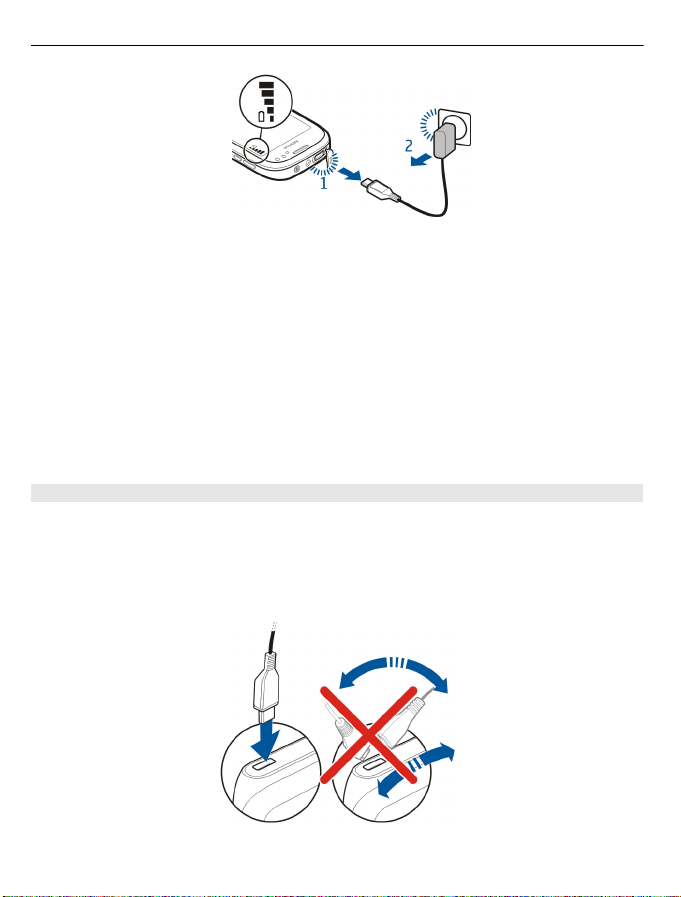
14 Ξεκινώντας
2
∆εν χρειάζεται να φορτίζετε τη μπαταρία για συγκεκριμένη χρονική διάρκεια και
μπορείτε να χρησιμοποιείτε τη συσκευή ενώ τη φορτίζετε.
Αν η μπαταρία έχει αποφορτιστεί πλήρως, ενδεχομένως να χρειαστεί να περάσουν
αρκετά λεπτά μέχρι να εμφανιστεί στην οθόνη η ένδειξη φόρτισης της μπαταρίας ή
μέχρι να είναι δυνατή η πραγματοποίηση κλήσεων.
μπαταρία δεν έχει χρησιμοποιηθεί για μεγάλο χρονικό διάστημα, για να ξεκινήσει
Αν η
η φόρτιση, ίσως χρειαστεί να συνδέσετε το φορτιστή, να τον αποσυνδέσετε και να
τον συνδέσετε ξανά.
Συμβουλή: Μπορείτε επίσης να χρησιμοποιήσετε συμβατό καλώδιο δεδομένων USB
για να φορτίσετε την μπαταρία.
Φόρτιση της μπαταρίας μέσω USB
Η στάθμη της μπαταρίας πέφτει, αλλά δεν έχετε φορτιστή μαζί σας; Μπορείτε να
χρησιμοποιήσετε συμβατό καλώδιο USB για να συνδεθείτε με μια συμβατή συσκευή,
όπως ένας υπολογιστής.
Για να αποφύγετε τη βλάβη του ακροδέκτη του φορτιστή, προσέχετε όταν συνδέετε ή
αποσυνδέετε το καλώδιο του φορτιστή.
Page 15

Ξεκινώντας 15
Μπορείτε να χρησιμοποιείτε τη συσκευή ενώ φορτίζεται. Για παράδειγμα, εάν είναι
συνδεδεμένη σε έναν υπολογιστή, μπορείτε να συγχρονίσετε τη συσκευή σας.
Η φόρτιση μέσω USB ενδέχεται να καθυστερήσει να ξεκινήσει και είναι πιθανό να μην
μπορείτε να χρησιμοποιήσετε τη συσκευή σας αμέσως. Η λειτουργία φόρτισης
ενδέχεται να μην είναι δυνατή εάν συνδέεστε μέσω
USB. Η συσκευή σας φορτίζεται πιο γρήγορα όταν είναι συνδεδεμένη σε πρίζα.
Ενεργοποίηση ή απενεργοποίηση της συσκευής
Ενεργοποίηση
Πατήστε παρατεταμένα το πλήκτρο λειτουργίας
Απενεργοποίηση
Πατήστε παρατεταμένα το πλήκτρο λειτουργίας
Χρήση της συσκευής σας για πρώτη φορά
Η συσκευή σας σάς παρέχει οδηγίες κατά την αρχική ρύθμιση, όταν τοποθετήσετε την
κάρτα SIM και ενεργοποιήσετε τη συσκευή σας για πρώτη φορά. Για να μπορείτε να
χρησιμοποιήσετε όλες τις υπηρεσίες Ovi της Nokia, δημιουργήστε ένα λογαριασμό
Nokia. Μπορείτε επίσης να αντιγράψετε τις επαφές σας και άλλο περιεχόμενο από
προηγούμενη συσκευή σας, καθώς και να εγγραφείτε συνδρομητές για να λαμβάνετε
χρήσιμες συμβουλές και υποδείξεις.
Για να δημιουργήσετε ένα λογαριασμό Nokia, χρειάζεστε σύνδεση ∆ιαδικτύου. Για
πληροφορίες σχετικά με τις χρεώσεις μετάδοσης δεδομένων, επικοινωνήστε με τον
φορέα παροχής υπηρεσιών. Εάν δεν μπορείτε να συνδεθείτε στο ∆ιαδίκτυο, μπορείτε
να δημιουργήσετε λογαριασμό αργότερα.
Συμβουλή: Για να
∆ιαδίκτυο, μεταβείτε στη διεύθυνση www.ovi.com.
Εάν έχετε ήδη λογαριασμό Nokia, συνδεθείτε σε αυτόν.
δημιουργήσετε και να διαχειρίζεστε το λογαριασμό σας Nokia στο
μη τροφοδοτούμενου διανομέα
, μέχρι να δονηθεί η συσκευή.
.
την
Page 16

16 Ξεκινώντας
Συμβουλή: Ξεχάσατε τον κωδικό πρόσβασής σας; Μπορείτε να ζητήσετε να σας σταλεί
με e-mail ή μήνυμα κειμένου.
Χρησιμοποιήστε την εφαρμογή Μεταφορά για να αντιγράψετε περιεχόμενο, όπως:
• Επαφές
• Μηνύματα
• Φωτογραφίες και βίντεο
• Προσωπικές ρυθμίσεις
Όταν ρυθμίζετε το λογαριασμό e-mail σας, μπορείτε να ορίσετε να εμφανίζεται ο
φάκελος εισερχομένων σας στην αρχική οθόνη, ώστε να μπορείτε
τα e-mail σας.
Εάν χρειαστεί να πραγματοποιήσετε μια επείγουσα κλήση κατά τη διάρκεια της
ρύθμισης του λογαριασμού, πατήστε το πλήκτρο κλήσης.
Ρύθμιση συσκευής
Για να καθορίσετε κάποιες βασικές ρυθμίσεις για τη συσκευή σας, επιλέξτε τη
συντόμευση Ρύθμ. τηλ.
εναλλάξετε αρχικές οθόνες, σύρετε το δάχτυλο προς τα αριστερά ή προς τα δεξιά.
Με την εφαρμογή Ρύθμ. τηλ. μπορείτε να κάνετε τα εξής:
Αντιγραφή επαφών, φωτογραφιών και άλλου περιεχομένου από την
•
προηγούμενη συσκευή σας Nokia
Προσαρμογή της συσκευής σας, αλλάζοντας τον ήχο κλήσης και το οπτικό θέμα
•
•
Ρύθμιση e-mail
•
Ενημέρωση του λογισμικού της συσκευής σας
Για να καθορίσετε τις ρυθμίσεις αργότερα, μπορείτε επίσης να επιλέξετε Μενού >
Εφαρμογές > Εργαλεία > Ρύθμ. τηλ..
που βρίσκεται σε μία από τις αρχικές σας οθόνες. Για να
να ελέγχετε εύκολα
Αντιγραφή επαφών ή εικόνων από την παλιά σας συσκευή
Θέλετε να αντιγράψετε σημαντικές πληροφορίες από την προηγούμενη συμβατή
συσκευή σας Nokia και να ξεκινήσετε γρήγορα να χρησιμοποιείτε τη νέα συσκευή;
Χρησιμοποιήστε την εφαρμογή Μεταφορά για να αντιγράψετε, για παράδειγμα,
επαφές, καταχωρίσεις ημερολογίου και φωτογραφίες στη νέα σας συσκευή, χωρίς
χρέωση.
Η προηγούμενη συσκευή
Επιλέξτε Μενού > Εφαρμογές > Εργαλεία > Ρύθμ. τηλ. και Μεταφορά δεδομ..
σας Nokia θα πρέπει να υποστηρίζει Bluetooth.
Page 17

Ξεκινώντας 17
Εάν η προηγούμενη συσκευή σας Nokia δεν διαθέτει την εφαρμογή Μεταφορά, η νέα
σας συσκευή την αποστέλλει με μήνυμα μέσω Bluetooth. Για να εγκαταστήσετε την
εφαρμογή, ανοίξτε το μήνυμα στην προηγούμενη συσκευή σας και ακολουθήστε τις
οδηγίες.
1 Επιλέξτε τη συσκευή με την οποία θέλετε να συνδεθείτε και αντιστοιχίστε τις
συσκευές. Πρέπει να ενεργοποιήσετε το Bluetooth.
2 Εάν η άλλη συσκευή απαιτεί κωδικό πρόσβασης, πληκτρολογήστε τον κωδικό. Ο
κωδικός πρόσβασης, τον οποίο μπορείτε να καθορίσετε εσείς, πρέπει να
πληκτρολογηθεί και στις δυο συσκευές. Σε ορισμένες συσκευές ο κωδικός είναι
συγκεκριμένος και δεν αλλάζει. Για λεπτομέρειες, ανατρέξτε στον οδηγό χρήσης
της συσκευής.
Ο κωδικός ισχύει μόνο για την τρέχουσα σύνδεση.
3 Επιλέξτε το περιεχόμενο και πατήστε Εντάξει.
Κλείδωμα ή ξεκλείδωμα πλήκτρων και οθόνης
Για να αποφύγετε την τυχαία πραγματοποίηση κλήσεων όταν η συσκευή σας
βρίσκεται στην τσέπη ή στην τσάντα σας, κλειδώστε τα πλήκτρα και την οθόνη της
συσκευής σας.
Σύρετε το διακόπτη κλειδώματος πλήκτρων.
Page 18

18 Ξεκινώντας
Συμβουλή: Μπορείτε επίσης να πατήσετε το πλήκτρο μενού και να επιλέξετε
Ξεκλείδωμα.
Ρύθμιση αυτόματου κλειδώματος των πλήκτρων και της οθόνης
1 Επιλέξτε Μενού > Ρυθμίσεις και Τηλέφωνο > Προβολή > Χρ. όριο προφ. οθ./
κλ. πλ..
2 Καθορίστε το χρονικό διάστημα μετά το οποίο τα πλήκτρα και η οθόνη κλειδώνουν
αυτόματα.
Θέσεις κεραίας
Μην αγγίζετε άσκοπα την κεραία όταν η κεραία μεταδίδει ή λαμβάνει. Η επαφή με τις
κεραίες επηρεάζει την ποιότητα της επικοινωνίας και μπορεί να έχει ως αποτέλεσμα
τη λειτουργία σε υψηλότερο επίπεδο ισχύος και ενδέχεται να μειώσει τη διάρκεια ζωής
της μπαταρίας.
Η περιοχή της κεραίας επισημαίνεται με γκρι χρώμα.
Αλλαγή της έντασης ήχου κλήσης, τραγουδιού ή βίντεο
Χρησιμοποιήστε τα πλήκτρα έντασης ήχου.
Μπορείτε να ρυθμίσετε την ένταση του ήχου κατά τη διάρκεια μιας κλήσης ή όταν είναι
ενεργή μια εφαρμογή.
Το ενσωματωμένο μεγάφωνο σας επιτρέπει να μιλάτε και να ακούτε από μικρή
απόσταση χωρίς να κρατάτε τη συσκευή στο αφτί σας.
Page 19

Ξεκινώντας 19
Ενεργοποίηση ή απενεργοποίηση του μεγαφώνου κατά τη διάρκεια μιας κλήσης
Επιλέξτε
Ακουστικά
Μπορείτε να συνδέσετε στη συσκευή σας συμβατά ακουστικά ή συμβατά ακουστικά
κεφαλής.
Σύνδεση ασύρματου σετ μικροφώνου-ακουστικού
Με ένα ασύρματο σετ μικροφώνου-ακουστικού μπορείτε να απαντάτε κλήσεις ακόμη
κι αν η συσκευή σας δεν βρίσκεται δίπλα σας. Έτσι μπορείτε να έχετε τα χέρια σας
ελεύθερα, για παράδειγμα, για να συνεχίσετε να εργάζεστε στον υπολογιστή σας κατά
τη διάρκεια της κλήσης. Τα ασύρματα ακουστικά με μικρόφωνο
ξεχωριστά.
1 Επιλέξτε Μενού > Ρυθμίσεις και Συνδεσιμότητα > Bluetooth >
2 Ενεργοποιήστε το σετ μικροφώνου-ακουστικού.
3 Για να αντιστοιχίσετε τη συσκευή σας και το σετ, ανοίξτε την καρτέλα Αξιόπιστες
4 Επιλέξτε το σετ μικροφώνου-ακουστικού.
5 Ίσως χρειαστεί να πληκτρολογήσετε κωδικό πρόσβασης. Για λεπτομέρειες,
ή .
διατίθενται
Ενεργοποιημένο.
συσκευές.
Εάν το σετ δεν εμφανίζεται στη λίστα, για να το αναζητήσετε, επιλέξτε Επιλογές >
Νέα αξιόπιστη συσκευή.
ανατρέξτε στον οδηγό χρήσης του σετ μικροφώνου-ακουστικού.
Επισκεφθείτε το Κατάστημα Ovi της Nokia
Επιλέξτε Μενού > Κατάστ..
Από το Κατάστημα Ovi της Nokia, μπορείτε να αποκτήσετε με λήψη τα εξής:
Page 20

20 Εγκατάσταση του Nokia Ovi Suite στον υπολογιστή σας
• Εφαρμογές
• Θέματα, ταπετσαρίες, εικόνες και βίντεο
• Ήχους κλήσης
• Παιχνίδια για κινητά τηλέφωνα
Κάποια στοιχεία παρέχονται δωρεάν, ενώ κάποια άλλα θα πρέπει να τα αγοράσετε με
την πιστωτική σας κάρτα ή με χρέωση στο λογαριασμό τηλεφώνου σας. Η
διαθεσιμότητα των μεθόδων πληρωμής εξαρτάται από τη χώρα διαμονής σας και από
το φορέα παροχής
με τη φορητή σας συσκευή και σχετικό με τις προτιμήσεις και τη γεωγραφική σας θέση.
Για περισσότερες πληροφορίες, μεταβείτε στην τοποθεσία www.ovi.com.
Χρήση του οδηγού χρήσης στη συσκευή
Επιλέξτε Μενού > Εφαρμογές > Οδηγίες χρ..
Άνοιγμα του οδηγού χρήσης από μια εφαρμογή
Επιλέξτε Επιλογές > Οδηγίες χρήσης. Αυτή η επιλογή δεν είναι διαθέσιμη για όλες
τις εφαρμογές.
Αναζήτηση στον οδηγό χρήσης
Όταν ο οδηγός χρήσης είναι ανοιχτός, πατήστε Επιλογές > Αναζήτηση και
πληκτρολογήστε ένα γράμμα ή μια λέξη στο πεδίο αναζήτησης.
Εναλλαγή μεταξύ του
Πιέστε και κρατήστε το πλήκτρο μενού, σύρετε το δάχτυλο προς τα αριστερά ή προς
τα δεξιά στην οθόνη και επιλέξτε την εφαρμογή που θέλετε.
υπηρεσιών. Το Κατάστημα Ovi σας παρέχει περιεχόμενο συμβατό
οδηγού χρήσης και μιας εφαρμογής
Το εικονίδιο
σύνδεσμοι με σχετικά θέματα στο τέλος των οδηγιών.
υποδηλώνει ένα σύνδεσμο με μια ιστοσελίδα. Ενδέχεται να υπάρχουν
Εγκατάσταση του Nokia Ovi Suite στον υπολογιστή σας
Με την εφαρμογή Nokia Ovi Suite για υπολογιστή, μπορείτε να διαχειρίζεστε
περιεχόμενο στη συσκευή σας και να το διατηρείτε συγχρονισμένο με τον υπολογιστή
σας. Μπορείτε επίσης να ενημερώνετε τη συσκευή σας με το πιο πρόσφατο λογισμικό,
καθώς και να κάνετε λήψη χαρτών.
Κάντε λήψη και εγκατάσταση της τελευταίας έκδοσης του Nokia Ovi Suite από τη
διεύθυνση www.ovi.com/suite στον υπολογιστή
Εάν ο υπολογιστής σας δεν έχει δυνατότητα σύνδεσης στο ∆ιαδίκτυο, για να
εγκαταστήσετε το Nokia Ovi Suite από τη μνήμη της συσκευής σας:
σας.
Page 21

Εγκατάσταση του Nokia Ovi Suite στον υπολογιστή σας 21
1 Χρησιμοποιήστε συμβατό καλώδιο δεδομένων USB για να συνδέσετε τη συσκευή
σας με τον υπολογιστή.
Εάν χρησιμοποιείτε Windows XP ή Windows Vista στον υπολογιστή σας, ρυθμίστε
τη λειτουργία USB της συσκευής σας σε Μον. μαζ. αποθ.. Για να ρυθμίσετε τη
λειτουργία USB στη συσκευή σας, σαρώστε με το δάχτυλο την οθόνη προς τα κάτω
από την περιοχή ειδοποιήσεων και επιλέξτε
το > Μον. μαζ. αποθ..
Η μνήμη μαζικής αποθήκευσης και η κάρτα μνήμης εμφανίζονται ως αφαιρούμενοι
δίσκοι στον υπολογιστή σας.
2 Στον υπολογιστή σας, επιλέξτε Εγκατάσταση Nokia Ovi Suite (Εγκατάσταση
του Nokia Ovi Suite).
Εάν το παράθυρο εγκατάστασης δεν ανοίγει αυτόματα, ανοίξτε το αρχείο
εγκατάστασης μη αυτόματα. Επιλέξτε Άνοιγμα φακέλου για προβολή αρχείων
και κάντε διπλό κλικ στο αρχείο Install_Nokia_Ovi_Suite.exe .
3 Ακολουθήστε τις οδηγίες που εμφανίζονται.
4 Όταν ολοκληρωθεί η εγκατάσταση, εάν χρησιμοποιείτε Windows XP ή Windows
Vista στον υπολογιστή σας, ελέγξτε ότι η λειτουργία USB της συσκευής σας είναι
ρυθμισμένη σε Nokia Ovi Suite.
Page 22

22 Βασική χρήση
Για να μάθετε περισσότερα για το Nokia Ovi Suite, μεταβείτε στη διεύθυνση
www.ovi.com/suite.
Για να δείτε ποια λειτουργικά συστήματα υποστηρίζει το Nokia Ovi Suite, μεταβείτε
στη διεύθυνση www.nokia.com/support.
Βασική χρήση
Ενέργειες οθόνης αφής
Για να αλληλεπιδράσετε με το περιβάλλον χρήστη, αγγίξτε ή αγγίξτε και κρατήστε την
οθόνη αφής.
Άνοιγμα εφαρμογής ή άλλου στοιχείου της οθόνης
Αγγίξτε την εφαρμογή ή το στοιχείο.
Γρήγορη πρόσβαση σε λειτουργίες
Αγγίξτε και κρατήστε το στοιχείο. Ανοίγει ένα αναδυόμενο μενού με διαθέσιμες
επιλογές. Για παράδειγμα, για να στείλετε μια
αγγίξτε και κρατήστε την εικόνα ή την αφύπνιση και, από το αναδυόμενο μενού,
επιλέξτε την κατάλληλη επιλογή.
εικόνα ή να διαγράψετε μια αφύπνιση,
Εάν αγγίξετε και κρατήσετε την αρχική οθόνη, ενεργοποιείται η λειτουργία
επεξεργασίας.
Page 23

Βασική χρήση 23
Σύρσιμο στοιχείου
Αγγίξτε και κρατήστε το στοιχείο και σύρετε το δάχτυλό σας κατά μήκος της οθόνης.
Το στοιχείο ακολουθεί το δάχτυλό σας.
Μπορείτε να σύρετε στοιχεία στην αρχική οθόνη ή στο κύριο μενού, όταν έχετε
ενεργοποιήσει τη λειτουργία επεξεργασίας.
Χάιδεμα
Τοποθετήστε το δάχτυλό σας στην οθόνη και σταθερά σύρετε το δάχτυλό σας προς
την κατεύθυνση που θέλετε.
Για παράδειγμα, όταν προβάλλετε μια φωτογραφία, για να δείτε την επόμενη, σύρετε
το δάχτυλο προς τα αριστερά.
Page 24

24 Βασική χρήση
Κύλιση σε λίστα ή μενού
Τοποθετήστε το δάχτυλο στην οθόνη, σύρετέ το γρήγορα επάνω ή κάτω στην οθόνη
και, κατόπιν, σηκώστε το δάχτυλό σας. Το περιεχόμενο της οθόνης κάνει κύλιση με την
ταχύτητα και την κατεύθυνση που είχε την ώρα που σηκώσατε τα δάχτυλο. Για να
επιλέξετε ένα στοιχείο από μια κυλιόμενη λίστα
και να σταματήσετε την κίνηση,
αγγίξτε το στοιχείο.
Μεγέθυνση
Τοποθετήστε δυο δάχτυλα σε ένα στοιχείο, όπως μια φωτογραφία ή ιστοσελίδα και,
κατόπιν, απομακρύνετε τα δάχτυλα μεταξύ τους.
Σμίκρυνση
Τοποθετήστε δυο δάχτυλα στο στοιχείο και φέρτε γρήγορα τα δάχτυλα κοντά το ένα
στο άλλο.
Συμβουλή: Μπορείτε επίσης να αγγίξετε το αντικείμενο δύο φορές για μεγέθυνση ή
σμίκρυνση.
Αλληλεπιδραστικά στοιχεία αρχικής οθόνης
Τα στοιχεία της αρχικής οθόνης είναι αλληλεπιδραστικά. Για παράδειγμα, μπορείτε να
αλλάξετε την ημερομηνία και την ώρα, να ορίσετε αφυπνίσεις, να γράψετε
καταχωρίσεις ημερολογίου ή να επεξεργαστείτε τα προφίλ απευθείας στην αρχική
οθόνη.
Page 25

Βασική χρήση 25
Ρύθμιση ειδοποίησης
Επιλέξτε το ρολόι (1).
Ενεργοποίηση ή επεξεργασία προφίλ
Επιλέξτε το προφίλ (2).
Προβολή ή επεξεργασία του χρονοδιαγράμματός σας
Επιλέξτε την ημερομηνία (3).
Προβολή αναπάντητων κλήσεων ή μη αναγνωσμένων μηνυμάτων
Επιλέξτε την περιοχή ειδοποιήσεων (4).
Προβολή διαθέσιμων WLAN ή διαχείριση συνδέσεων Bluetooth
Επιλέξτε την περιοχή ειδοποιήσεων (4).
Τροποποίηση των ρυθμίσεων συνδεσιμότητας
Επιλέξτε την περιοχή ειδοποιήσεων (4) και
Στις περισσότερες άλλες προβολές, μπορείτε να επιλέξετε την περιοχή ειδοποιήσεων
(4) και να κάνετε τα εξής:
• Τροποποίηση των ρυθμίσεων συνδεσιμότητας
• Άνοιγμα του ρολογιού και ορισμός αφύπνισης ή ειδοποίησης.
• Προβολή της κατάστασης της μπαταρίας και ενεργοποίηση της λειτουργίας
εξοικονόμησης ενέργειας
• Προβολή ειδοποιήσεων για αναπάντητες κλήσεις ή μη αναγνωσμένα μηνύματα
• Άνοιγμα του οδηγού
• ∆ιαχείριση συνδέσεων Bluetooth
WLAN και σύνδεση σε δίκτυο WLAN
.
Page 26

26 Βασική χρήση
Εναλλαγή μεταξύ ανοιχτών εφαρμογών
Μπορείτε να δείτε ποιες εφαρμογές και εργασίες είναι ανοιχτές στο παρασκήνιο και
να κάνετε εναλλαγή μεταξύ τους.
Πατήστε και κρατήστε πατημένο το πλήκτρο μενού, σύρετε το δάχτυλο προς τα
αριστερά ή προς τα δεξιά στην οθόνη και επιλέξτε την εφαρμογή που θέλετε.
Η εκτέλεση εφαρμογών στο παρασκήνιο αυξάνει την κατανάλωση της ισχύος της
μπαταρίας και τη χρήση της μνήμης. Για να κλείσετε μια εφαρμογή που δεν
χρησιμοποιείτε, επιλέξτε
.
Συμβουλή: Για να κλείσετε όλες τις ανοιχτές εφαρμογές, επιλέξτε και κρατήστε
επιλεγμένη την εφαρμογή εναλλαγής εργασιών και, από το αναδυόμενο μενού,
επιλέξτε Κλείσιμο όλων.
Σύνταξη κειμένου
Εισαγωγή κειμένου με το εικονικό πληκτρολόγιο
Χρήση εικονικού πληκτρολογίου
Για να ενεργοποιήσετε το εικονικό πληκτρολόγιο, επιλέξτε ένα πεδίο εισαγωγής
κειμένου. Μπορείτε να χρησιμοποιήσετε το εικονικό πληκτρολόγιο τόσο σε οριζόντια
όσο και σε κατακόρυφη προβολή.
1 Εικονικό πληκτρολόγιο
2 Πλήκτρο 'Κλείσιμο' - Κλείνει το εικονικό πληκτρολόγιο.
Page 27

Βασική χρήση 27
3 Πλήκτρο Shift και Caps Lock - Για να εισαγάγετε κεφαλαίους χαρακτήρες ενώ
γράφετε πεζούς, ή αντίστροφα, επιλέξτε το πλήκτρο πριν να πληκτρολογήσετε το
χαρακτήρα. Για να ενεργοποιήσετε τη λειτουργία εισαγωγής κεφαλαίων
χαρακτήρων (Caps Lock), αγγίξτε δύο φορές το πλήκτρο. Μια γραμμή κάτω από το
πλήκτρο υποδεικνύει ότι είναι ενεργοποιημένα τα κεφαλαία.
4 Εύρος χαρακτήρων - Επιλέξτε το εύρος χαρακτήρων που
ειδικούς χαρακτήρες.
5 Πλήκτρα βέλους - Μετακινούν το δρομέα αριστερά ή δεξιά.
6 Πλήκτρο κενού - Εισάγει ένα κενό.
7 Μενού εισαγωγής - Ενεργοποιήστε ή απενεργοποιήστε την πρόβλεψη εισαγωγής
κειμένου ή αλλάξτε τη γλώσσα γραφής.
8 Πλήκτρο Enter - Μετακινεί το δρομέα στην επόμενη γραμμή ή στο επόμενο πεδίο
εισαγωγής κειμένου. Οι πρόσθετες λειτουργίες βασίζονται
περιβάλλον. Για παράδειγμα, στο πεδίο διεύθυνσης Ιστού του προγράμματος
περιήγησης, λειτουργεί όπως το εικονίδιο 'Μετάβαση'.
9 Πλήκτρο πίσω (Backspace) - ∆ιαγράφει ένα χαρακτήρα.
Εναλλαγή μεταξύ του εικονικού πληκτρολογίου και του πληκτρολογίου υλικού
σε κατακόρυφη προβολή
Επιλέξτε
Προσθήκη τόνου σε ένα χαρακτήρα
Επιλέξτε και κρατήστε επιλεγμένο το χαρακτήρα.
Ενεργοποίηση πρόβλεψης εισαγωγής κειμένου με το εικονικό πληκτρολόγιο
Η πρόβλεψη εισαγωγής κειμένου ενδέχεται να μην είναι διαθέσιμη σε όλες τις
γλώσσες.
1 Επιλέξτε
2 Ξεκινήστε να γράφετε μια λέξη. Η συσκευή σάς προτείνει πιθανές λέξεις καθώς
3 Εάν η λέξη δεν βρίσκεται στο λεξικό, η συσκευή προτείνει μια εναλλακτική λέξη
Απενεργοποίηση λειτουργίας
Επιλέξτε
> Αλφαριθμητικό πληκ/γιο ή Πληκτρολόγιο QWERTY.
> Επιλογές εισαγωγής > Ενεργοπ. πρόβλεψης. Εμφανίζεται η
ένδειξη
γράφετε. Μόλις εμφανιστεί η σωστή λέξη, επιλέξτε τη.
από το λεξικό. Για να προσθέσετε τη νέα λέξη στο λεξικό, επιλέξτε τη λέξη που
γράψατε.
.
πρόβλεψης εισαγωγής κειμένου
> Επιλογές εισαγωγής > Απενεργ. πρόβλεψης.
θέλετε, όπως αριθμούς ή
στο τρέχον
Page 28

28 Βασική χρήση
Τροποποίηση των ρυθμίσεων πρόβλεψης εισαγωγής κειμένου
Επιλέξτε
Εισαγωγή κειμένου με το εικονικό πληκτρολόγιο
Χρήση του εικονικού αριθμητικού πληκτρολογίου
Εάν προτιμάτε να χρησιμοποιείτε το αλφαριθμητικό πληκτρολόγιο όταν γράφετε με
το τηλέφωνο σε κατακόρυφο προσανατολισμό, μπορείτε να μεταβείτε από το εικονικό
πληκτρολόγιο στο εικονικό αριθμητικό πληκτρολόγιο.
1 Επιλέξτε ένα πεδίο εισαγωγής κειμένου.
2 Επιλέξτε
1 Αριθμητικά πλήκτρα
2* - Εισαγάγετε ειδικούς χαρακτήρες ή, όταν είναι ενεργοποιημένη η πρόβλεψη
3 Πλήκτρο Shift - Εναλλαγή μεταξύ πεζών και κεφαλαίων χαρακτήρων. Για να
4 Πλήκτρο κλεισίματος - Κλείνει το εικονικό αριθμητικό πληκτρολόγιο.
5 Πλήκτρα βέλους - Μετακινούν το δρομέα αριστερά ή δεξιά.
6 Μενού εισαγωγής - Ενεργοποιήστε την πρόβλεψη εισαγωγής κειμένου, αλλάξτε τη
7 Πλήκτρο Backspace - ∆ιαγράφει ένα χαρακτήρα.
8 Ένδειξη εισαγωγής κειμένου (
> Επιλογές εισαγωγής > Ρυθμίσεις.
> Αλφαριθμητικό πληκ/γιο.
εισαγωγής κειμένου και η λέξη υπογραμμισμένη, μετακινηθείτε κυκλικά ανάμεσα
στις υποψήφιες λέξεις.
ενεργοποιήσετε ή να απενεργοποιήσετε την πρόβλεψη εισαγωγής κειμένου,
επιλέξτε δύο φορές γρήγορα αυτό το πλήκτρο. Για εναλλαγή μεταξύ των
λειτουργιών εισαγωγής γραμμάτων και αριθμών, επιλέξτε και κρατήστε
επιλεγμένο το πλήκτρο.
γλώσσα γραφής ή μεταβείτε στο εικονικό πληκτρολόγιο.
εάν υπάρχει) - ∆ηλώνει το είδος των χαρακτήρων
(πεζών ή κεφαλαίων), καθώς και το εάν είναι ενεργοποιημένη η λειτουργία
εισαγωγής γραμμάτων ή αριθμών, ή η πρόβλεψη εισαγωγής κειμένου.
Ενεργοποίηση της παραδοσιακής εισαγωγής κειμένου με χρήση του εικονικού πληκτρολογίου
Πατήστε γρήγορα # δύο φορές.
Page 29

Βασική χρήση 29
Εισαγωγή χαρακτήρα
1 Επιλέξτε επανειλημμένα ένα αριθμητικό πλήκτρο (1-9), μέχρι να εμφανιστεί ο
χαρακτήρας που θέλετε. Υπάρχουν περισσότεροι χαρακτήρες διαθέσιμοι για ένα
αριθμητικό πλήκτρο από αυτούς που είναι ορατοί επάνω στο πλήκτρο.
2 Εάν το επόμενο γράμμα βρίσκεται στο ίδιο πλήκτρο, περιμένετε μέχρι να
εμφανιστεί ο δρομέας ή μετακινήστε το δρομέα προς τα εμπρός και
επιλέξτε ξανά το πλήκτρο.
Εισαγωγή χαρακτήρα διαστήματος
Επιλέξτε 0.
Μετακίνηση του δρομέα στην επόμενη γραμμή
Πατήστε γρήγορα 0 τρεις φορές.
Ενεργοποίηση πρόβλεψης εισαγωγής κειμένου με το εικονικό πληκτρολόγιο
Η πρόβλεψη εισαγωγής κειμένου βασίζεται σε ένα ενσωματωμένο λεξικό, στο οποίο
μπορείτε να προσθέσετε νέες λέξεις. Η πρόβλεψη εισαγωγής κειμένου δεν είναι
διαθέσιμη σε όλες τις γλώσσες.
1 Επιλέξτε
2 Για να πληκτρολογήσετε τη λέξη που θέλετε, χρησιμοποιήστε τα πλήκτρα 2-9.
Επιλέξτε κάθε πλήκτρο μία φορά για κάθε γράμμα. Για παράδειγμα, για να
πληκτρολογήσετε 'Nokia' όταν έχετε επιλέξει το αγγλικό λεξικό, επιλέξτε 6 για το
N, 6 για το o, 5 για το k, 4 για το i και 2 για το a.
προτεινόμενη λέξη αλλάζει ύστερα από κάθε επιλογή πλήκτρου.
Η
3 Εάν η λέξη δεν είναι σωστή, επιλέξτε * επανειλημμένα, μέχρι να εμφανιστεί η
σωστή λέξη. Εάν η λέξη δεν υπάρχει στο λεξικό, επιλέξτε Λεξικό, εισαγάγετε τη
λέξη χρησιμοποιώντας την παραδοσιακή μέθοδο εισαγωγής κειμένου και επιλέξτε
Εντάξει.
Εάν μετά τη λέξη εμφανίζεται ο χαρακτήρας ?
να προσθέσετε μια λέξη στο λεξικό, επιλέξτε *, εισαγάγετε τη λέξη
χρησιμοποιώντας την παραδοσιακή μέθοδο εισαγωγής κειμένου και επιλέξτε
Εντάξει.
4 Για να εισαγάγετε κενό διάστημα, επιλέξτε 0 . Για να εισαγάγετε ένα συνηθισμένο
σημείο στίξης, επιλέξτε 1 και κατόπιν επιλέξτε * επανειλημμένα, μέχρι να
εμφανιστεί το
5 Ξεκινήστε να πληκτρολογείτε την επόμενη λέξη.
Απενεργοποίηση πρόβλεψης εισαγωγής κειμένου
Επιλέξτε γρήγορα το # δύο φορές.
> Ενεργ. πρόβλ. κειμένου.
, η λέξη δεν βρίσκεται στο λεξικό. Για
σημείο στίξης που θέλετε.
, στη συνέχεια,
Page 30

30 Βασική χρήση
Ορισμός της γλώσσας γραφής
Επιλέξτε Μενού > Ρυθμίσεις και Τηλέφωνο > Εισαγωγή αφής > Γλώσσα
γραφής.
Αλλαγή της γλώσσας κατά τη σύνταξη κειμένου
Επιλέξτε
Οι διαθέσιμες επιλογές ενδέχεται να ποικίλλουν.
Ενδείξεις οθόνης
Γενικές ενδείξεις
Ενδείξεις κλήσεων
Ενδείξεις μηνυμάτων
Ενδείξεις δικτύου
> Επιλογές εισαγωγής > Γλώσσα γραφής ή > Γλώσσα γραφής.
Η οθόνη αφής και τα πλήκτρα είναι κλειδωμένα.
Η συσκευή σάς ειδοποιεί αθόρυβα για εισερχόμενες κλήσεις ή μηνύματα.
Έχει οριστεί μια ειδοποίηση.
Ένα προφίλ με χρονοδιακόπτη είναι ενεργοποιημένο.
Έχετε χάσει ένα συμβάν ημερολογίου.
Κάποιος προσπάθησε να σας καλέσει.
Χρησιμοποιείτε τη δεύτερη τηλεφωνική σας γραμμή (υπηρεσία δικτύου).
Οι εισερχόμενες κλήσεις προωθούνται σε άλλον αριθμό (υπηρεσία δικτύου).
Εάν έχετε δύο τηλεφωνικές γραμμές, ένας αριθμός υποδεικνύει την ενεργή
γραμμή.
Η συσκευή σας είναι έτοιμη για κλήση ∆ιαδικτύου.
Υπάρχει ενεργή κλήση δεδομένων (υπηρεσία δικτύου).
Έχετε μη αναγνωσμένα μηνύματα. Εάν η ένδειξη αναβοσβήνει, ενδέχεται να
έχει γεμίσει ο φάκελος Εισερχομένων σας.
Υπάρχουν μηνύματα στο φάκελο Εξερχομένων που είναι σε αναμονή για
αποστολή.
Η συσκευή σας είναι συνδεδεμένη σε δίκτυο GSM (υπηρεσία δικτύου).
Η συσκευή σας είναι συνδεδεμένη σε δίκτυο 3G (υπηρεσία δικτύου).
Μια σύνδεση δεδομένων GPRS (υπηρεσία δικτύου) είναι ανοιχτή. Η ένδειξη
υποδηλώνει ότι η σύνδεση είναι σε αναμονή, ενώ η ένδειξη υποδηλώνει ότι
η σύνδεση, αυτήν τη στιγμή, ανοίγει ή κλείνει.
Page 31

Βασική χρήση 31
Μια σύνδεση δεδομένων EGPRS (υπηρεσία δικτύου) είναι ανοιχτή. Η ένδειξη
υποδηλώνει ότι η σύνδεση είναι σε αναμονή, ενώ η ένδειξη υποδηλώνει ότι,
αυτήν τη στιγμή, πραγματοποιείται σύνδεση.
Μια σύνδεση δεδομένων 3G (υπηρεσία δικτύου) είναι ανοιχτή. Η ένδειξη
υποδηλώνει ότι η σύνδεση είναι σε αναμονή, ενώ η ένδειξη υποδηλώνει
ότι, αυτήν τη στιγμή, πραγματοποιείται σύνδεση.
Μια σύνδεση δεδομένων HSPA (υπηρεσία δικτύου) είναι ανοιχτή. Η ένδειξη
υποδηλώνει ότι η σύνδεση είναι σε αναμονή, ενώ η ένδειξη υποδηλώνει ότι,
αυτήν τη στιγμή, πραγματοποιείται σύνδεση.
Είναι διαθέσιμη μια σύνδεση WLAN. Η ένδειξη υποδηλώνει ότι η σύνδεση
είναι κρυπτογραφημένη, ενώ η ένδειξη
κρυπτογραφημένη.
Ενδείξεις συνδεσιμότητας
Το Bluetooth είναι ενεργό. Η ένδειξη υποδεικνύει ότι η συσκευή
αποστέλλει δεδομένα. Εάν η ένδειξη αναβοσβήνει, η συσκευή σας προσπαθεί
να συνδεθεί με άλλη συσκευή.
Ένα καλώδιο USB είναι συνδεδεμένο στη συσκευή σας.
Το GPS είναι ενεργό.
Η συσκευή πραγματοποιεί συγχρονισμό.
Ο πομπός FM είναι ενεργός, αλλά δεν μεταδίδει. Η ένδειξη υποδηλώνει ότι
ο πομπός FM μεταδίδει.
Ένα συμβατό ακουστικό με μικρόφωνο είναι συνδεδεμένο στη συσκευή σας.
Ένα συμβατό καλώδιο εξόδου τηλεόρασης (TV-out) είναι συνδεδεμένο στη
συσκευή σας.
Μια συμβατή συσκευή ανάγνωσης κειμένου είναι συνδεδεμένη στη συσκευή
σας.
υποδηλώνει ότι η σύνδεση δεν είναι
Ρύθμιση του φωτισμού ειδοποίησης να αναβοσβήνει για αναπάντητες κλήσεις ή μηνύματα
Όταν ο φωτισμός ειδοποίησης της συσκευής αναβοσβήνει, έχετε αναπάντητη κλήση
ή έχετε λάβει μήνυμα.
Επιλέξτε Μενού > Ρυθμίσεις και Τηλέφωνο > Φωτισμός ειδοπ. > Φωτισμός
ειδοποίησης.
Φακός
Το φλας της κάμερας μπορεί να χρησιμοποιηθεί ως φακός. Για να ανάψετε ή να
σβήσετε το φακό, σύρετε και κρατήστε το διακόπτη κλειδώματος πλήκτρων για δύο
δευτερόλεπτα.
Page 32

32 Βασική χρήση
Η χρήση του φακού είναι δυνατή μόνο όταν είστε στην αρχική οθόνη. Μπορείτε να
ανάψετε το φακό ακόμα και όταν είστε στην αρχική οθόνη και τα πλήκτρα και η οθόνη
της συσκευής είναι κλειδωμένα.
Μην στρέφετε το φακό στα μάτια άλλων ατόμων.
Αναζήτηση στη συσκευή σας και στο ∆ιαδίκτυο
Μπορείτε να πραγματοποιήσετε αναζήτηση για διάφορα στοιχεία, όπως
μηνύματα, φωτογραφίες, αρχεία, μουσική ή βίντεο, που είτε είναι αποθηκευμένα στη
συσκευή σας είτε βρίσκονται στο ∆ιαδίκτυο.
1 Επιλέξτε Μενού > Εφαρμογές > Αναζήτηση.
2 Ξεκινήστε εισάγοντας μια λέξη αναζήτησης και επιλέξτε από τις προτεινόμενες
αντιστοιχίες.
3 Για να πραγματοποιήσετε αναζήτηση στο ∆ιαδίκτυο, επιλέξτε το σύνδεσμο
αναζήτησης στο
Χρειάζεστε μια ενεργή σύνδεση ∆ιαδικτύου.
Συμβουλή: Μπορείτε να προσθέσετε ένα widget αναζήτησης στην αρχική οθόνη.
Πατήστε παρατεταμένα σε ένα σημείο της αρχικής οθόνης και επιλέξτε
αναζήτησης από τη λίστα.
Χρήση της συσκευής σας εκτός σύνδεσης
Σε χώρους όπου δεν θέλετε να πραγματοποιείτε ή να λαμβάνετε κλήσεις, μπορείτε να
έχετε πρόσβαση στο ημερολόγιο, στη λίστα επαφών και σε παιχνίδια εκτός σύνδεσης,
εάν ενεργοποιήσετε το προφίλ πτήσης. Απενεργοποιείτε τη συσκευή όταν η χρήση
κινητού τηλεφώνου δεν επιτρέπεται ή όταν ενδέχεται να προκαλέσει παρεμβολές
αποβεί επικίνδυνη.
Στην αρχική οθόνη, επιλέξτε το προφίλ και πατήστε Εκτός σύνδεσης.
Όταν το προφίλ εκτός σύνδεσης είναι ενεργοποιημένο, η σύνδεση στο δίκτυο κινητής
τηλεφωνίας κλείνει. Όλα τα σήματα ραδιοσυχνοτήτων μεταξύ της συσκευής και του
δικτύου κινητής τηλεφωνίας αποτρέπονται. Εάν προσπαθήσετε να στείλετε μήνυμα,
τοποθετείται στο φάκελο Εξερχόμενα και αποστέλλεται
προφίλ.
Μπορείτε επίσης να χρησιμοποιήσετε τη συσκευή σας χωρίς κάρτα SIM.
Απενεργοποιήστε τη συσκευή και αφαιρέστε την κάρτα SIM. Μόλις ενεργοποιήσετε
ξανά τη συσκευή, ενεργοποιείται το προφίλ εκτός σύνδεσης.
∆ιαδίκτυο, στο τέλος των αποτελεσμάτων αναζήτησης.
και το widget
ή να
μόνο εάν ενεργοποιηθεί άλλο
Σημαντικό: Στο προφίλ εκτός σύνδεσης, δεν μπορείτε να πραγματοποιήσετε ή
να λάβετε κλήσεις, ή να χρησιμοποιήσετε άλλες λειτουργίες που απαιτούν κάλυψη
Page 33

Βασική χρήση 33
κυψελοειδούς δικτύου. Ενδέχεται να έχετε τη δυνατότητα να καλέσετε τον επίσημο
αριθμό επείγουσας κλήσης που είναι προγραμματισμένος στη συσκευή σας. Για να
πραγματοποιήσετε κλήσεις, θα πρέπει πρώτα να ενεργοποιήσετε ένα άλλο προφίλ.
Όταν το προφίλ εκτός σύνδεσης είναι ενεργοποιημένο, μπορείτε να συνδεθείτε σε
δίκτυο WLAN, για παράδειγμα, για να διαβάσετε τα e-mail σας ή
αναζήτηση στο ∆ιαδίκτυο. Μπορείτε επίσης να χρησιμοποιήσετε Bluetooth. Θα πρέπει
να τηρείτε όλες τις απαιτήσεις ασφαλείας όταν δημιουργείτε και χρησιμοποιείτε
συνδέσεις WLAN ή Bluetooth.
Όταν το προφίλ εκτός σύνδεσης είναι ενεργοποιημένο, μπορείτε να συνδεθείτε σε
δίκτυο WLAN, για παράδειγμα, για να διαβάσετε τα e-mail σας ή για να κάνετε
αναζήτηση στο ∆ιαδίκτυο. Μπορείτε επίσης να
βεβαιωθείτε ότι το NFC, πομπός ραδιοκυμάτων χαμηλής ισχύος, δεν είναι ενεργό,
επιλέξτε Μενού > Ρυθμίσεις και Συνδεσιμότητα > NFC. Θα πρέπει να τηρείτε όλες
τις απαιτήσεις ασφαλείας όταν χρησιμοποιείτε το NFC ή όταν δημιουργείτε και
χρησιμοποιείτε συνδέσεις WLAN ή Bluetooth.
Παράταση διάρκειας ζωής της μπαταρίας
Εάν ψάχνετε όλη την ώρα για φορτιστή, υπάρχουν μέτρα που μπορείτε να λάβετε για
να περιορίσετε την κατανάλωση ρεύματος της μπαταρίας.
• Πάντα να φορτίζετε πλήρως τη μπαταρία.
• Όταν είναι ενεργοποιημένη η λειτουργία εξοικονόμησης ενέργειας, κάποιες
ρυθμίσεις της συσκευής, όπως η Λειτουργία δικτύου και η προφύλαξη οθόνης,
είναι βελτιστοποιημένες.
Ενεργοποιήστε τη λειτουργία εξοικονόμησης ενέργειας
Πατήστε το πλήκτρο λειτουργίας και επιλέξτε
ενέργ.. Για να απενεργοποιήσετε τη λειτουργία εξοικονόμησης ενέργειας, πατήστε το
πλήκτρο λειτουργίας
και επιλέξτε Απενεργ. εξοικον. ενέργ..
χρησιμοποιήσετε Bluetooth. Για να
και επιλέξτε Ενεργοπ. εξοικον.
για να κάνετε
Κλείστε τις εφαρμογές που δεν χρησιμοποιείτε
Πατήστε παρατεταμένα το πλήκτρο μενού, σαρώστε με το δάχτυλο την οθόνη μέχρι
να εμφανιστεί η εφαρμογή που θέλετε και, στη συνέχεια, επιλέξτε
Ήχοι, θέματα και εφέ
• Απενεργοποιήστε τους περιττούς ήχους, όπως τους ήχους πλήκτρων.
• Προτιμάτε ακουστικά αντί του μεγαφώνου.
• Αλλάξτε τη διάρκεια του χρονικού ορίου λήξης μετά το οποίο απενεργοποιείται η
οθόνη της συσκευής.
.
Page 34

34 Βασική χρήση
Ρύθμιση της διάρκειας του χρονικού ορίου λήξης
Επιλέξτε Μενού > Ρυθμίσεις και Τηλέφωνο > Προβολή > Χρονικό όριο
φωτισμού.
Ενεργοποιήστε σκοτεινό θέμα και ταπετσαρία
Επιλέξτε Μενού > Ρυθμίσεις και Θέματα > Γενικά. Για να αλλάξετε την ταπετσαρία,
στην αρχική οθόνη, επιλέξτε Επιλογές > Αλλαγή ταπετσαρίας.
Απενεργοποιήστε τα εφέ κινουμένου σχεδίου στο φόντο
Επιλέξτε Μενού > Ρυθμίσεις και Θέματα > Γενικά > Επιλογές
Απενεργοποιημένα.
Μειώστε τη φωτεινότητα της οθόνης
Στις ρυθμίσεις οθόνης, επιλέξτε Φωτεινότητα.
Απενεργοποιήστε την προφύλαξη οθόνης Μεγάλο ρολόι
Επιλέξτε Μενού > Ρυθμίσεις και Θέματα > Προφύλαξη οθ. > Καμία.
Χρήση δικτύου
• Εάν ακούτε μουσική, ή χρησιμοποιείτε με άλλον τρόπο τη συσκευή σας, και δεν
θέλετε να πραγματοποιήσετε ή να λάβετε κλήσεις, ενεργοποιήστε το προφίλ εκτός
σύνδεσης.
• Ρυθμίστε τη συσκευή να ελέγχει για νέα e-mail λιγότερο συχνά
• Χρησιμοποιείτε σύνδεση WLAN για να συνδεθείτε στο ∆ιαδίκτυο, αντί σύνδεσης
πακέτων δεδομένων (GPRS ή 3G).
• Εάν η συσκευή σας είναι
δικτύου, GSM και 3G (διπλή λειτουργία), η συσκευή καταναλώνει περισσότερη
ενέργεια όταν πραγματοποιεί αναζήτηση για δίκτυα 3G.
Ρυθμίστε τη συσκευή να χρησιμοποιεί μόνο δίκτυα GSM
Επιλέξτε Μενού > Ρυθμίσεις και Συνδεσιμότητα > ∆ίκτυο > Λειτουργία δικτύου >
GSM.
ρυθμισμένη να χρησιμοποιεί και τους δύο τύπους
> Εφέ θέματος >
Απενεργοποιήστε το Bluetooth όταν δεν το χρειάζεστε
Επιλέξτε Μενού > Ρυθμίσεις και Συνδεσιμότητα > Bluetooth > Bluetooth >
Απενεργοποιημένο.
∆ιακόψτε
Επιλέξτε Μενού > Ρυθμίσεις και Συνδεσιμότητα > WLAN > Επιλογές >
Ρυθμίσεις > Προβολή διαθεσιμ. WLAN > Ποτέ.
την αναζήτηση διαθέσιμων WLAN από τη συσκευή
Page 35

∆ιαμόρφωση 35
Πραγματοποιείτε σύνδεση πακέτων δεδομένων (3G ή GPRS) μόνο όποτε είναι
απαραίτητο
Επιλέξτε Μενού > Ρυθμίσεις και Συνδεσιμότητα > Ρυθμ. διαχείρισης > Πακέτα
δεδομέν. > Σύνδ. πακέτων δεδομ. > Όταν απαιτείται.
Επαναφορά αρχικών ρυθμίσεων
Εάν η συσκευή σας δεν λειτουργεί σωστά, μπορείτε να επαναφέρετε κάποιες ρυθμίσεις
στις αρχικές τιμές τους.
1 Τερματίστε όλες τις ενεργές κλήσεις και συνδέσεις.
2 Επιλέξτε Μενού > Ρυθμίσεις και Τηλέφωνο > ∆ιαχείριση τηλ. > Εργοστασ.
ρυθμ. > Επαναφορά.
3 Εισαγάγετε τον κωδικό κλειδώματος.
Αυτή η ενέργεια δεν επηρεάζει έγγραφα ή αρχεία αποθηκευμένα
Μετά την επαναφορά των αρχικών ρυθμίσεων, η συσκευή απενεργοποιείται και
ενεργοποιείται ξανά. Αυτό ίσως διαρκέσει περισσότερο χρόνο από όσο συνήθως.
στη συσκευή σας.
∆ιαμόρφωση
Προφίλ
Σχετικά με τα προφίλ
Επιλέξτε Μενού > Ρυθμίσεις > Προφίλ.
Περιμένετε μια κλήση, αλλά το τηλέφωνό σας δεν παράγει ήχο; Η συσκευή σας έχει
διάφορες ομάδες ρυθμίσεων, τα προφίλ, που μπορείτε να διαμορφώσετε για
διάφορες περιστάσεις και περιβάλλοντα. Μπορείτε επίσης να δημιουργήσετε τα δικά
σας προφίλ.
Μπορείτε να διαμορφώσετε τα προφίλ με τους εξής τρόπους:
• Αλλαγή του
• Προσαρμογή της έντασης του ήχου κλήσης και των ήχων των πλήκτρων.
• Σίγαση των ήχων των πλήκτρων και των ήχων ειδοποίησης.
• Ενεργοποίηση των ειδοποιήσεων δόνησης.
• Ρυθμίστε τη συσκευή να προφέρει το όνομα της επαφής που καλεί.
ήχου κλήσης και των ήχων ειδοποίησης μηνυμάτων.
∆ιαμόρφωση των ήχων σας
Μπορείτε να προσαρμόσετε τους ήχους της συσκευής σας για κάθε προφίλ.
Επιλέξτε Μενού > Ρυθμίσεις > Προφίλ.
Page 36

36 ∆ιαμόρφωση
1 Επιλέξτε το προφίλ που θέλετε.
2 Επιλέξτε ∆ιαμόρφωση και την επιλογή που θέλετε.
Συμβουλή: Λάβετε ήχους κλήσης από το Κατάστημα Ovi. Για να μάθετε περισσότερα
για το Κατάστημα Ovi, μεταβείτε στη διεύθυνση www.ovi.com.
Σίγαση της συσκευής σας
Όταν ενεργοποιηθεί το αθόρυβο προφίλ, απενεργοποιούνται όλοι οι ήχοι κλήσεων και
ειδοποιήσεων. Ενεργοποιήστε αυτό το προφίλ όταν βρίσκεστε στον κινηματογράφο
ή σε σύσκεψη.
Στην αρχική οθόνη, επιλέξτε το προφίλ και πατήστε Αθόρυβο.
Αλλαγή του προφίλ σας για συσκέψεις ή χρήση σε εξωτερικούς χώρους
Όταν είναι ενεργοποιημένο το προφίλ σύσκεψης, η συσκευή σας εκπέμπει έναν
διακριτικό ήχο αντί να χτυπά. Όταν είναι ενεργοποιημένο το προφίλ εξωτερικών
χώρων, ο ήχος κλήσης είναι δυνατότερος, ώστε να μην χάνετε κλήσεις εξαιτίας
θορύβων.
Στην αρχική οθόνη, επιλέξτε το προφίλ και
∆ημιουργία νέου προφίλ
Πώς μπορείτε να κάνετε τη συσκευή σας να ανταποκρίνεται στις ανάγκες σας στην
εργασία, στη σχολή ή στο σπίτι; Μπορείτε να δημιουργήσετε νέα προφίλ για
διαφορετικές περιστάσεις και να τους δώσετε τα κατάλληλα ονόματα.
1 Επιλέξτε Μενού > Ρυθμίσεις > Προφίλ και Επιλογές > ∆ημιουργία νέου.
2 Καθορίστε τις ρυθμίσεις προφίλ και επιλέξτε
3 Πληκτρολογήστε ένα όνομα για το προφίλ.
πατήστε Σύσκεψη ή Εξωτερ. χώροι.
Όνομα προφίλ.
Ενεργοποίηση προφίλ με χρονοδιακόπτη
Μπορείτε να ενεργοποιήσετε ένα προφίλ για προκαθορισμένο χρονικό διάστημα, μετά
τη λήξη του οποίου θα ενεργοποιηθεί ξανά το προφίλ που χρησιμοποιούταν
προηγουμένως.
Επιλέξτε Μενού > Ρυθμίσεις > Προφίλ.
1 Επιλέξτε το επιθυμητό προφίλ και πατήστε Προσωρινό.
2 Καθορίστε το χρόνο στον οποίο θέλετε να απενεργοποιηθεί το προφίλ με
χρονοδιακόπτη.
Αλλαγή του θέματος
Με τα θέματα μπορείτε να αλλάξετε τα χρώματα και την εμφάνιση της οθόνης σας.
Page 37

∆ιαμόρφωση 37
Επιλέξτε Μενού > Ρυθμίσεις > Θέματα.
Επιλέξτε Γενικά και ένα θέμα.
Ορισμένα θέματα περιλαμβάνουν εφέ κινούμενης εικόνας στο φόντο. Για να
εξοικονομήσετε μπαταρία, επιλέξτε Γενικά > Επιλογές > Εφέ θέματος >
Απενεργοποιημένα.
Συμβουλή: Κάντε λήψη θεμάτων από το Κατάστημα Ovi της Nokia. Για να μάθετε
περισσότερα για το Κατάστημα Ovi, μεταβείτε στη διεύθυνση www.ovi.com.
Αρχική οθόνη
Σχετικά με την αρχική οθόνη
Στην αρχική οθόνη, μπορείτε:
• Να βλέπετε ειδοποιήσεις για αναπάντητες κλήσεις και ληφθέντα μηνύματα
• Να ανοίγετε τις αγαπημένες εφαρμογές σας
• Να ελέγχετε εφαρμογές, όπως η Αναπαραγωγή μουσικής
• Να προσθέτετε συντομεύσεις για διάφορες λειτουργίες, όπως π.χ. σύνταξη
μηνύματος
• Να προβάλετε τις αγαπημένες σας επαφές και να τις
μηνύματα γρήγορα
Μπορείτε να έχετε περισσότερες από μία σελίδες αρχικής οθόνης, για παράδειγμα,
ξεχωριστή αρχική οθόνη για την εργασία και για την ιδιωτική σας ζωή.
Τα στοιχεία της αρχικής οθόνης είναι αλληλεπιδραστικά. Για παράδειγμα, εάν
επιλέξετε το ρολόι, ανοίγει η εφαρμογή ρολογιού.
Εναλλαγή μεταξύ αρχικών οθονών
Μπορείτε να έχετε περισσότερες από μία αρχικές οθόνες. Για παράδειγμα, μπορείτε να
δημιουργήσετε ξεχωριστές αρχικές οθόνες για την εργασία και για την ιδιωτική σας
ζωή και να τις διαμορφώσετε ώστε να έχουν διαφορετικό περιεχόμενο.
Για να μεταβείτε σε άλλη αρχική οθόνη, σύρετε το δάχτυλο προς τα αριστερά ή
τα δεξιά.
καλείτε ή να τους στέλνετε
προς
Page 38

38 ∆ιαμόρφωση
Η ένδειξη δηλώνει την αρχική οθόνη στην οποία βρίσκεστε.
Προσαρμογή της αρχικής οθόνης
Θέλετε να βλέπετε το αγαπημένο σας τοπίο ή τις φωτογραφίες της οικογένειάς σας
στο φόντο της αρχικής οθόνης; Μπορείτε να αλλάξετε την ταπετσαρία και να
αναδιατάξετε τα στοιχεία στην αρχική οθόνη, ώστε να τη διαμορφώσετε ανάλογα με
τις προτιμήσεις σας.
Συμβουλή: Εάν έχετε περισσότερες από μία αρχικές οθόνες, μπορείτε
να
εναλλάσσεστε μεταξύ τους ενώ τις επεξεργάζεστε, και έτσι να εξατομικεύσετε όλες τις
αρχικές σας οθόνες ταυτόχρονα.
Αλλαγή της ταπετσαρίας
1 Αγγίξτε παρατεταμένα την αρχική οθόνη.
2 Επιλέξτε Επιλογές > Αλλαγή ταπετσαρίας > Εικόνα.
3 Επιλέξτε την εικόνα που θέλετε.
4 Επιλέξτε Εντάξει.
Συμβουλή: Κάντε λήψη περισσότερων εικόνων φόντου από το Κατάστημα Ovi της
Nokia. Για να μάθετε
περισσότερα για το Κατάστημα Ovi, μεταβείτε στη διεύθυνση
www.ovi.com.
Αναδιάταξη στοιχείων στην αρχική οθόνη
1 Αγγίξτε παρατεταμένα την αρχική οθόνη.
2 Σύρετε και αποθέστε αντικείμενα σε νέα θέση.
Page 39

∆ιαμόρφωση 39
3 Επιλέξτε Εντάξει.
Προσθήκη widget στην αρχική οθόνη
Θέλετε να μάθετε τι καιρό θα κάνει σήμερα ή τα τρέχοντα γεγονότα της επικαιρότητας;
Μπορείτε να προσθέσετε μικροεφαρμογές (widget) στην αρχική οθόνη της συσκευής
σας και να βλέπετε όλες τις πληροφορίες που σας ενδιαφέρουν με μια ματιά.
1 Αγγίξτε παρατεταμένα την αρχική οθόνη.
2 Επιλέξτε
3 Επιλέξτε Εντάξει.
Ένα widget μπορεί να βελτιώσει την εφαρμογή με την οποία σχετίζεται, ενώ μπορεί
επίσης να αλλάξει και τον τρόπο με τον οποίο λειτουργεί η εφαρμογή. Για παράδειγμα,
εάν προσθέσετε ένα widget ειδοποιήσεων, τα ληφθέντα μηνύματα θα κοινοποιούνται
στο widget.
Συμβουλή: Για να λάβετε περισσότερα widget, επιλέξτε
Η χρήση της υπηρεσίας ή η λήψη περιεχομένου ενδέχεται να περιλαμβάνει τη
μετάδοση μεγάλων ποσοτήτων δεδομένων, γεγονός που μπορεί να συνεπάγεται
χρεώσεις κυκλοφορίας δεδομένων.
Ορισμένα widget της αρχικής οθόνης ενδέχεται να συνδέονται αυτόματα στο
∆ιαδίκτυο. Για να το εμποδίσετε αυτό, επιλέξτε Επιλογές > Θέση widget εκτός
σύν..
Αφαίρεση widget από την αρχική οθόνη
1 Αγγίξτε
2 Επιλέξτε το widget και, από το αναδυόμενο μενού, επιλέξτε Αφαίρεση.
3 Επιλέξτε Εντάξει.
και το widget που θέλετε από τη λίστα.
Κατάστ..
παρατεταμένα την αρχική οθόνη.
Προσθήκη widget στην αρχική οθόνη
Ξέρατε ότι μπορείτε να δημιουργήσετε συντομεύσεις για τις εφαρμογές και
λειτουργίες που χρησιμοποιείτε περισσότερο; Μπορείτε να προσθέσετε συντομεύσεις
για εφαρμογές, σελιδοδείκτες Ιστού ή ενέργειες όπως π.χ. σύνταξη μηνύματος.
Page 40

40 ∆ιαμόρφωση
1 Πατήστε και κρατήστε πατημένο ένα σημείο στην αρχική οθόνη.
2 Επιλέξτε το widget συντομεύσεων και Ρυθμίσεις.
3 Επιλέξτε τη συντόμευση που θέλετε να ορίσετε και επιλέξτε Σελιδοδείκτης ή
Εφαρμογή και το στοιχείο που θέλετε.
4 Επιλέξτε Πίσω > Εντάξει.
Συμβουλή: Για να αφαιρέσετε μια συντόμευση, αντικαταστήστε την με μια άλλη.
Συμβουλή: Εάν προσθέσετε κενά widget
αρχικής οθόνης, μπορείτε να ορίσετε αργότερα τις συντομεύσεις απευθείας στην
αρχική οθόνη.
Προσθήκη των σημαντικών επαφών σας στην αρχική οθόνη
Προσθέστε τις πιο σημαντικές σας επαφές στην αρχική οθόνη, ώστε να μπορείτε να
τις καλέσετε ή να στείλετε μηνύματα.
Οι επαφές πρέπει να είναι αποθηκευμένες στη μνήμη της συσκευής σας.
1 Στο widget 'Αγαπημένες επαφές', επιλέξτε
2 Για να επισημάνετε τις επαφές που θα προσθέσετε στην αρχική οθόνη, επιλέξτε
τις επαφές που θέλετε. Μπορείτε να προσθέσετε μέχρι 20 επαφές στο widget.
Κλήση ή αποστολή μηνύματος σε επαφή
Στο widget, επιλέξτε την επαφή.
Αφαίρεση επαφής από την αρχική οθόνη
Στο widget, επιλέξτε
διαγράφεται από το widget, αλλά διατηρείται στη λίστα επαφών σας.
και την επαφή που θέλετε να αφαιρέσετε. Η επαφή
συντομεύσεων κατά την επεξεργασία της
.
Οργάνωση των εφαρμογών σας
Θέλετε να ανοίγετε πιο γρήγορα τις εφαρμογές που χρησιμοποιείτε περισσότερο; Στο
κύριο μενού, μπορείτε να οργανώσετε τις εφαρμογές σας και να βάλετε σε φακέλους
τις εφαρμογές που χρησιμοποιείτε λιγότερο.
Πατήστε το πλήκτρο μενού και επιλέξτε Επιλογές > Επεξεργασία.
∆ημιουργία νέου φακέλου
Επιλέξτε Επιλογές > Νέος φάκελος.
Μετακίνηση εφαρμογής σε φάκελο
Επιλέξτε
επιλέξτε Μετακίνηση σε φάκελο και το νέο φάκελο.
και κρατήστε επιλεγμένη την εφαρμογή και, από το αναδυόμενο μενού,
Page 41

∆ιαμόρφωση 41
Συμβουλή: Μπορείτε επίσης να σύρετε εφαρμογές και φακέλους.
Λήψη παιχνιδιού, εφαρμογής ή άλλου στοιχείου
Λάβετε δωρεάν παιχνίδια, εφαρμογές ή βίντεο ή αγοράστε περισσότερο περιεχόμενο
στη συσκευή σας! Από το Κατάστημα Ovi, μπορείτε να βρείτε περιεχόμενο ειδικά
σχεδιασμένο για τη συσκευή σας.
Επιλέξτε Μενού > Κατάστ. και συνδεθείτε στο λογαριασμό σας Nokia.
1 Επιλογή του στοιχείου.
2 Εάν ένα στοιχείο έχει τιμή, επιλέξτε Αγορά. Εάν
επιλέξτε Λήψη.
3 Μπορείτε να πληρώσετε με πιστωτική ή χρεωστική κάρτα ή, εάν υπάρχει η
δυνατότητα, στο λογαριασμό τηλεφώνου σας.
Για να αποθηκεύσετε τις πληροφορίες της κάρτας σας στο λογαριασμό σας Nokia,
επιλέξτε Αποθήκευση αυτής της κάρτας στο λογαριασμό μου Nokia.
Εάν οι πληροφορίες της κάρτας σας είναι ήδη
χρησιμοποιήσετε άλλη μέθοδο πληρωμής, επιλέξτε Αλλαγή στοιχείων
χρέωσης.
4 Για να λάβετε απόδειξη της αγοράς σας, επιλέξτε ή εισαγάγετε τη διεύθυνση e-
mail σας.
5 Επιλέξτε Επιβεβαίωση.
6 Μόλις ολοκληρωθεί η λήψη, μπορείτε να ανοίξετε ή να προβάλετε το στοιχείο, ή
να συνεχίσετε την περιήγηση για περισσότερο περιεχόμενο. Ο τύπος περιεχομένου
προσδιορίζει
να αλλάξετε την προεπιλεγμένη θέση, επιλέξτε Λογαριασμός > Προτιμήσεις
εγκατάστασης και τη μνήμη που θέλετε.
Συμβουλή: Χρησιμοποιήστε σύνδεση WLAN για τη λήψη μεγάλων αρχείων, όπως
παιχνιδιών, εφαρμογών ή βίντεο.
Συμβουλή: Για να μην επαναλαμβάνετε την εισαγωγή των στοιχείων της κάρτας σας
κατά τις αγορές από
σας Nokia. Μπορείτε να προσθέσετε περισσότερες από μία κάρτα πληρωμής και να
επιλέξετε ποια θα χρησιμοποιήσετε κατά τις αγορές σας.
Για περισσότερες πληροφορίες σχετικά με κάποιο στοιχείο, επικοινωνήστε με τον
εκδότη του στοιχείου.
τη θέση αποθήκευσης του στοιχείου στην κινητή σας συσκευή. Για
το Κατάστημα Ovi, αποθηκεύστε τα στοιχεία σας στο λογαριασμό
το στοιχείο παρέχεται δωρεάν,
αποθηκευμένες, για να
Page 42

42 Τηλέφωνο
Τηλέφωνο
Κλήση αριθμού τηλεφώνου
1 Στην αρχική οθόνη, επιλέξτε Κλήση για να ανοίξετε το παράθυρο κλήσης και
εισάγετε τον αριθμό τηλεφώνου.
Για να εισαγάγετε το χαρακτήρα +, ο οποίος χρησιμοποιείται για διεθνείς κλήσεις,
επιλέξτε * δυο φορές.
2 Για να πραγματοποιήσετε την κλήση, πατήστε το πλήκτρο κλήσης.
3 Για να τερματίσετε την κλήση, πατήστε το
Συμβουλή: Για να καλέσετε μια επαφή, στην αρχική οθόνη, επιλέξτε Κλήση και
ξεκινήστε να πληκτρολογείτε το όνομα της επαφής,
Απάντηση μιας κλήσης
Όταν λάβετε μια κλήση, πατήστε το πλήκτρο κλήσης.
Απόρριψη κλήσης
Όταν λάβετε μια κλήση, πατήστε το πλήκτρο τερματισμού.
Αποστολή μηνύματος κειμένου απόρριψης κλήσης
1 Όταν λάβετε μια κλήση, επιλέξτε Αθόρυβο > Αποστ. μην. και επεξεργαστείτε το
μήνυμα το οποίο ενημερώνει το συνομιλητή σας ότι δεν μπορείτε να απαντήσετε
στην κλήση.
2 Για να στείλετε το μήνυμα, επιλέξτε
3 Απορρίψτε την κλήση.
Σύνταξη τυπικού μηνύματος κειμένου απόρριψης κλήσης
Επιλέξτε Μενού > Ρυθμίσεις και Κλήσεις > Κλήση > Κείμενο μηνύματος και,
κατόπιν, γράψτε το μήνυμα.
πλήκτρο τερματισμού κλήσης.
.
Συμβουλή: Μπορείτε να ορίσετε να προωθούνται αυτόματα οι κλήσεις που
απορρίπτετε στον αυτόματο τηλεφωνητή σας ή σε άλλο αριθμό τηλεφώνου (υπηρεσία
δικτύου). Πατήστε Μενού > Ρυθμίσεις και Κλήσεις > Προώθ. κλήσεων >
ομιλίας > Εάν κατειλημμένο > Ενεργοποίηση > Στον Α/Τ ομιλίας ή Προς άλλον
αριθμό.
Κλήση επαφής
Επιλέξτε Μενού > Επαφές.
1 Για να αναζητήσετε μια επαφή, εισαγάγετε τα πρώτα γράμματα ή χαρακτήρες του
ονόματος ή του επωνύμου στο πεδίο αναζήτησης.
2 Επιλέξτε την επαφή.
Κλήσεις
Page 43

Τηλέφωνο 43
3 Στην κάρτα επαφής, επιλέξτε Κλήση ομιλίας.
4 Εάν η επαφή έχει περισσότερους από έναν αριθμούς, επιλέξτε παρατεταμένα το
στοιχείο Κλήση ομιλίας και κατόπιν επιλέξτε τον αριθμό που θέλετε.
Σίγαση κλήσης
Μπορείτε να κάνετε σίγαση του μικροφώνου της συσκευής σας κατά τη διάρκεια μιας
κλήσης.
Πατήστε το πλήκτρο ομιλίας.
Ο φωτισμός του πλήκτρου μενού αλλάζει από λευκό σε κόκκινο, όταν ενεργοποιηθεί
η σίγαση του μικροφώνου.
Απάντηση κλήσης σε αναμονή
Μπορείτε να απαντήσετε σε μια κλήση όταν έχετε ήδη μια άλλη κλήση σε εξέλιξη. Η
υπηρεσία Αναμονή κλήσεων είναι υπηρεσία δικτύου.
Πατήστε το πλήκτρο κλήσης. Η πρώτη κλήση τίθεται σε αναμονή.
Ενεργοποίηση, απενεργοποίηση ή έλεγχος της κατάστασης της υπηρεσίας
Επιλέξτε Μενού > Ρυθμίσεις και Κλήσεις > Κλήση > Αναμονή κλήσεων >
Ενεργοποίηση,
Εναλλαγή μεταξύ ενεργής κλήσης και κλήσης σε αναμονή
Επιλέξτε Επιλογές > Εναλλαγή.
Σύνδεση της κλήσης σε αναμονή με την ενεργή κλήση
Επιλέξτε Επιλογές > Μεταφορά. Αποσυνδέεστε από τις κλήσεις.
Τερματισμός ενεργής κλήσης
Πατήστε το πλήκτρο τερματισμού.
Τερματισμός και των δύο κλήσεων
Επιλέξτε Επιλογές > Τερματ. όλων των κλήσ..
Απενεργοποίηση ή Έλεγχος κατάστασης.
Πραγματοποίηση κλήσης βίντεο
Έχετε φίλους ή μέλη της οικογένειάς σας που δεν βλέπετε συχνά από κοντά; Εάν θέλετε
να συνομιλήσετε "πρόσωπο με πρόσωπο" μαζί τους, κάντε τους μια κλήση βίντεο.
Page 44
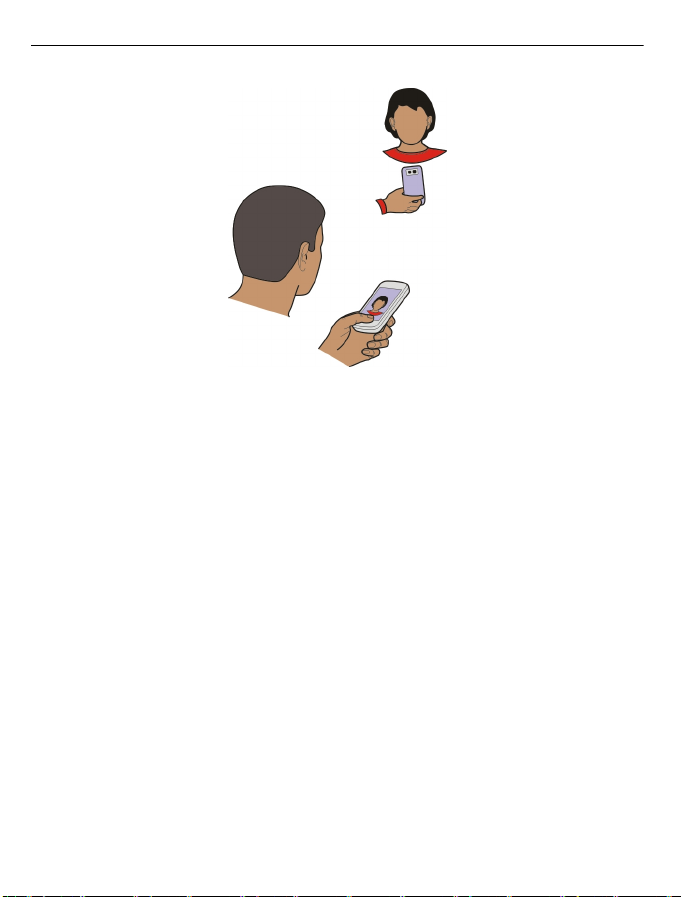
44 Τηλέφωνο
Οι κλήσεις βίντεο είναι υπηρεσία δικτύου και, για να πραγματοποιήσετε μια κλήση
βίντεο, πρέπει να βρίσκεστε μέσα στην περιοχή κάλυψης ενός δικτύου 3G.
Για πληροφορίες σχετικά με τη διαθεσιμότητα και το κόστος, επικοινωνήστε με το
φορέα παροχής υπηρεσιών δικτύου.
Οι κλήσεις βίντεο μπορούν να πραγματοποιηθούν μόνο μεταξύ δύο συμμετεχόντων.
Οι κλήσεις βίντεο δεν
δεδομένων.
1 Επιλέξτε Μενού > Επαφές και αναζητήστε μια επαφή.
2 Επιλέξτε την επαφή και, στην κάρτα επαφής, επιλέξτε Κλήση βίντεο.
Από προεπιλογή, για τις κλήσεις βίντεο χρησιμοποιείται η κάμερα στην πρόσοψη
της συσκευής σας. Η έναρξη της κλήσης βίντεο μπορεί να αργήσει λίγο.
δεν είναι επιτυχής (για παράδειγμα, δεν υποστηρίζονται κλήσεις βίντεο από το
δίκτυο ή η συσκευή του παραλήπτη δεν είναι συμβατή), θα ερωτηθείτε εάν θέλετε,
εναλλακτικά, να πραγματοποιήσετε κανονική κλήση ή να στείλετε μήνυμα.
Η κλήση βίντεο είναι ενεργή όταν βλέπετε δύο βίντεο και ακούτε τον ήχο από το
μεγάφωνο.
οπότε, στην περίπτωση αυτή, εσείς θα ακούτε μόνο τη φωνή του καλούντα και
μπορεί να βλέπετε μια εικόνα ή γκρι οθόνη.
3 Για να τερματίσετε την κλήση βίντεο, πατήστε το πλήκτρο τερματισμού κλήσης.
Αποστολή εικόνας αντί ζωντανού βίντεο
Επιλέξτε Μενού > Ρυθμίσεις και
Εάν δεν στείλετε ζωντανό βίντεο, η κλήση εξακολουθεί να χρεώνεται ως κλήση βίντεο.
είναι δυνατές ταυτόχρονα με άλλες κλήσεις φωνής, βίντεο ή
Εάν η κλήση
Ο παραλήπτης της κλήσης μπορεί να απορρίψει την αποστολή βίντεο,
Κλήσεις > Κλήση > Εικόνα σε κλήση βίντεο.
Page 45

Τηλέφωνο 45
Απάντηση σε κλήση βίντεο
Όταν λαμβάνετε μία κλήση βίντεο, εμφανίζεται η ένδειξη
.
1 Πατήστε το πλήκτρο κλήσης.
2 Για να ξεκινήσετε την αποστολή ζωντανού βίντεο, επιλέξτε Ναι.
Εάν δεν ξεκινήσετε την αποστολή βίντεο, θα ακούτε μόνο τη φωνή του καλούντα. Μια
γκρι οθόνη αντικαθιστά το δικό σας βίντεο.
Έναρξη αποστολής ζωντανού βίντεο κατά τη διάρκεια μιας κλήσης βίντεο
Επιλέξτε Επιλογές > Ενεργοποίηση > Αποστολή βίντεο.
Αντικατάσταση
της γκρι οθόνης με μια εικόνα
1 Επιλέξτε Μενού > Ρυθμίσεις και Κλήσεις > Κλήση > Εικόνα σε κλήση βίντεο.
2 Επιλέξτε Ορίζεται από χρήστη και μια φωτογραφία.
Απόρριψη κλήσης βίντεο
Όταν λαμβάνετε μία κλήση βίντεο, εμφανίζεται η ένδειξη
.
Πατήστε το πλήκτρο τερματισμού.
Πραγματοποίηση κλήσης συνακρόασης
Η συσκευή υποστηρίζει τη διεξαγωγή κλήσεων συνακρόασης (υπηρεσία δικτύου) έως
και έξι συμμετεχόντων, συμπεριλαμβανομένου του εαυτού σας. ∆εν υποστηρίζονται
κλήσεις συνακρόασης βίντεο.
1 Καλέστε το πρώτο άτομο που θα συμμετάσχει στη συνακρόαση.
Page 46

46 Τηλέφωνο
2 Για να καλέσετε ένα άλλο άτομο, επιλέξτε Επιλογές > Νέα κλήση. Η πρώτη κλήση
τίθεται σε αναμονή.
3 Μόλις απαντηθεί η νέα κλήση, για να προσθέσετε τον πρώτο συνομιλητή στην
κλήση συνακρόασης, επιλέξτε
Προσθήκη νέου συνομιλητή σε κλήση συνακρόασης
Καλέστε έναν άλλο συνομιλητή και προσθέστε τη νέα κλήση στην κλήση συνακρόασης.
Ιδιωτική συνομιλία με έναν από τους συνομιλητές της κλήσης συνακρόασης
1 Επιλέξτε
2 Μεταβείτε στο συνομιλητή και επιλέξτε
αναμονή στη συσκευή. Οι άλλοι συμμετέχοντες μπορούν να συνεχίσουν την κλήση
συνακρόασης.
3 Για να επιστρέψετε στην κλήση συνακρόασης, επιλέξτε
Απόρριψη συνομιλητή από μια κλήση συνακρόασης
Πατήστε
Τερματισμός ενεργής κλήσης συνακρόασης
Πατήστε το πλήκτρο τερματισμού.
Κλήση των αριθμών που χρησιμοποιείτε συχνότερα
Μπορείτε να καλέσετε γρήγορα τους φίλους και την οικογένειά σας αντιστοιχίζοντας
τους αριθμούς που χρησιμοποιείτε συχνότερα με τα αριθμητικά πλήκτρα της συσκευή
σας.
Επιλέξτε Μενού > Ρυθμίσεις και Κλήσεις > Ταχεία κλήση.
Αντιστοίχιση αριθμού τηλεφώνου σε αριθμητικό πλήκτρο
1 Επιλέξτε το αριθμητικό πλήκτρο στο οποίο θέλετε να αντιστοιχίσετε τον
τηλεφώνου.
Το 1 είναι δεσμευμένο για τον αυτόματο τηλεφωνητή.
2 Επιλέξτε τον αριθμό τηλεφώνου από τη λίστα επαφών.
Αφαίρεση ή αλλαγή αριθμού αντιστοιχισμένου σε αριθμητικό πλήκτρο
Επιλέξτε και κρατήστε πατημένο το αντιστοιχισμένο πλήκτρο και, από το αναδυόμενο
μενού, επιλέξτε Αφαίρεση ή Αλλαγή.
.
, μεταβείτε σε ένα συνομιλητή και επιλέξτε .
.
. Η κλήση συνδιάσκεψης τίθεται σε
.
αριθμό
Page 47

Τηλέφωνο 47
Πραγματοποίηση κλήσης
Στην αρχική οθόνη, επιλέξτε Κλήση για να ανοίξετε την εφαρμογή κλήσεων και,
κατόπιν, πατήστε παρατεταμένα το αντιστοιχισμένο αριθμητικό πλήκτρο.
Χρήση της φωνής σας για κλήση επαφής
Με την εφαρμογή "Φωνητικές εντολές", μπορείτε να χρησιμοποιήσετε τη φωνή σας
για να πραγματοποιήσετε κλήσεις και να χειριστείτε τη συσκευή σας.
Οι φωνητικές εντολές δεν εξαρτώνται από τη φωνή του ομιλητή. Οι εντολές
δημιουργούνται αυτόματα από τη συσκευή σας.
Κατά την εισαγωγή επαφών ή την
χρησιμοποιείτε πολύ μικρά ονόματα ή ονόματα που μοιάζουν μεταξύ τους για
διαφορετικές επαφές ή εντολές.
Σημείωση: Η χρήση φράσεων ομιλίας ενδέχεται να είναι δύσκολη σε
θορυβώδες περιβάλλον ή σε περίπτωση έκτακτης ανάγκης. Για το λόγο αυτό δεν θα
πρέπει να βασίζεστε αποκλειστικά στη λειτουργία φωνητικής κλήσης.
Όταν χρησιμοποιείτε τη φωνητική κλήση, χρησιμοποιείται το μεγάφωνο. Κρατήστε τη
συσκευή σε κοντινή απόσταση όταν προφέρετε τη φωνητική εντολή.
1 Στην αρχική
συνδεδεμένο συμβατό ακουστικό με πλήκτρο ακουστικών, πατήστε και κρατήστε
πατημένο το πλήκτρο του ακουστικού.
2 Ακούγεται ένα σύντομο ηχητικό σήμα και εμφανίζεται η ένδειξη Μιλήστε τώρα.
Πείτε καθαρά το όνομα που έχει αποθηκευτεί για την επαφή.
3 Η συσκευή αναπαράγει μια δημιουργημένη
αναγνωρισμένη επαφή στην επιλεγμένη γλώσσα της συσκευής και εμφανίζει το
όνομα και τον αριθμό. Για να ακυρώσετε τη φωνητική κλήση, επιλέξτε ∆ιακοπή.
Ακρόαση φωνητικής εντολής για μια επαφή
1 Επιλέξτε μια επαφή και Επιλογές > Στοιχεία φράσης.
2 Επιλέξτε ένα στοιχείο της επαφής.
Εάν έχουν αποθηκευτεί πολλοί αριθμοί σε ένα
τον τύπο αριθμού, όπως κινητό ή τηλέφωνο.
Συμβουλή: Μπορείτε επίσης να χρησιμοποιήσετε το πλήκτρο ομιλίας για να
ξεκινήσετε μια κλήση ομιλίας από την αρχική οθόνη. Πατήστε και κρατήστε πατημένο
το πλήκτρο ομιλίας.
οθόνη, πατήστε και κρατήστε πατημένο το πλήκτρο κλήσης. Εάν έχετε
επεξεργασία φωνητικών εντολών, μην
φωνητική εντολή για την
όνομα, μπορείτε να πείτε το όνομα και
Page 48

48 Τηλέφωνο
Πραγματοποίηση κλήσεων μέσω ∆ιαδικτύου
Σχετικά με τις κλήσεις μέσω ∆ιαδικτύου
Με την υπηρεσία κλήσεων διαδικτύου, μπορείτε να πραγματοποιήσετε και να λάβετε
κλήσεις μέσω του διαδικτύου. Οι υπηρεσίες κλήσεων διαδικτύου είναι δυνατό να
υποστηρίζουν κλήσεις μεταξύ υπολογιστών, μεταξύ κινητών τηλεφώνων και μεταξύ
μιας συσκευής VoIP και ενός παραδοσιακού τηλεφώνου.
Ορισμένοι φορείς υπηρεσίας κλήσεων ∆ιαδικτύου επιτρέπουν δωρεάν κλήσεις
∆ιαδικτύου. Για
με το φορέα υπηρεσίας κλήσεων ∆ιαδικτύου.
Για να πραγματοποιήσετε ή να λάβετε κλήσεις ∆ιαδικτύου, η συσκευή σας πρέπει να
βρίσκεται στην περιοχή κάλυψης ενός δικτύου WLAN ή να έχει σύνδεση πακέτων
δεδομένων (GPRS) σε δίκτυο 3G και να είναι εγγεγραμμένη σε μια υπηρεσία κλήσεων
∆ιαδικτύου.
Εγκατάσταση υπηρεσίας κλήσεων ∆ιαδικτύου
Μπορείτε να αναζητήσετε υπηρεσίες κλήσεων ∆ιαδικτύου από το Κατάστημα Ovi. Για
λεπτομέρειες, μεταβείτε στη διεύθυνση www.ovi.com.
1 Κάντε λήψη ενός widget εγκατάστασης για την υπηρεσία κλήσεων ∆ιαδικτύου.
2 Για να ξεκινήσετε την εγκατάσταση, επιλέξτε το widget εγκατάστασης.
3 Ακολουθήστε τις οδηγίες που εμφανίζονται.
Όταν εγκατασταθεί μια υπηρεσία κλήσεων διαδικτύου, εμφανίζεται μια καρτέλα για
υπηρεσία στη λίστα επαφών.
την
Πραγματοποίηση κλήσης ∆ιαδικτύου
Με την είσοδό σας σε μια υπηρεσία κλήσεων ∆ιαδικτύου, μπορείτε να
πραγματοποιήσετε κλήση από τη λίστα φίλων ή τη λίστα επαφών σας.
Επιλέξτε Μενού > Επαφές.
Κλήση επαφής στη λίστα φίλων
1 Ανοίξτε την καρτέλα της υπηρεσίας κλήσεων ∆ιαδικτύου και πραγματοποιήστε
είσοδο στην υπηρεσία.
2 Επιλέξτε μια επαφή από τη λίστα φίλων
Πραγματοποίηση κλήσης ∆ιαδικτύου σε αριθμό τηλεφώνου ή διεύθυνση SIP
1
2 Επιλέξτε Επιλογές > Κλήση > ∆ιαδικτύου.
να ελέγξετε τη διαθεσιμότητα και το κόστος σύνδεσης, επικοινωνήστε
και πατήστε Κλ. ∆ιαδικτύου.
Page 49

Τηλέφωνο 49
Κλήση του τελευταίου αριθμού κλήσης
Προσπαθείτε να καλέσετε κάποιον αλλά δεν απαντά; Είναι εύκολο να τον καλέσετε
ξανά. Στο μητρώο κλήσεων, μπορείτε να δείτε πληροφορίες σχετικά με τις κλήσεις που
έχετε πραγματοποιήσει και λάβει.
Στην αρχική οθόνη, πατήστε το πλήκτρο κλήσης για να ανοίξετε το μητρώο κλήσεων.
Για να καλέσετε τον αριθμό
Ηχογράφηση τηλεφωνικής συνομιλίας
Με την εφαρμογή Ηχογράφηση, μπορείτε να ηχογραφήσετε τηλεφωνικές
συνδιαλέξεις.
1 Κατά τη διάρκεια μιας ενεργής φωνητικής κλήσης, επιλέξτε Μενού >
Εφαρμογές > Γραφείο > Εγγραφή.
2 Για να ξεκινήσει η εγγραφή, πατήστε
3 Για να διακόψετε την εγγραφή, επιλέξτε
στο φάκελο Αρχεία ήχου της εφαρμογής ∆ιαχείριση αρχείων.
Και οι δύο συνομιλητές ακούν ένα σήμα ανά τακτά διαστήματα, κατά τη διάρκεια της
εγγραφής.
Αναστροφή για σίγαση
Εάν η συσκευή σας ηχήσει σε μια περίσταση στην οποία δεν θέλετε να σας ενοχλούν,
μπορείτε να αναστρέψετε τη συσκευή για να κάνετε σίγαση του ήχου κλήσης.
Ενεργοποίηση της δυνατότητας ανατροφής για σίγαση
Επιλέξτε Μενού > Ρυθμίσεις και Τηλέφωνο > Ρυθμ. αισθητήρα > Σίγαση
κλήσεων > Ενεργοποιημένη.
που καλέσατε τελευταία, επιλέξτε τον αριθμό από τη λίστα.
.
. Το κλιπ ήχου αποθηκεύεται αυτόματα
Όταν η συσκευή χτυπήσει, στρέψτε τη
κάτω.
συσκευή σας ώστε η οθόνη να κοιτάει προς τα
Page 50

50 Τηλέφωνο
Προβολή αναπάντητων κλήσεων
Στην αρχική οθόνη, μπορείτε να δείτε πότε είχατε αναπάντητες κλήσεις. Για να
προβάλετε τον αριθμό τηλεφώνου, επιλέξτε Εμφάνιση. Εμφανίζεται το όνομα του
καλούντος εάν είναι αποθηκευμένο στη λίστα επαφών.
Οι αναπάντητες και ληφθείσες κλήσεις καταγράφονται μόνο εάν υποστηρίζεται από
το δίκτυο και η συσκευή είναι ενεργοποιημένη και εντός της περιοχής
δικτύου.
Επιστροφή κλήσης επαφής ή αριθμού
Επιλέξτε την επαφή ή τον αριθμό.
κάλυψης του
Για να προβάλετε τη λίστα αναπάντητων κλήσεων αργότερα, στην αρχική οθόνη,
επιλέξτε Κλήση για να ανοίξετε την εφαρμογή κλήσης, επιλέξτε
καρτέλα αναπάντητων κλήσεων
Κλήση στον αυτόματο τηλεφωνητή σας
Μπορείτε να προωθήσετε τις εισερχόμενες κλήσεις σας στον αυτόματο τηλεφωνητή
σας (υπηρεσία δικτύου). Θα μπορούν να σας αφήσουν μήνυμα, για παράδειγμα, όταν
δεν απαντάτε την κλήση.
Στην αρχική οθόνη, επιλέξτε Κλήση για να ανοίξετε το παράθυρο κλήσεων, επιλέξτε
και κρατήστε πατημένο το 1.
Αλλαγή του αριθμού τηλεφώνου
1 Επιλέξτε Μενού > Ρυθμίσεις και Κλήσεις > Αυτόμ. τηλεφων..
2 Επιλέξτε και κρατήστε ένα γραμματοκιβώτιο και, από το αναδυόμενο μενού,
επιλέξτε Αλλαγή αριθμού.
3 Πληκτρολογήστε τον αριθμό (που σας παρέχεται από το φορέα παροχής
ασύρματων υπηρεσιών σας) και επιλέξτε Εντάξει.
Εκτροπή κλήσεων στον αυτόματο τηλεφωνητή σας ή σε άλλο αριθμό τηλεφώνου
Εάν δεν μπορείτε να απαντήσετε τις κλήσεις σας, μπορείτε να εκτρέψετε τις
εισερχόμενες κλήσεις σας στον αυτόματο τηλεφωνητή σας ή σε άλλο αριθμό
τηλεφώνου.
Επιλέξτε Μενού > Ρυθμίσεις και Κλήσεις > Προώθ. κλήσεων > Κλήσεις ομιλίας.
Η εκτροπή κλήσεων είναι υπηρεσία δικτύου. Για λεπτομέρειες, επικοινωνήστε
φορέα παροχής υπηρεσιών σας.
.
του αυτόματου τηλεφωνητή
και ανοίξτε την
με το
Page 51

Τηλέφωνο 51
Εκτροπή όλων των φωνητικών κλήσεων στον αυτόματο τηλεφωνητή σας
Επιλέξτε Όλες οι κλήσεις ομιλίας > Ενεργοποίηση > Στον Α/Τ ομιλίας.
Εκτροπή όλων των φωνητικών κλήσεων σε άλλο αριθμό τηλεφώνου
1 Επιλέξτε Όλες οι κλήσεις ομιλίας > Ενεργοποίηση > Προς άλλον αριθμό.
2 Πληκτρολογήστε τον αριθμό ή επιλέξτε Εύρεση, για να χρησιμοποιήσετε έναν
αριθμό αποθηκευμένο στη λίστα
Μπορούν να είναι ενεργές ταυτόχρονα πολλές επιλογές προώθησης, όπως Εάν
κατειλημμένο και Εάν δεν απαντηθεί.
Στην αρχική οθόνη, η ένδειξη
Η φραγή κλήσεων και η προώθηση κλήσεων δεν μπορούν να είναι ενεργές
ταυτόχρονα.
Αποτροπή πραγματοποίησης ή λήψης κλήσεων
Κάποιες φορές ίσως θέλετε να εμποδίσετε την πραγματοποίηση ή τη λήψη κλήσεων
στη συσκευή σας. Με τη φραγή κλήσεων (υπηρεσία δικτύου), μπορείτε, για
παράδειγμα, να περιορίσετε όλες τις εξερχόμενες διεθνείς κλήσεις ή τις εισερχόμενες
κλήσεις όταν είστε στο εξωτερικό.
Επιλέξτε Μενού > Ρυθμίσεις και Κλήσεις > Φραγή κλήσεων.
τροποποιήσετε τις ρυθμίσεις, χρειάζεστε τον κωδικό φραγής από το φορέα
Για να
παροχής υπηρεσιών.
Αποτροπή πραγματοποίησης κλήσεων
1 Εάν είναι εγκατεστημένη μια υπηρεσία κλήσεων ∆ιαδικτύου, επιλέξτε Φραγή
κυψελικών κλήσεων.
2 Για την αποτροπή πραγματοποίησης κλήσεων, τοπικών ή διεθνών, επιλέξτε
Εξερχόμενες κλήσεις ή ∆ιεθνείς κλήσεις. Για την αποτροπή πραγματοποίησης
διεθνών κλήσεων, αλλά με τη δυνατότητα πραγματοποίησης κλήσεων
εσωτερικού, επιλέξτε ∆ιεθνείς κλήσεις εκτός από τη χώρα προέλευσης.
3 Επιλέξτε Ενεργοποίηση. Η φραγή κλήσεων επηρεάζει όλες τις κλήσεις,
συμπεριλαμβανόμενων των κλήσεων δεδομένων.
Περιορισμός λήψης κλήσεων
1 Εάν είναι εγκατεστημένη μια υπηρεσία κλήσεων ∆ιαδικτύου, επιλέξτε Φραγή
κυψελικών κλήσεων.
2 Για την αποτροπή λήψης τοπικών κλήσεων ή διεθνών, όταν είστε στο εξωτερικό,
επιλέξτε Εισερχόμενες
περιαγωγή.
κλήσεις ή Εισερχόμενες κλήσεις όταν είστε σε
επαφών.
δηλώνει ότι όλες οι κλήσεις εκτρέπονται.
Page 52

52 Τηλέφωνο
3 Επιλέξτε Ενεργοποίηση.
Αποτροπή ανώνυμων κλήσεων ∆ιαδικτύου
Επιλέξτε Φραγή κλήσεων ∆ιαδικτύου > Φραγή ανώνυμ. κλήσεων >
Ενεργοποιημένη.
Αποδοχή κλήσεων μόνο σε συγκεκριμένους αριθμούς
Με την υπηρεσία επιτρεπόμενων κλήσεων, μπορείτε να περιορίσετε τις κλήσεις και να
επιτρέπετε κλήσεις μόνο σε ορισμένους αριθμούς τηλεφώνου. Για παράδειγμα,
μπορείτε να επιτρέπετε στα παιδιά σας να καλούν μόνο μέλη της οικογένειας ή άλλους
σημαντικούς αριθμούς.
Επιλέξτε Μενού > Επαφές και Επιλογές > Αριθμοί SIM > Επαφές επιτρ. κλ
∆εν υποστηρίζουν όλες οι κάρτες SIM την υπηρεσία επιτρεπτών κλήσεων. Χρειάζεστε
τον κωδικό PIN2 από το φορέα παροχής υπηρεσιών.
Ενεργοποίηση επιτρεπτών κλήσεων
Επιλέξτε Επιλογές > Ενεργοπ. επιτρ. κλήσεων. Πληκτρολογήστε τον κωδικό PIN2.
Επιλογή των ανθρώπων στους οποίους επιτρέπονται κλήσεις
1 Επιλέξτε Επιλογές > Νέα επαφή SIM.
2 Πληκτρολογήστε τον κωδικό PIN2.
3 Πληκτρολογήστε το όνομα επαφής και τον αριθμό
επιτρέπονται κλήσεις και επιλέξτε Εντάξει. Για να προσθέσετε μια επαφή από τη
λίστα επαφών στη λίστα επιτρεπτών κλήσεων, επιλέξτε Προσθήκη από Επαφές
και μια επαφή.
Για να στείλετε μήνυμα κειμένου σε μια επαφή SIM, όταν είναι ενεργή η υπηρεσία
επιτρεπτών κλήσεων, πρέπει να προσθέσετε τον αριθμό του κέντρου μηνυμάτων
κειμένου
στη λίστα επιτρεπτών κλήσεων.
τηλεφώνου προς τον οποίο
..
Κοινή χρήση βίντεο
Πληροφορίες για την κοινή χρήση βίντεο
Με την κοινή χρήση βίντεο (υπηρεσία δικτύου) μπορείτε να μοιραστείτε ζωντανά ή
καταγεγραμμένα βίντεο από τη συσκευή σας σε άλλη συμβατή συσκευή, κατά τη
διάρκεια μιας κλήσης ομιλίας.
Όταν ενεργοποιείτε την κοινή χρήση βίντεο, το μεγάφωνο ενεργοποιείται αυτόματα.
Εάν δεν θέλετε να χρησιμοποιήσετε το μεγάφωνο, μπορείτε
συμβατά ακουστικά.
να χρησιμοποιήσετε
Page 53

Τηλέφωνο 53
Απαιτήσεις κοινής προβολής βίντεο
Για κοινή χρήση βίντεο πρέπει εσείς και ο παραλήπτης:
• Να βρίσκεστε σε δίκτυο 3G. Εάν ένας από τους δυο σας βγει από το δίκτυο 3G, η
κλήση συνεχίζεται ως κλήση ομιλίας.
• Να έχετε ενεργοποιημένη τη δυνατότητα κοινής προβολής βίντεο.
• Να έχετε κοινές ρυθμίσεις σύνδεσης μεταξύ των δύο χρηστών.
Επικοινωνήστε με το φορέα παροχής υπηρεσιών για περισσότερες πληροφορίες
σχετικά με την υπηρεσία, τη διαθεσιμότητα του δικτύου 3G και τις χρεώσεις που
αφορούν αυτή την υπηρεσία.
Ρύθμιση κοινής προβολής βίντεο
Για να ενεργοποιήσετε την κοινή χρήση βίντεο, θα χρειαστούν ρυθμίσεις σύνδεσης
από χρήστη σε χρήστη και ρυθμίσεις σύνδεσης 3G.
Μια σύνδεση από χρήστη σε χρήστη είναι επίσης γνωστή ως σύνδεση Session Initiation
Protocol (SIP). Οι ρυθμίσεις προφίλ SIP πρέπει να οριστούν στη συσκευή σας πριν
μπορέσετε να χρησιμοποιήσετε τη λειτουργία κοινής χρήσης βίντεο. Επικοινωνήστε
με το φορέα παροχής υπηρεσιών σας για τις ρυθμίσεις προφίλ SIP και αποθηκεύστε
τις στη συσκευή σας. Ο φορέας παροχής υπηρεσιών σας μπορεί να σας στείλει τις
ρυθμίσεις σε μήνυμα διαμόρφωσης ή να σας δώσει μια λίστα με τις απαιτούμενες
παραμέτρους.
Ρύθμιση σύνδεσης από χρήστη σε χρήστη
1 Επιλέξτε Μενού > Ρυθμίσεις και Συνδεσιμότητα > Ρυθμ.
Ρυθμίσεις SIP ένα προφίλ SIP.
2 Εισαγάγετε τις απαραίτητες ρυθμίσεις προφίλ SIP.
Τροποποίηση ρυθμίσεων κοινής προβολής βίντεο
Επιλέξτε Μενού > Ρυθμίσεις και Συνδεσιμότητα > Κοινή προβ. βίντεο.
Χρήση σύνδεσης 3G
Για λεπτομέρειες σχετικά με τα δίκτυα, επικοινωνήστε με το φορέα παροχής
υπηρεσιών σας.
διαχείρισης >
Προσθήκη διεύθυνσης SIP σε επαφή
1 Επιλέξτε Μενού > Επαφές.
2 Επιλέξτε μια επαφή ή δημιουργήστε μια
3 Επιλέξτε Επιλογές > Επεξεργασία.
4 Επιλέξτε Επιλογές > Προσθήκη στοιχείου > Κοινή προβολή βίντεο.
νέα επαφή.
Page 54

54 Επαφές
5 Πληκτρολογήστε τη διεύθυνση SIP στη μορφή username@domainname (μπορείτε
να χρησιμοποιήσετε μια διεύθυνση IP αντί για ένα όνομα τομέα).
Εάν δεν γνωρίζετε τη διεύθυνση SIP για την επαφή, μπορείτε να χρησιμοποιήσετε
τον αριθμό τηλεφώνου του παραλήπτη, συμπεριλαμβανομένου του κωδικού
χώρας, για κοινή χρήση βίντεο (αν υποστηρίζεται από το φορέα παροχής
υπηρεσιών δικτύου).
Κοινή προβολή ζωντανού ή εγγεγραμμένου βίντεο
Κατά τη διάρκεια μιας ενεργής κλήσης ομιλίας, επιλέξτε Επιλογές > Κοινή προβολή
βίντεο.
1 Για να κάνετε κοινή προβολή ζωντανού βίντεο, επιλέξτε Ζωντανό βίντεο.
Για να κάνετε κοινή προβολή ενός βίντεο, επιλέξτε Κλιπ βίντεο.
2 Επιλέξτε τη διεύθυνση SIP ή τον αριθμό τηλεφώνου που είναι αποθηκευμένος στην
κάρτα επαφής
είναι διαθέσιμα, πληκτρολογήστε εσείς τα στοιχεία και επιλέξτε Εντάξει. Εάν
πληκτρολογείτε αριθμό τηλεφώνου, πρέπει να πληκτρολογήσετε και τον κωδικό
χώρας. Η πρόσκληση αποστέλλεται στη διεύθυνση SIP.
Εάν ανοίξετε άλλη εφαρμογή ενώ κάνετε κοινή προβολή βίντεο, γίνεται παύση της
κοινής προβολής.
Συνέχιση κοινής χρήσης
αρχική οθόνη, επιλέξτε Επιλογές > Συνέχιση κοινής προβ..
Στην
∆ιακοπή κοινής προβολής βίντεο
Επιλέξτε ∆ιακοπή. Για να τερματίσετε την κλήση ομιλίας, πατήστε το πλήκτρο
τερματισμού. Η κοινή προβολή βίντεο τερματίζει όταν τερματίσετε την κλήση.
Αυτόματη αποθήκευση του ζωντανού βίντεο μετά από κοινή προβολή
Επιλέξτε Μενού > Ρυθμίσεις και Συνδεσιμότητα > Κοινή προβ. βίντεο >
Αποθήκευση βίντεο > Ενεργοποιημένη
Αποδοχή πρόσκλησης για κοινή προβολή βίντεο
Επιλέξτε Ναι. Η κοινή προβολή βίντεο ξεκινά αυτόματα.
του παραλήπτη. Εάν η διεύθυνση SIP ή ο αριθμός τηλεφώνου δεν
.
Επαφές
Σχετικά με την εφαρμογή Επαφές
Επιλέξτε Μενού > Επαφές.
Page 55

Επαφές 55
Μπορείτε να αποθηκεύσετε και να οργανώσετε αριθμούς τηλεφώνου, διευθύνσεις και
άλλα στοιχεία επικοινωνίας των φίλων σας. Εάν θέλετε να επικοινωνείτε εύκολα με
τις πιο σημαντικές σας επαφές, μπορείτε να τις προσθέσετε στην αρχική οθόνη.
Αποθήκευση αριθμών τηλεφώνου και διευθύνσεων e-mail
Μπορείτε να αποθηκεύσετε τους αριθμούς τηλεφώνου, τις διευθύνσεις e-mail και
άλλες πληροφορίες των φίλων σας στη λίστα επαφών σας.
Επιλέξτε Μενού > Επαφές.
Προσθήκη επαφής στη λίστα επαφών
1 Πατήστε Επιλογές > Νέα επαφή.
2 Επιλέξτε ένα πεδίο και εισαγάγετε τα σχετικά στοιχεία.
Επεξεργασία πληροφοριών επαφής
1 Επιλέξτε μια επαφή.
2 Ανοίξτε
3 Επιλέξτε ένα στοιχείο της επαφής.
Προσθήκη στοιχείων σε επαφή
Επιλέξτε μια επαφή και Επιλογές > Επεξεργασία > Επιλογές > Προσθήκη
στοιχείου.
Αποθήκευση αριθμού από ληφθείσα κλήση ή μήνυμα
Λάβατε κλήση ή μήνυμα από κάποιον που το τηλέφωνό του δεν είναι αποθηκευμένο
στη λίστα επαφών σας; Μπορείτε εύκολα να αποθηκεύσετε τον αριθμό σε μια νέα ή
σε μια υπάρχουσα καταχώριση της λίστας επαφών.
Αποθήκευση αριθμού από ληφθείσα κλήση
1 Πατήστε Μενού > Εφαρμογές > Μητρώο.
2 Πατήστε Πρόσφατες
3 Επιλέξτε και κρατήστε επιλεγμένο έναν αριθμό τηλεφώνου και, από το
4 Επιλέξτε εάν θέλετε να δημιουργήσετε μια νέα καταχώριση στη λίστα επαφών ή
Αποθήκευση αριθμού από ληφθέν μήνυμα
1 Πατήστε Μενού > Μηνύματα.
2 Επιλέξτε Εισερχόμενα και ένα μήνυμα.
3
την καρτέλα κάρτας επαφής .
κλήσεις > Ληφθείσες κλήσεις.
αναδυόμενο μενού, επιλέξτε Αποθήκ. στις Επαφές.
να ενημερώσετε μια υπάρχουσα καταχώριση.
Επιλέξτε τον αριθμό τηλεφώνου και Αποθήκ. στις Επαφές.
Page 56

56 Επαφές
4 Επιλέξτε εάν θέλετε να δημιουργήσετε μια νέα καταχώριση στη λίστα επαφών ή
να ενημερώσετε μια υπάρχουσα καταχώριση.
Επικοινωνήστε γρήγορα με τα πιο σημαντικά πρόσωπα της ζωής σας
Μπορείτε να ορίσετε τις πιο σημαντικές σας επαφές ως αγαπημένες. Τα αγαπημένα
σας βρίσκονται στην κορυφή της λίστας επαφών, ώστε να μπορείτε να επικοινωνείτε
μαζί τους γρήγορα.
Επιλέξτε Μενού > Επαφές.
Ορισμός επαφής ως αγαπημένης
Επιλέξτε και κρατήστε μια επαφή και, από το αναδυόμενο
Αγαπημένα.
Αφαίρεση επαφής από τα αγαπημένα
Επιλέξτε και κρατήστε μια επαφή και, από το αναδυόμενο μενού, επιλέξτε Αφαίρ. από
τα αγαπημ.. Η επαφή δεν διαγράφεται από τη βασική λίστα επαφών σας.
Προσθήκη φωτογραφίας σε επαφή
Θέλετε να βλέπετε αμέσως ποιος σας καλεί; Προσθέστε φωτογραφίες σε
συγκεκριμένες επαφές.
Επιλέξτε Μενού > Επαφές και μια επαφή.
1 Επιλέξτε το εικονίδιο δίπλα στο όνομα της επαφής και, στη συνέχεια, επιλέξτε
Προσθήκη εικόνας.
2 Επιλέξτε μια φωτογραφία από το φάκελο Φωτογραφίες.
Αλλαγή ή αφαίρεση φωτογραφίας
Επιλέξτε και κρατήστε επιλεγμένη τη
επιλέξτε Αλλαγή εικόνας ή Αφαίρεση εικόνας.
φωτογραφία και, από το αναδυόμενο μενού,
μενού, επιλέξτε Προσθ. στα
Οι επαφές πρέπει να είναι αποθηκευμένες στη μνήμη της συσκευής σας. Για να δείτε
ποια μνήμη χρησιμοποιείται, επιλέξτε Επιλογές > Ρυθμίσεις > Επαφές προς
προβολή.
Ορισμός ήχου κλήσης για συγκεκριμένη επαφή
Θέλετε να μπορείτε να ακούσετε πότε σάς καλεί ένα συγκεκριμένο άτομο; Μπορείτε να
ορίσετε έναν ήχο κλήσης ειδικά για αυτό το άτομο.
Επιλέξτε Μενού > Επαφές.
Page 57

Επαφές 57
Ρύθμιση ήχου κλήσης για μια επαφή
1 Επιλέξτε μια επαφή και Επιλογές > Επεξεργασία.
2 Επιλέξτε το πεδίο Ήχος κλήσης και έναν ήχο κλήσης.
Ρύθμιση ήχου κλήσης για μια ομάδα επαφών
1 Ανοίξτε την καρτέλα 'Ομάδες'.
2 Επιλέξτε και κρατήστε επιλεγμένο τον τίτλο μιας ομάδας και, από το αναδυόμενο
μενού, επιλέξτε Ήχος κλήσης.
3 Επιλέξτε έναν
Ο ήχος κλήσης ισχύει μόνο για τα άτομα που ήταν μέλη της ομάδας τη στιγμή που
ρυθμίστηκε ο ήχος κλήσης.
Αποστολή των πληροφοριών επαφής σας με χρήση της Κάρτας σας
Τα στοιχεία μου είναι η ηλεκτρονική σας επαγγελματική κάρτα. Με Τα στοιχεία μου,
μπορείτε να στείλετε τις πληροφορίες επαφής σας σε άλλους.
Επιλέξτε Μενού > Επαφές.
Αποστολή στοιχείων επικοινωνίας ως επαγγελματικής κάρτας
Επιλέξτε και κρατήστε Τα στοιχεία μου και, από το αναδυόμενο μενού
Αποστ. ως προσ. στοιχ..
Επεξεργασία των στοιχείων επικοινωνίας σας στην Κάρτα σας
Επιλέξτε Τα στοιχεία μου και την πληροφορία που θέλετε να επεξεργαστείτε.
∆ημιουργία ομάδας επαφών
Όταν έχετε δημιουργήσει ομάδες επαφών, μπορείτε να στείλετε μήνυμα σε πολλά
άτομα ταυτόχρονα. Για παράδειγμα, μπορείτε να αντιστοιχίσετε τα μέλη της
οικογένειάς σας σε μία ομάδα.
Επιλέξτε Μενού > Επαφές.
1 Ανοίξτε την καρτέλα 'Ομάδες'.
2 Πατήστε Επιλογές > Νέα ομάδα.
3 Πληκτρολογήστε ένα όνομα για την ομάδα και επιλέξτε Εντάξει.
4 Επιλέξτε
5 Για να επισημάνετε τις επαφές που θέλετε να προσθέσετε στην ομάδα, επιλέξτε
τις.
ήχο κλήσης από τη λίστα.
, επιλέξτε
την ομάδα και πατήστε Επιλογές > Προσθήκη μελών.
Page 58

58 Επαφές
Αποστολή μηνύματος σε ομάδα ατόμων
Θα θέλατε να στείλετε γρήγορα ένα μήνυμα σε όλα τα μέλη της οικογένειάς σας; Εάν
τα έχετε συμπεριλάβει σε μια ομάδα, μπορείτε να στείλετε μήνυμα σε όλους τους
ταυτόχρονα.
Επιλέξτε Μενού > Επαφές.
1 Ανοίξτε την καρτέλα 'Ομάδες'.
2 Επιλέξτε και κρατήστε επιλεγμένο έναν τίτλο ομάδας και, από το
μενού, επιλέξτε ∆ημιουργία μηνύματος.
Αντιγραφή επαφών από την κάρτα SIM στη συσκευή σας
Εάν έχετε επαφές αποθηκευμένες στην κάρτα SIM, μπορείτε να τις αντιγράψετε στη
συσκευή σας. Μπορείτε να προσθέσετε περισσότερες λεπτομέρειες στις επαφές που
είναι αποθηκευμένες στη συσκευή σας, όπως εναλλακτικούς αριθμούς τηλεφώνου,
διευθύνσεις ή μια φωτογραφία.
Επιλέξτε Μενού > Επαφές.
Επιλέξτε Επιλογές > Αριθμοί SIM > Αντιγρ. όλων σε τηλ
Συμβουλή: Εάν έχετε μια επαφή δύο φορές στη λίστα επαφών σας, επιλέξτε
Επιλογές > Ρυθμίσεις > Επαφές προς προβολή και, στη συνέχεια, καταργήστε την
επιλογή του πλαισίου ελέγχου Μνήμη SIM.
∆ημιουργία αντιγράφων ασφαλείας των επαφών σας στο Ovi by Nokia
Εάν δημιουργήσετε αντίγραφα ασφαλείας των επαφών σας στο Ovi by Nokia, μπορείτε
να αντιγράψετε εύκολα τις επαφές σας σε μια νέα συσκευή. Εάν η συσκευή σας κλαπεί
ή χαλάσει, θα μπορείτε ακόμη να έχετε πρόσβαση στη λίστα επαφών σας μέσω
∆ιαδικτύου.
Επιλέξτε Μενού > Επαφές και Επιλογές > Συγχρονισμός Ovi.
επιτρέπεται αυτόματος συγχρονισμός, όλες οι αλλαγές που πραγματοποιείτε στη
Εάν
λίστα επαφών σας αντιγράφονται αυτομάτων στο Ovi by Nokia.
Χρειάζεστε λογαριασμό Nokia για να χρησιμοποιήσετε το Ovi. Εάν δεν έχετε
λογαριασμό, μπορείτε να δημιουργήσετε έναν στη διεύθυνση www.ovi.com. Σας
ζητείται επίσης να δημιουργήσετε λογαριασμό, εάν αποκτάτε πρόσβαση σε
οποιαδήποτε υπηρεσία Ovi χρησιμοποιώντας τη συσκευή σας.
Εάν χρησιμοποιείτε το Συγχρονισμό Ovi για
με το Ovi, μην επιτρέπετε το συγχρονισμό με άλλη υπηρεσία, επειδή ενδέχεται να
υπάρξουν διενέξεις. Ο Συγχρονισμός Ovi για επαφές δεν είναι διαθέσιμος εάν έχετε
ενεργοποιήσει το συγχρονισμό επαφών στο Mail for Exchange.
αυτόματο συγχρονισμό των επαφών σας
..
αναδυόμενο
Page 59

Μηνύματα 59
Μηνύματα
Σχετικά με τα Μηνύματα
Επιλέξτε Μενού > Μηνύματα.
Μπορείτε να στείλετε και να λάβετε διάφορα είδη μηνυμάτων:
• Μηνύματα κειμένου
• Μηνύματα ήχου
• Μηνύματα multimedia που περιέχουν φωτογραφίες και βίντεο
• Ομαδικά μηνύματα
Η εφαρμογή Μηνύματα απαιτεί υποστήριξη δικτύου.
Αποστολή μηνύματος
Με τα μηνύματα κειμένου και multimedia μπορείτε να επικοινωνείτε γρήγορα με τους
φίλους και την οικογένειά σας. Σε ένα μήνυμα multimedia μπορείτε να επισυνάψετε
φωτογραφίες, βίντεο και κλιπ ήχου που θέλετε να μοιραστείτε.
Επιλέξτε Μενού > Μηνύματα.
1 Επιλέξτε Νέο μήνυμα.
2 Για να επιλέξετε παραλήπτες από τη λίστα επαφών, επιλέξτε τον τίτλο Προς.
να εισαγάγετε μη αυτόματα τον αριθμό τηλεφώνου του παραλήπτη, επιλέξτε το
πεδίο Προς.
3 Για να προσθέσετε ένα συνημμένο, επιλέξτε
4 Επιλέξτε
Η αποστολή μηνύματος με συνημμένο ενδέχεται να είναι ακριβότερη από όσο η
αποστολή κανονικού μηνύματος κειμένου. Για περισσότερες πληροφορίες,
επικοινωνήστε με το φορέα παροχής υπηρεσιών δικτύου.
Μπορείτε να στείλετε μηνύματα κειμένου που είναι μεγαλύτερα σε μήκος από το όριο
χαρακτήρων ενός μεμονωμένου μηνύματος. Μεγαλύτερα μηνύματα θα αποστέλλονται
ως δύο ή περισσότερα μηνύματα
χρεώσει αναλόγως.
Οι χαρακτήρες με τόνους, άλλα σύμβολα, όπως και οι επιλογές για ορισμένες γλώσσες,
καταλαμβάνουν περισσότερο χώρο και περιορίζουν έτσι τον αριθμό των χαρακτήρων
που μπορούν να συμπεριληφθούν σε ένα μήνυμα.
Εάν το στοιχείο που εισαγάγατε σε ένα μήνυμα multimedia είναι πολύ μεγάλο
δίκτυο, η συσκευή ενδέχεται να μειώσει αυτόματα το μέγεθος του στοιχείου.
.
. Ο φορέας παροχής υπηρεσιών σας ενδέχεται να σας
.
Για
για το
Page 60

60 Μηνύματα
Η λήψη και η προβολή μηνυμάτων multimedia είναι δυνατή μόνο σε συμβατές
συσκευές. Τα μηνύματα ενδέχεται να έχουν διαφορετική εμφάνιση μεταξύ των
διάφορων συσκευών.
Αποστολή μηνύματος σε επαφή
Επιλέξτε Μενού > Επαφές.
1 Για να αναζητήσετε μια επαφή, εισαγάγετε τα πρώτα γράμματα ή χαρακτήρες του
ονόματος ή του επωνύμου στο πεδίο αναζήτησης.
2 Επιλέξτε την επαφή.
3 Στην κάρτα επαφής, επιλέξτε Μήνυμα.
4 Εάν η επαφή έχει περισσότερους από έναν αριθμούς, επιλέξτε παρατεταμένα το
στοιχείο Μήνυμα και κατόπιν επιλέξτε
Αποστολή μηνύματος ήχου
Μπορείτε να εγγράψετε ένα κλιπ ήχου, όπως ένα τραγούδι γενεθλίων, και να το
στείλετε στο φίλο σας ως μήνυμα ήχου.
Επιλέξτε Μενού > Μηνύματα.
1 Πατήστε Επιλογές > ∆ημιουργία μηνύματος > Μήνυμα ήχου.
2 Για να εγγράψετε το μήνυμα, επιλέξτε .
3 Για να επιλέξετε τον παραλήπτη από τη λίστα επαφών, επιλέξτε τον τίτλο Προς.
Για να εισαγάγετε μη αυτόματα τον αριθμό τηλεφώνου του παραλήπτη, επιλέξτε
το πεδίο Προς.
4 Επιλέξτε
Λήψη μηνυμάτων
Όταν λαμβάνετε ένα μήνυμα, μπορείτε να το ανοίξετε απευθείας από την αρχική οθόνη.
Αργότερα, μπορείτε να βρείτε το μήνυμα στο φάκελο Συζητήσεις ή στο φάκελο
Εισερχόμενα της εφαρμογής Μηνύματα.
Επιλέξτε Μενού > Μηνύματα.
Όταν λαμβάνετε ένα μήνυμα, στην αρχική οθόνη εμφανίζεται μια ειδοποίηση.
Εμφανίζεται ο αριθμός όλων των συμβάντων που χάσατε
και ληφθέντα μηνύματα.
.
τον αριθμό που θέλετε.
, όπως αναπάντητες κλήσεις
Page 61

Μηνύματα 61
Για να ανοίξετε το μήνυμα, επιλέξτε το widget ειδοποίησης. Από προεπιλογή, το
μήνυμα ανοίγει στην προβολή Συζητήσεις.
Απάντηση σε ληφθέν μήνυμα από την προβολή Συζητήσεις
Επιλέξτε το πεδίο εισαγωγής κειμένου στο κάτω μέρος της οθόνης, γράψτε το μήνυμα
και επιλέξτε
Άνοιγμα μηνύματος στο φάκελο Εισερχόμενα
Επιλέξτε Μενού > Μηνύματα και Εισερχόμενα και ένα μήνυμα.
Απάντηση σε ληφθέν μήνυμα από την προβολή Εισερχόμενα
Ανοίξτε ένα μήνυμα και επιλέξτε
Προώθηση μηνύματος στην προβολή Εισερχόμενα
Ανοίξτε ένα μήνυμα και επιλέξτε
Αποθήκευση ληφθέντος στοιχείου multimedia
Επιλέξτε και κρατήστε το στοιχείο και, από το αναδυόμενο μενού, επιλέξτε
Αποθήκευση. Το στοιχείο μπορεί να προβληθεί στην αντίστοιχη εφαρμογή. Για
παράδειγμα, για να προβάλετε αποθηκευμένες φωτογραφίες, ανοίξτε την εφαρμογή
Φωτογραφίες.
Προβολή συζήτησης
Μπορείτε να δείτε τα μηνύματα που έχετε ανταλλάξει με μια συγκεκριμένη επαφή σε
μια ενιαία προβολή και να συνεχίσετε τη συζήτηση από εκείνη την προβολή.
Επιλέξτε Μενού > Μηνύματα.
Επιλέξτε Συζητήσεις και μια επαφή. Εμφανίζονται όλα τα μηνύματα που έχετε
ανταλλάξει με εκείνη την επαφή.
Απάντηση σε μήνυμα συζήτησης
1 Ανοίξτε τη
2 Επιλέξτε το πεδίο εισαγωγής κειμένου στο κάτω μέρος της οθόνης και γράψτε το
μήνυμα.
3 Για να προσθέσετε συνημμένα ή περισσότερους παραλήπτες, επιλέξτε Επιλογές >
Προσθήκη.
4 Για να στείλετε το μήνυμα, επιλέξτε
Όταν στέλνετε ένα νέο μήνυμα, προστίθεται στην τρέχουσα συζήτηση. Εάν δεν υπάρχει
συζήτηση, δημιουργείται νέα συζήτηση.
.
.
.
συζήτηση.
.
Page 62

62 Μηνύματα
Όταν ανοίγετε ένα ληφθέν μήνυμα από την αρχική οθόνη, από προεπιλογή, το μήνυμα
ανοίγει στην προβολή Συζητήσεις. Εάν θέλετε τα μηνύματα να ανοίγουν στην προβολή
Εισερχόμενα, επιλέξτε Επιλογές > Προβολή μηνύματος > Εισερχόμενα.
Ακρόαση μηνύματος κειμένου
Μπορείτε να ρυθμίσετε τη συσκευή να διαβάζει δυνατά τα μηνύματα κειμένου σας.
1 Επιλέξτε Μενού > Μηνύματα.
2 Επιλέξτε Εισερχόμενα.
3 Επιλέξτε και κρατήστε επιλεγμένο ένα μήνυμα και, από το αναδυόμενο μενού,
επιλέξτε Ακρόαση.
Επιλέξτε Μενού > Εφαρμογές > Γραφείο > Ανάγν. μην..
Αλλαγή της γλώσσας
Επιλέξτε Γλώσσα και μια γλώσσα.
Λήψη πρόσθετης γλώσσας
Επιλέξτε Επιλογές > Λήψη γλωσσών.
Αλλαγή της φωνής
Επιλέξτε
φωνή και πατήστε ∆είγμα φωνής.
Αλλαγή γλώσσας
Μπορείτε να αλλάξετε τη γλώσσα της συσκευής και τη γλώσσα στην οποία γράφετε
τα μηνύματα και τα e-mail σας. Μπορείτε επίσης να ενεργοποιήσετε την πρόβλεψη
εισαγωγής κειμένου.
Επιλέξτε Μενού > Ρυθμίσεις και Τηλέφωνο > Γλώσσα.
Αλλαγή της γλώσσας της συσκευής
Επιλέξτε Γλώσσα τηλεφώνου.
Αλλαγή γλώσσας γραφής
Επιλέξτε Γλώσσα γραφής.
Ενεργοποίηση πρόβλεψης εισαγωγής κειμένου
Επιλέξτε Πρόβλεψη
. Για προεπισκόπηση της φωνής, επιλέξτε και κρατήστε επιλεγμένη τη
εισαγ. κειμ..
Page 63

E-mail 63
E-mail
Σχετικά με το E-mail
Επιλέξτε Μενού > Εφαρμογές > E-mail.
Μπορείτε να προσθέσετε περισσότερα από ένα γραμματοκιβώτια και να έχετε
πρόσβαση σε αυτά απευθείας από την αρχική οθόνη σας. Στην κύρια προβολή e-mail,
μπορείτε να εναλλάσσετε γραμματοκιβώτια.
1 Συντάξτε ένα e-mail.
2 Εναλλάξτε τα γραμματοκιβώτιά σας.
3 Ταξινομήστε τα e-mail σας, για παράδειγμα, κατά ημερομηνία.
4 E-mail στο τρέχον γραμματοκιβώτιο.
Η εφαρμογή E-mail περιέχει αλληλεπιδραστικά στοιχεία. Για παράδειγμα, επιλέξτε
ένα e-mail, για να προβάλετε ένα αναδυόμενο μενού.
Η χρήση της υπηρεσίας ή η λήψη περιεχομένου ενδέχεται να περιλαμβάνει τη
μετάδοση μεγάλων ποσοτήτων δεδομένων, γεγονός που
χρεώσεις κυκλοφορίας δεδομένων.
μπορεί να συνεπάγεται
Αποκτήστε δωρεάν λογαριασμό e-mail στο Ovi by Nokia
Με το Ovi Mail της Nokia, μπορείτε να χρησιμοποιήσετε τη συσκευή ή τον
υπολογιστή σας για να ελέγχετε τα e-mail σας. Η προστασία από ανεπιθύμητη
αλληλογραφία (anti-spam) σας βοηθά να διατηρείτε το γραμματοκιβώτιό σας σε τάξη,
ενώ η προστασία από ιούς αυξάνει την ασφάλεια.
1 Επιλέξτε Μενού > Εφαρμογές > E-mail.
2 Επιλέξτε Νέο γραμματοκιβώτιο > Έναρξη > Ovi Mail και Εγγραφείτε
Χρήση του υπολογιστή για πρόσβαση στο λογαριασμό e-mail σας
Μεταβείτε στη διεύθυνση www.ovi.com και συνδεθείτε.
τώρα.
Page 64

64 E-mail
Προσθήκη γραμματοκιβώτιου
Μπορείτε να προσθέσετε πολλά γραμματοκιβώτια στη συσκευή σας.
Επιλέξτε Μενού > Εφαρμογές > E-mail.
Προσθήκη γραμματοκιβώτιου
Επιλέξτε Νέο γραμματοκιβώτιο και ακολουθήστε τις οδηγίες.
Για να αποκτήσετε ένα δωρεάν λογαριασμό Ovi Mail από τη Nokia, επιλέξτε Ovi Mail
και Εγγραφή τώρα.
Προσθήκη widget e-mail στην αρχική οθόνη
1 Στην αρχική οθόνη, αγγίξτε και κρατήστε μια κενή περιοχή.
2 Επιλέξτε
∆ιαγραφή γραμματοκιβώτιου
1 Επιλέξτε Μενού > Εφαρμογές > E-mail.
2 Επιλέξτε Επιλογές > ∆ιαγραφή γρ/κιβωτίου και το γραμματοκιβώτιο.
Ανάγνωση e-mail
Μπορείτε να χρησιμοποιήσετε τη συσκευή σας για να διαβάσετε και να απαντήσετε
σε e-mail.
Επιλέξτε Μενού > Εφαρμογές > E-mail.
Ανάγνωση mail
Επιλέξτε το e-mail.
Συμβουλή: Για να κάνετε μεγέθυνση ή σμίκρυνση, τοποθετήστε δυο δάχτυλα στην
οθόνη και σύρετε τα δάχτυλα κοντά το ένα στο άλλο ή απομακρύνετέ τα μεταξύ τους.
και το widget που θέλετε από τη λίστα.
Άνοιγμα ή αποθήκευση συνημμένου
Επιλέξτε ένα συνημμένο και την ανάλογη επιλογή. Εάν υπάρχουν περισσότερα από ένα
συνημμένα, μπορείτε να τα αποθηκεύσετε όλα ταυτόχρονα.
Page 65

E-mail 65
Απάντηση σε e-mail
Επιλέξτε Επιλογές > Απάντηση.
Προώθηση e-mail
Επιλέξτε Επιλογές > Προώθηση.
Συμβουλή: Εάν σε ένα e-mail περιέχεται μια διεύθυνση Ιστού και θέλετε να ανοίξετε
τη διεύθυνση με το πρόγραμμα περιήγησης της συσκευής, επιλέξτε τη διεύθυνση.
Συμβουλή: Για να ανοίξετε το επόμενο ή το προηγούμενο e-mail, χρησιμοποιήστε τα
βέλη.
Αποστολή e-mail
Μπορείτε να χρησιμοποιήσετε τη συσκευή σας για να γράψετε και να στείλετε e-mail,
καθώς και για να επισυνάψετε αρχεία στα e-mail σας.
Επιλέξτε Μενού > Εφαρμογές > E-mail.
1 Επιλέξτε
2 Για να προσθέσετε έναν παραλήπτη από τη λίστα επαφών σας, επιλέξτε το
εικονίδιο "Προς", "Κοιν." ή "Κρυφή κοιν.". Για να εισαγάγετε μια διεύθυνση e-mail
μη αυτόματα, επιλέξτε το πεδίο "Προς", "Κοιν." ή "Κρυφή κοιν.".
3 Για να προσθέσετε ένα συνημμένο στο e-mail, επιλέξτε
4 Για να στείλετε το e-mail, επιλέξτε
Απάντηση σε πρόσκληση σε σύσκεψη
Μπορείτε να ανοίξετε και να αποδεχτείτε προσκλήσεις σε σύσκεψη χρησιμοποιώντας
το Mail for Exchange. Όταν αποδέχεστε μια πρόσκληση σε σύσκεψη, αυτή εμφανίζεται
στο ημερολόγιό σας.
Επιλέξτε Μενού > Εφαρμογές > E-mail και ανοίξτε την πρόσκληση σε σύσκεψη.
Επιλέξτε Αποδοχή, Απόρριψη ή Αβέβαιο.
Έλεγχος της διαθεσιμότητάς σας
Επιλέξτε Επιλογές > Προβολή ημερολογίου.
.
.
.
Για να επεξεργαστείτε
έχετε αποδεχθεί, ανοίξτε την πρόσκληση στο ημερολόγιό σας.
Οι διαθέσιμες επιλογές ενδέχεται να ποικίλλουν.
, να στείλετε ή να προωθήσετε μια πρόσκληση σε σύσκεψη που
Page 66

66 ∆ιαδίκτυο
Άνοιγμα e-mail από την αρχική οθόνη
Μπορείτε να έχετε διάφορε widget e-mail στην αρχική οθόνη, ανάλογα με τη συσκευή
σας. Κάθε widget e-mail περιέχει ένα γραμματοκιβώτιο. Στο widget, μπορείτε να δείτε
εάν έχετε λάβει νέα e-mail και τον αριθμό των μη αναγνωσμένων e-mail.
Προσθήκη widget e-mail στην αρχική οθόνη
Στην αρχική οθόνη, επιλέξτε Νέο γραμματοκιβώτιο και ακολουθήστε τις οδηγίες.
Προσθήκη άλλου widget e-mail στην αρχική
Αγγίξτε και κρατήστε την αρχική οθόνη και επιλέξτε
τη λίστα.
Άνοιγμα e-mail
Στο widget e-mail, επιλέξτε ένα e-mail.
Άνοιγμα e-mail από την αρχική οθόνη
Μπορείτε να έχετε διάφορε widget e-mail στην αρχική οθόνη, ανάλογα με τη συσκευή
σας. Κάθε widget e-mail περιέχει ένα γραμματοκιβώτιο. Στο widget, μπορείτε να δείτε
εάν έχετε λάβει νέα e-mail και τον αριθμό των μη αναγνωσμένων e-mail.
Προσθήκη widget e-mail στην αρχική οθόνη
Στην αρχική οθόνη, επιλέξτε Νέο γραμματοκιβώτιο και ακολουθήστε τις οδηγίες.
Προσθήκη άλλου widget e-mail στην αρχική
Αγγίξτε και κρατήστε την αρχική οθόνη και επιλέξτε
τη λίστα.
Άνοιγμα e-mail
Στο widget e-mail, επιλέξτε ένα e-mail.
οθόνη
και το widget που θέλετε από
οθόνη
και το widget που θέλετε από
∆ιαδίκτυο
Σχετικά με το πρόγραμμα περιήγησης Ιστού
Επιλέξτε Μενού > Ιστός.
Μάθετε όλα τα τελευταία γεγονότα και επισκεφτείτε τις αγαπημένες σας τοποθεσίες
Ιστού. Μπορείτε να χρησιμοποιήσετε το πρόγραμμα περιήγησης Ιστού της συσκευής
σας για να προβάλλετε ιστοσελίδες στο ∆ιαδίκτυο.
Για να περιηγηθείτε στον Ιστό, χρειάζεστε ένα σημείο πρόσβασης ∆ιαδικτύου
διαμορφωμένο στη συσκευή σας και να είστε συνδεδεμένοι σε δίκτυο.
Page 67

∆ιαδίκτυο 67
Περιήγηση στον Ιστό
Επιλέξτε Μενού > Ιστός.
Συμβουλή: Εάν δεν έχετε οικονομικό πρόγραμμα σταθερής χρέωσης δεδομένων από
τον παροχέα υπηρεσιών σας, για να περιορίσετε τη χρέωση στον τηλεφωνικό σας
λογαριασμό, μπορείτε να χρησιμοποιήσετε ένα ασύρματο τοπικό δίκτυο (WLAN) για
τη σύνδεσή σας στο ∆ιαδίκτυο.
Μετάβαση σε τοποθεσία Ιστού
Επιλέξτε τη γραμμή διευθύνσεων Ιστού, εισαγάγετε μια
.
Συμβουλή: Για να πραγματοποιήσετε αναζήτηση στο ∆ιαδίκτυο, επιλέξτε τη γραμμή
διευθύνσεων Ιστού, εισαγάγετε τη λέξη αναζήτησης και επιλέξτε το σύνδεσμο κάτω
από τη γραμμή διευθύνσεων Ιστού.
Μεγέθυνση ή σμίκρυνση
Τοποθετήστε δύο δάχτυλα στην οθόνη και φέρτε γρήγορα τα δάχτυλα κοντά το ένα
στο άλλο ή απομακρύνετέ τα μεταξύ τους.
διεύθυνση Ιστού και επιλέξτε
Το cache είναι μια
αποθήκευση δεδομένων. Εάν έχετε, ή επιχειρήσατε να αποκτήσετε, πρόσβαση σε
εμπιστευτικές πληροφορίες ή σε ασφαλείς υπηρεσίες που απαιτούν κωδικούς,
καθαρίστε το cache μετά από κάθε χρήση.
Εκκαθάριση της προσωρινής μνήμης
Επιλέξτε
μνήμη.
Προσθήκη σελιδοδείκτη
Εάν επισκέπτεστε συνέχεια τις ίδιες τοποθεσίες Ιστού, προσθέστε τις στην προβολή
σελιδοδεικτών, έτσι ώστε να μπορείτε να τις βρίσκετε εύκολα.
Επιλέξτε Μενού > Ιστός.
Ενώ κάνετε περιήγηση, επιλέξτε
Μετάβαση σε τοποθεσία Ιστού επισημασμένη με σελιδοδείκτη κατά την
περιήγηση
Επιλέξτε
θέση μνήμης η οποία χρησιμοποιείται για την προσωρινή
> > Εμπιστευτ/τητα > Σβήσ. δεδομ. εμπιστευτ. > Προσωρινή
> .
> και ένα σελιδοδείκτη.
Page 68

68 ∆ιαδίκτυο
Εγγραφή συνδρομής σε μετάδοση Ιστού
∆εν χρειάζεται να επισκέπτεστε τακτικά τις αγαπημένες σας τοποθεσίες για να
μαθαίνετε οτιδήποτε καινούργιο εμφανίζεται εκεί. Μπορείτε να εγγραφείτε σε
μεταδόσεις ιστού και να λαμβάνετε αυτόματα συνδέσμους με το πιο πρόσφατο
περιεχόμενο.
Επιλέξτε Μενού > Ιστός.
Οι μεταδόσεις Ιστού σε ιστοσελίδες επισημαίνονται συνήθως με την ένδειξη
Χρησιμοποιούνται για να μοιράζεστε, για παράδειγμα, τις τελευταίες ειδήσεις ή
καταχωρίσεις ιστολογίων.
Μεταβείτε σε ένα ιστολόγιο ή μια ιστοσελίδα που περιέχει μια μετάδοση Ιστού και
επιλέξτε
Ενημέρωση μετάδοσης
Στην προβολή μεταδόσεων Ιστού, επιλέξτε και κρατήστε επιλεγμένη τη μετάδοση και,
από το αναδυόμενο μενού, επιλέξτε Ανανέωση.
Ρύθμιση αυτόματης ενημέρωσης μετάδοσης
Στην προβολή μεταδόσεων Ιστού, επιλέξτε και κρατήστε τη μετάδοση και, από το
αναδυόμενο μενού, επιλέξτε Επεξεργασία > Αυτόματες ενημερώσεις.
Ανακαλύψτε εκδηλώσεις κοντά σας
Ψάχνετε για ενδιαφέροντα πράγματα κοντά στην τρέχουσα θέση σας; Με την
εφαρμογή Εδώ και τώρα, μπορείτε να λάβετε πληροφορίες, για παράδειγμα, σχετικά
με τον καιρό, τις εκδηλώσεις, τις ώρες κινηματογραφικών προβολών ή τα εστιατόρια
που βρίσκονται κοντά σας.
Επιλέξτε Μενού > Ιστός.
1 Επιλέξτε
2 Περιηγηθείτε στις διαθέσιμες υπηρεσίες και, για περισσότερες πληροφορίες,
Ορισμένες υπηρεσίες ενδέχεται να μην είναι διαθέσιμες σε όλες τις χώρες, καθώς και
να παρέχονται μόνο σε επιλεγμένες γλώσσες. Οι υπηρεσίες ενδέχεται να εξαρτώνται
από δίκτυο. Για περισσότερες πληροφορίες, επικοινωνήστε με το φορέα παροχής
δικτύου.
Μη αναγνώσιμοι χαρακτήρες κατά την περιήγηση στον Ιστό
Εάν εμφανίζονται μη αναγνώσιμοι χαρακτήρες, επιλέξτε Μενού > Ιστός και
Σελίδα > Προεπιλ. κωδικοποίηση και τη σωστή κωδικοποίηση για το σύνολο
χαρακτήρων της γλώσσας.
> και την επιθυμητή μετάδοση.
> > Εδώ και τώρα.
επιλέξτε την υπηρεσία.
.
> >
Page 69

Κοινωνικά δίκτυα 69
Κοινωνικά δίκτυα
Σχετικά με το Social
Επιλέξτε Μενού > Κοινωνικά δίκτυα και συνδεθείτε στις υπηρεσίες κοινωνικής
δικτύωσης που χρησιμοποιείτε.
Για να βελτιώσετε την εμπειρία της κοινωνικής σας δικτύωσης, αποκτήστε την
εφαρμογή "Κοινωνικά δίκτυα" από το Ovi. Όταν είστε συνδεδεμένοι σε υπηρεσίες
κοινωνικής δικτύωσης μέσω της εφαρμογής Κοιν. δίκτ., μπορείτε να κάνετε τα εξής:
• Να δείτε τις ενημερώσεις κατάστασης των
μία ενιαία προβολή
• Να δημοσιεύσετε τη δική σας ενημέρωση κατάστασης σε πολλές υπηρεσίες
ταυτόχρονα.
• Να μοιραστείτε αμέσως φωτογραφίες που τραβήξατε με την κάμερα
• Κοινή χρήση βίντεο με φίλους
• Να συνδέσετε τους συνδεδεμένους φίλους σας με τα αντίστοιχα στοιχεία επαφών
τους στη συσκευή σας
• Να προσθέσετε πληροφορίες
• Να προσθέσετε συμβάντα από το ημερολόγιο της υπηρεσίας στο ημερολόγιο της
συσκευής σας
Μόνο οι δυνατότητες που υποστηρίζονται από την υπηρεσία κοινωνικής δικτύωσης
είναι διαθέσιμες.
Η χρήση υπηρεσιών κοινωνικής δικτύωσης απαιτεί υποστήριξη δικτύου. Αυτό
ενδέχεται να περιλαμβάνει τη μετάδοση μεγάλης ποσότητας δεδομένων και τις
σχετικές χρεώσεις μεταφοράς
μετάδοσης δεδομένων, επικοινωνήστε με το φορέα παροχής υπηρεσιών.
ΟΙ υπηρεσίες κοινωνικής δικτύωσης είναι υπηρεσίες τρίτων και δεν παρέχονται από
τη Nokia. Ελέγξτε τις ρυθμίσεις απορρήτου της υπηρεσίας κοινωνικής δικτύωσης που
χρησιμοποιείτε, καθώς μπορεί να μοιράζεστε πληροφορίες με έναν μεγάλο αριθμό
ανθρώπων. Οι όροι χρήσης της υπηρεσίας κοινωνικής
κοινή χρήση πληροφοριών μέσω αυτής της υπηρεσίας. Μελετήστε τους όρους χρήσης
και την πολιτική προστασίας προσωπικών δεδομένων αυτής της υπηρεσίας.
θέσης στην ενημέρωση κατάστασής σας.
δεδομένων. Για πληροφορίες σχετικά με τις χρεώσεις
φίλων σας από πολλές υπηρεσίες σε
δικτύωσης ισχύουν για την
Προβολή των ενημερώσεων κατάστασης των φίλων σας σε μία ενιαία προβολή
Με την είσοδό σας σε υπηρεσίες κοινωνικής δικτύωσης μέσω της εφαρμογής Κοιν.
δίκτ., μπορείτε να δείτε σε μία ενιαία προβολή τις ενημερώσεις κατάστασης των φίλων
σας από όλες αυτές τις υπηρεσίες. ∆εν χρειάζεται να ανοίγετε διαφορετικές εφαρμογές
για να βλέπετε τι
κάνει καθένας τους.
Page 70

70 Κοινωνικά δίκτυα
Επιλέξτε Μενού > Κοινωνικά δίκτυα.
1 Επιλέξτε μια υπηρεσία και κατόπιν πραγματοποιήστε είσοδο.
2 Επιλέξτε Προσθήκη κοινωνικού δικτύου.
3 Επιλέξτε άλλη υπηρεσία και πραγματοποιήστε είσοδο.
4 Επιλέξτε Όλες οι δραστ..
Όλες οι μεταδόσεις από τις υπηρεσίες που έχετε προσθέσει συμπεριλαμβάνονται
αυτόματα στην προβολή.
∆ημοσίευση της κατάστασής σας σε υπηρεσίες κοινωνικής δικτύωσης
Με την εφαρμογή Social, μπορείτε να δημοσιεύσετε ενημερώσεις της κατάστασής σας
σε υπηρεσίες κοινωνικής δικτύωσης.
Επιλέξτε Μενού > Κοινωνικά δίκτυα.
Γράψτε την ενημέρωση κατάστασής σας στο πεδίο κειμένου.
Σύνδεση των συνδεδεμένων φίλων σας με τα αντίστοιχα στοιχεία επαφών τους
Μπορείτε να συνδέσετε τα προφίλ των φίλων σας από υπηρεσίες κοινωνικής
δικτύωσης με τα αντίστοιχα στοιχεία επαφών τους στη συσκευή σας. Μετά τη
σύνδεση, μπορείτε να προβάλετε τα στοιχεία επαφής τους απευθείας από την
εφαρμογή Social και να δείτε τις πιο πρόσφατες ενημερώσεις
λίστα επαφών σας.
Επιλέξτε Μενού > Κοινωνικά δίκτυα.
1 Επιλέξτε τη φωτογραφία προφίλ ενός ηλεκτρονικού φίλου σας.
2 Από το αναδυόμενο μενού, επιλέξτε Link Profile to Contact.
3 Από τη λίστα επαφών σας, επιλέξτε την επαφή στην οποία θα συνδέσετε το
προφίλ.
κατάστασής τους στη
Εμφάνιση των ενημερώσεων κατάστασης των φίλων σας στην αρχική οθόνη
Όταν συνδέεστε σε υπηρεσίες κοινωνικής δικτύωσης μέσω του Ovi by Nokia, μπορείτε
να εμφανίζετε τις ενημερώσεις κατάστασης των συνδεδεμένων φίλων σας απευθείας
στην αρχική οθόνη.
Περιήγηση σε ενημερώσεις στην αρχική οθόνη
Όταν συνδεθείτε σε μια υπηρεσία, μπορείτε να δείτε ενημερώσεις στο widget Social.
Άνοιγμα της εφαρμογής Social από την
Επιλέξτε το widget Social. Εάν είστε συνδεδεμένοι, ανοίγει η προβολή ενημερώσεων
κατάστασης. Εάν δεν είστε συνδεδεμένοι, ανοίγει η προβολή εισόδου.
αρχική οθόνη
Page 71

Κοινωνικά δίκτυα 71
Αποστολή φωτογραφίας ή βίντεο σε υπηρεσία
Χρησιμοποιήστε την εφαρμογή Κοινωνικά δίκτυα για να αποστείλετε φωτογραφίες ή
βίντεο σε υπηρεσίες κοινωνικές δικτύωσης.
Επιλέξτε Μενού > Κοινωνικά δίκτυα.
1 Επιλέξτε
2 Επιλέξτε εάν θα αποστείλετε φωτογραφία ή βίντεο.
3 Για να επισημάνετε τα στοιχεία για αποστολή, επιλέξτε τα στοιχεία.
Το μέγιστο μέγεθος αρχείου είναι 4 MB για τις φωτογραφίες και 10 MB για τα
βίντεο.
4 Εάν αποστέλλετε μία μόνο φωτογραφία, μπορείτε να προσθέσετε λεζάντα και μια
ετικέτα με σχόλιο σε ένα συγκεκριμένο τμήμα της φωτογραφίας.
να αποστείλετε ένα βίντεο, η δυνατότητα αυτή πρέπει να υποστηρίζεται από
Για
την υπηρεσία κοινωνικής δικτύωσης, ενώ επίσης πρέπει να χρησιμοποιήσετε
σύνδεση WLAN.
Λήψη και αποστολή φωτογραφίας
1 Επιλέξτε
2 Επιλέξτε την εντολή αποστολής φωτογραφίας από την κάμερα.
3 Τραβήξτε μια φωτογραφία.
4 Προσθέστε λεζάντα και μια ετικέτα με σχόλιο σε ένα συγκεκριμένο τμήμα της
φωτογραφίας.
Μοιραστείτε τη θέση σας στην ενημέρωση κατάστασής σας
Με την εφαρμογή Social, μπορείτε να δείξετε στους φίλους σας πού είστε, ώστε να
μπορούν να σας βρουν.
Επιλέξτε Μενού > Κοινωνικά δίκτυα.
1 Επιλέξτε το πεδίο εισαγωγής κειμένου στο επάνω μέρος της οθόνης.
2 Προσθέστε τη θέση σας. Η συσκευή χρησιμοποιεί GPS για να προσδιορίσει την
τρέχουσα
3 Εάν βρεθούν πολλά ορόσημα, επιλέξτε ένα από τη λίστα.
Η κοινή προβολή θέσης είναι διαθέσιμη μόνο εάν υποστηρίζεται από την υπηρεσία.
.
.
θέση σας και αναζητά ορόσημα κοντά σας.
Σημαντικό: Προτού κάνετε κοινή χρήση της θέσης σας, πάντα να προσέχετε με
ποιους πρόκειται να μοιραστείτε αυτήν την πληροφορία. Ελέγξτε τις ρυθμίσεις
απορρήτου της υπηρεσίας κοινωνικής δικτύωσης που σκοπεύετε να χρησιμοποιήσετε,
καθώς ενδέχεται να κάνετε κοινή χρήση της θέσης σας με μια μεγάλη ομάδα ατόμων.
Page 72

72 Κάμερα
Οι ισχύοντες όροι χρήσης της υπηρεσίας κοινωνικής δικτύωσης ενδέχεται να ισχύουν
για την κοινή χρήση της θέσης σας στην υπηρεσία. Εξοικειωθείτε με τους όρους χρήσης
και την πολιτική απορρήτου της υπηρεσίας και σκεφθείτε προσεκτικά πριν να
αποκαλύψετε τα δεδομένα της θέσης σας σε άλλους ή πριν να προβάλετε τη θέση
άλλων.
Επικοινωνία με φίλο από υπηρεσία κοινωνικής δικτύωσης
Όταν δεν σας αρκεί να σχολιάσετε την κατάσταση του φίλου σας, μπορείτε να τον
καλέσετε ή να του στείλετε μήνυμα.
Επιλέξτε Μενού > Κοινωνικά δίκτυα.
1 Επιλέξτε τη φωτογραφία προφίλ ενός φίλου σας.
2 Από το αναδυόμενο μενού, επιλέξτε View contact info.
3 Επιλέξτε μέθοδο επικοινωνίας.
Αυτή η δυνατότητα
σας με τα αντίστοιχα στοιχεία επαφών τους στη συσκευή σας.
Οι διαθέσιμες μέθοδοι επικοινωνίας ενδέχεται να ποικίλλουν. Για να κάνετε κλήση ή
να στείλετε μήνυμα σε ένα φίλο, η δυνατότητα πρέπει να υποστηρίζεται από την
υπηρεσία.
Προσθήκη συμβάντος στο ημερολόγιο της συσκευής σας
Όταν απαντάτε σε προσκλήσεις εκδηλώσεων σε υπηρεσίες κοινωνικής δικτύωσης,
μπορείτε να προσθέσετε τα συμβάντα στο ημερολόγιο της συσκευής σας, ώστε να
μπορείτε να προβάλετε προσεχή συμβάντα, ακόμη κι αν δεν είστε συνδεδεμένοι στο
∆ιαδίκτυο.
Επιλέξτε Μενού > Κοινωνικά δίκτυα και μια υπηρεσία και κατόπιν πραγματοποιήστε
είσοδο.
Επιλέξτε μια πρόσκληση για ένα συμβάν.
1
2 Προσθέστε το συμβάν στο ημερολόγιο της συσκευής σας.
Η δυνατότητα αυτή είναι διαθέσιμη μόνο εάν υποστηρίζεται από την υπηρεσία.
είναι διαθέσιμη εάν έχετε συνδέσει τους συνδεδεμένους φίλους
Κάμερα
Σχετικά με την κάμερα
Πατήστε παρατεταμένα το πλήκτρο κάμερας.
Page 73

Κάμερα 73
Γιατί να κουβαλάτε ξεχωριστή κάμερα, εάν η συσκευή σας έχει όλα όσα χρειάζεστε για
να αποτυπώνετε τις στιγμές σας; Με την κάμερα της συσκευής σας, μπορείτε εύκολα
να τραβάτε φωτογραφίες ή να εγγράφετε βίντεο.
Μπορείτε αργότερα να χρησιμοποιήσετε τη συσκευή σας για να προβάλετε ή να
επεξεργαστείτε τις φωτογραφίες και τα βίντεο,
τα στείλετε σε συμβατές συσκευές.
Λήψη φωτογραφίας
Πατήστε και κρατήστε πατημένο το πλήκτρο κάμερας.
Η κάμερα της συσκευής σας διαθέτει λειτουργία πλήρους εστίασης. Με αυτήν τη
λειτουργία, μπορείτε να τραβήξετε φωτογραφίες με εστιασμένα τόσο τα αντικείμενα
που είναι σε πρώτο πλάνο όσο και εκείνα που είναι στο φόντο.
Πατήστε το πλήκτρο κάμερας. Mην μετακινείτε τη συσκευή, προτού αποθηκευτεί η
φωτογραφία και εμφανιστεί η τελική φωτογραφία.
να τα μοιραστείτε στο ∆ιαδίκτυο ή να
Μεγέθυνση
Χρησιμοποιήστε τα πλήκτρα έντασης ήχου.
Ενεργοποίηση ανίχνευσης προσώπου
1 Επιλέξτε
ακόμη κι όταν κινούνται, και σχεδιάζει γύρω τους λευκά πλαίσια.
2 Πατήστε το πλήκτρο κάμερας. Mην μετακινείτε τη συσκευή, προτού αποθηκευτεί
η φωτογραφία και εμφανιστεί η τελική φωτογραφία.
Από προεπιλογή, οι φωτογραφίες και τα βίντεο αποθηκεύονται στη μνήμη μαζικής
αποθήκευσης.
Αποθήκευση πληροφοριών θέσης στις φωτογραφίες και στα βίντεο
Εάν κάποιες φορές προσπαθείτε να θυμηθείτε πού και πότε ακριβώς τραβήξατε μια
συγκεκριμένη φωτογραφία ή βίντεο, μπορείτε να ρυθμίσετε τη συσκευή σας να
καταγράφει αυτόματα τη θέση.
Μπορείτε να επισυνάπτετε πληροφορίες θέσης σε φωτογραφίες ή κλιπ βίντεο, εφόσον
είναι δυνατός ο προσδιορισμός συντεταγμένων γεωγραφικού στίγματος
δικτύου και του GPS. Εάν κάνετε κοινή χρήση μιας εικόνας ή ενός κλιπ βίντεο που
ή σμίκρυνση
> Ανίχν. πρ.. Ο ανιχνευτής προσώπου εντοπίζει τα πρόσωπα,
μέσω του
Page 74

74 Κάμερα
διαθέτει πληροφορίες θέσης, οι πληροφορίες αυτές ενδέχεται να είναι ορατές σε άλλα
άτομα που βλέπουν τη φωτογραφία ή το κλιπ βίντεο. Μπορείτε να απενεργοποιήσετε
τη λειτουργία σήμανσης με ετικέτες γεωγραφικής θέσης στις ρυθμίσεις της κάμερας.
Πατήστε και κρατήστε πατημένο το πλήκτρο κάμερας.
Ενεργοποίηση της δυνατότητας εγγραφής θέσης
Επιλέξτε Επιλογές > Ρυθμίσεις > Αποθήκ. πληροφ.
Ενδέχεται να χρειαστούν μερικά λεπτά για τη λήψη των συντεταγμένων της θέσης σας.
Η διαθεσιμότητα και η ποιότητα των σημάτων GPS μπορεί να επηρεαστεί από τη θέση
σας, τα κτίρια, τα φυσικά εμπόδια και τις καιρικές συνθήκες. Εάν κάνετε κοινή χρήση
ενός αρχείου που περιλαμβάνει πληροφορίες θέσης, οι πληροφορίες θέσης γίνονται
επίσης κοινόχρηστες και η θέση σας ενδέχεται να είναι ορατή σε άλλους χρήστες που
προβάλλουν το αρχείο. Αυτή η δυνατότητα απαιτεί υπηρεσία δικτύου.
Ενδείξεις πληροφοριών θέσης:
— ∆εν διατίθενται πληροφορίες θέσης. Ενδέχεται να μην αποθηκεύονται
πληροφορίες θέσης σε φωτογραφίες ή βίντεο.
— Οι πληροφορίες θέσης είναι διαθέσιμες. Οι πληροφορίες θέσης αποθηκεύονται
σε φωτογραφίες ή βίντεο.
Λήψη φωτογραφίας σε πολύ χαμηλό φωτισμό
Για να τραβήξετε φωτογραφίες σε συνθήκες πολύ χαμηλού φωτισμού, ενεργοποιήστε
τη νυχτερινή λειτουργία.
Πιέστε και κρατήστε πατημένο το πλήκτρο κάμερας.
Ενεργοποίηση νυχτερινής λειτουργίας
1 Επιλέξτε
2 Για να χρησιμοποιήσετε το φλας, πατήστε Νυχτερινό πορτραίτο. Εάν δεν θέλετε
να χρησιμοποιήσετε το φλας, επιλέξτε Νύχτα.
> Λειτ. σκηνής.
θέσης > Ναι.
Συμβουλές για τις φωτογραφίες και τα βίντεο
Πατήστε και κρατήστε πατημένο το πλήκτρο κάμερας.
Κατά τη λήψη μιας φωτογραφίας:
• Χρησιμοποιήστε και τα δύο χέρια για να κρατήσετε την κάμερα σταθερή.
• Κατά τη μεγέθυνση, η ποιότητα εικόνας ενδέχεται να μειωθεί.
• Η κάμερα ενεργοποιεί την κατάσταση εξοικονόμησης ενέργειας μπαταρίας ύστερα
από περίπου
σύντομα το πλήκτρο κάμερας.
ένα λεπτό αδράνειας. Για να ενεργοποιήσετε ξανά την κάμερα, πιέστε
Page 75

Κάμερα 75
• Μπορείτε να ρυθμίσετε τη σκηνή που ορίζεται από το χρήστη ως την
προεπιλεγμένη σκηνή κάθε φορά που ανοίγετε την κάμερα. Επιλέξτε το
Λειτ. σκηνής > Ορίζεται από χρήστη > Επεξεργασία. Τροποποιήστε τις
ρυθμίσεις και επιλέξτε Ορ. ως προεπ. λειτ. σκην. > Ναι.
Κρατάτε μια ασφαλή απόσταση κατά τη χρήση του φλας. Μην χρησιμοποιείτε το φλας
σε άτομα ή ζώα από πολύ κοντινή απόσταση. Μην καλύπτετε το φλας κατά τη λήψη
φωτογραφιών.
Κατά την εγγραφή βίντεο:
τα καλύτερα δυνατά αποτελέσματα, κλείστε όλες τις ανοιχτές εφαρμογές πριν
• Για
από την εγγραφή.
• Πραγματοποιήστε την εγγραφή σε μνήμη μαζικής αποθήκευσης, εάν αυτό είναι
δυνατό.
• Εάν πραγματοποιείτε εγγραφή βίντεο σε κάρτα μνήμης, για την καλύτερη δυνατή
απόδοση, χρησιμοποιήστε μια συμβατή κάρτα microSD, υψηλής ταχύτητας και
ποιότητας. Η συνιστώμενη κατηγορία καρτών microSD είναι η 4 (32 Mbit/s (4 MB/
ανώτερη.
s)) ή
Πριν από την πρώτη χρήση, δημιουργήστε αντίγραφο ασφαλείας όλων των
σημαντικών δεδομένων σας στην κάρτα και χρησιμοποιήστε τη συσκευή σας για
να διαμορφώσετε την κάρτα, ακόμα και αν αυτή έχει ήδη διαμορφωθεί ή
χρησιμοποιηθεί σε συσκευή Nokia. Με τη διαμόρφωση, όλα τα δεδομένα που
υπάρχουν στην κάρτα διαγράφονται.
Εάν η απόδοση της
δημιουργήστε αντίγραφο ασφαλείας όλων των σημαντικών δεδομένων σας στην
κάρτα και χρησιμοποιήστε τη συσκευή σας για να διαμορφώσετε την κάρτα.
Εγγραφή βίντεο
Πέρα από το να τραβήξετε φωτογραφίες με τη συσκευή σας, μπορείτε επίσης να
αποτυπώσετε τις σημαντικές σας στιγμές σε βίντεο.
Πατήστε και κρατήστε πατημένο το πλήκτρο κάμερας.
1 Για εναλλαγή από τη λειτουργία εικόνας στη λειτουργία βίντεο, εάν είναι
απαραίτητο, επιλέξτε το
2 Για να ξεκινήσετε την εγγραφή, πατήστε το πλήκτρο κάμερας. Εμφανίζεται ένα
κόκκινο εικονίδιο εγγραφής.
3 Για να κάνετε παύση της εγγραφής, πατήστε Παύση. Εάν διακόψετε την εγγραφή
και δεν πατήσετε κανένα πλήκτρο μέσα σε πέντε λεπτά, η εγγραφή σταματά.
Για μεγέθυνση ή σμίκρυνση, χρησιμοποιήστε τα πλήκτρα έντασης.
κάρτας μνήμης μειώνεται με την πάροδο του χρόνου,
.
>
Page 76

76 Φωτογραφίες και βίντεο
4 Για να διακόψετε την εγγραφή, πατήστε το πλήκτρο κάμερας. Το βίντεο
αποθηκεύεται αυτόματα στο φάκελο Φωτογραφίες.
Συμβουλή: Μπορείτε να αποστείλετε το βίντεό σας σε μήνυμα πολυμέσων. Για να
περιορίσετε το μέγεθος του βίντεο για αποστολή, πριν από την εγγραφή, επιλέξτε
Επιλογές > Ρυθμίσεις > Ποιότητα βίντεο και σύρετε το ρυθμιστικό στην επιλογή
Βασική.
Αποστολή φωτογραφίας ή βίντεο
Μπορείτε να στείλετε φωτογραφίες και βίντεο με μήνυμα multimedia ή e-mail ή
χρησιμοποιώντας Bluetooth.
Αποστολή με μήνυμα multimedia
1 Τραβήξτε μια φωτογραφία ή εγγράψτε ένα βίντεο.
2 Επιλέξτε Επιλογές > Αποστολή > Μέσω μηνύματος.
3 Για να επιλέξετε έναν παραλήπτη από τη λίστα επαφών σας, επιλέξτε
εισαγάγετε μη αυτόματα το όνομα ή τον αριθμό τηλεφώνου του παραλήπτη εσείς
οι ίδιοι, επιλέξτε το πεδίο Προς και εισαγάγετε το όνομα ή τον αριθμό τηλεφώνου.
4 Επιλέξτε
Αποστολή με μήνυμα e-mail
1 Τραβήξτε μια φωτογραφία ή εγγράψτε ένα βίντεο.
2 Επιλέξτε Επιλογές > Αποστολή > Μέσω e-mail.
3 Για να επιλέξετε έναν παραλήπτη από τη λίστα επαφών σας, επιλέξτε τον τίτλο
Προς. Για να εισαγάγετε μη αυτόματα τη διεύθυνση του παραλήπτη εσείς οι ίδιοι,
επιλέξτε το πεδίο Προς και εισαγάγετε τη διεύθυνση.
Επιλέξτε .
4
Αποστολή με χρήση Bluetooth
1 Τραβήξτε μια φωτογραφία ή εγγράψτε ένα βίντεο.
2 Επιλέξτε Επιλογές > Αποστολή > Μέσω Bluetooth.
3 Επιλέξτε τη συσκευή με την οποία θέλετε να συνδεθείτε ή πραγματοποιήστε
αναζήτηση για άλλες συσκευές.
Εάν η άλλη συσκευή απαιτεί κωδικό πρόσβασης, πληκτρολογήστε τον κωδικό.
.
. Για να
Φωτογραφίες και βίντεο
Σχετικά με την εφαρμογή Φωτογραφίες
Επιλέξτε Μενού > Φωτογραφίες.
Page 77

Φωτογραφίες και βίντεο 77
Μπορείτε να παρακολουθήσετε τα βίντεο που έχετε εγγράψει ή να περιηγηθείτε στις
φωτογραφίες που έχετε τραβήξει.
Μπορείτε επίσης να προβάλετε φωτογραφίες και βίντεο σε συμβατή συσκευή
τηλεόρασης. Για φωτογραφίες σε έντυπη μορφή, εκτυπώστε τις καλύτερες λήψεις σας.
Για να διαχειριστείτε πιο αποτελεσματικά τα αρχεία πολυμέσων σας, προσθέστε
ετικέτες στα αρχεία σας ή
Προβολή φωτογραφιών και βίντεο
Επιλέξτε Μενού > Φωτογραφίες.
Περιήγηση στις φωτογραφίες
Χτυπήστε την οθόνη επάνω ή κάτω.
Προβολή φωτογραφίας
Επιλέξτε τη φωτογραφία.
Προβολή φωτογραφίας σε λειτουργία πλήρους οθόνης
Επιλέξτε τη φωτογραφία και στρέψτε τη συσκευή σας σε λειτουργία οριζόντιου
προσανατολισμού.
Ζουμ σε φωτογραφία
Τοποθετήστε δύο δάχτυλα στην οθόνη και, για να κάνετε μεγέθυνση, απομακρύνετέ
μεταξύ τους. Για σμίκρυνση, φέρτε τα δάχτυλα κοντά το ένα στο άλλο.
τα
οργανώστε τα σε άλμπουμ.
Συμβουλή: Για γρήγορη επαναφορά στο κανονικό μέγεθος, πατήστε την οθόνη δύο
φορές.
Προβολή φωτογραφιών ως παρουσίαση
Επιλέξτε μια φωτογραφία και Επιλογές > Προβολή διαφανειών > Αναπαραγωγή.
Η προβολή διαφανειών ξεκινάει από την επιλεγμένη φωτογραφία.
Μπορείτε να προβάλετε όλες τις φωτογραφίες και τα βίντεό σας ή να προβάλετε
φωτογραφίες και βίντεο ομαδοποιημένες κατά άλμπουμ ή
κατά ετικέτα.
Page 78

78 Φωτογραφίες και βίντεο
Αλλαγή της προβολής
Επιλέξτε
Αναπαραγωγή βίντεο
Επιλέξτε ένα βίντεο. Τα βίντεο επισημαίνονται με το εικονίδιο
Μπορείτε επίσης να λάβετε φωτογραφίες και βίντεο από συμβατή συσκευή. Μπορείτε
να προβάλετε μια φωτογραφία ή βίντεο που λάβατε, απευθείας στο μενού
Φωτογραφίες.
Επεξεργασία των φωτογραφιών που τραβήξατε
κείμενο, clip art ή πλαίσια στις φωτογραφίες σας.
Επιλέξτε Μενού > Εφαρμογές > Εφαρμογή επεξεργασίας φωτογραφιών και μια
φωτογραφία.
1 Για να εισαγάγετε εφέ, επιλέξτε την ενέργεια που θέλετε από την εκτεταμένη
2 Για να αποθηκεύσετε την επεξεργασμένη φωτογραφία, πατήστε Επιλογ. >
Για να προβάλετε αργότερα τις επεξεργασμένες φωτογραφίες σας, επιλέξτε Μενού >
Φωτογραφίες.
Επεξεργασία βίντεο
Σχετικά με την Επεξεργασία βίντεο
Με την εφαρμογή επεξεργασίας βίντεο, μπορείτε να συνδυάσετε εικόνες και βίντεο με
ήχους, εφέ και κείμενο και, στη συνέχεια, να τα μετατρέψετε εύκολα σε μικρές ταινίες
ή παρουσιάσεις.
Υποστηρίζονται τα ακόλουθα codec και μορφές αρχείων: MPEG–4, H.263, H.263 BL,
WMV, JPEG, PNG, BMP, GIF, MP3, AAC/AAC+/eAAC+, WAV και AMR‑NB/AMR‑WB.
Αποθηκεύστε τα αρχεία ήχου που θέλετε να χρησιμοποιήσετε σε μια ταινία, στο
φάκελο Αρχεία ήχου της συσκευής σας.
∆εν μπορείτε να προσθέσετε αρχεία ήχου με προστασία DRM σε ταινίες.
και μια προβολή.
.
Με την εφαρμογή επεξεργασίας φωτογραφιών, μπορείτε να προσθέσετε εφέ,
γραμμή εργαλείων.
Αποθήκευση. Η επεξεργασμένη φωτογραφία
Επιλέξτε Μενού > Εφαρμογές > Επεξ. βίντεο.
δεν αντικαθιστά την αρχική εικόνα.
∆ημιουργία ταινίας
Μπορείτε εύκολα να δημιουργήσετε μικρές ταινίες από βίντεο και εικόνες.
Page 79

Φωτογραφίες και βίντεο 79
Επιλέξτε Μενού > Εφαρμογές > Επεξ. βίντεο.
1 Επιλέξτε ∆ημιουργήστε εύκολα ένα βίντεο από τις φωτογραφίες και τα κλιπ
βίντεό σας.
2 Για να προσθέσετε βίντεο και φωτογραφίες στην ταινία σας, επιλέξτε Επιλογή
πολυμέσων. Για να προβάλετε τα αρχεία που έχετε επιλέξει, 'χαϊδέψτε' την οθόνη
με το δάχτυλό σας δεξιά ή αριστερά.
3 Για να προσθέσετε
επιλέξτε +.
4 Για να ενεργοποιήσετε τη λειτουργία επεξεργασίας, επιλέξτε ένα βίντεο ή μια
φωτογραφία. Στη λειτουργία επεξεργασίας, μπορείτε να κόψετε τη διάρκεια του
βίντεο ή να καθορίσετε για πόσο χρόνο θα εμφανίζεται μια φωτογραφία.
5 Επιλέξτε τους ήχους που θα αναπαράγονται στο παρασκήνιο.
να προσθέσετε κείμενο ή υπότιτλους στην ταινία σας, επιλέξτε Προσθήκη
6 Για
κειμένου.
7 Αποθηκεύστε την ταινία σας.
∆ημιουργία προβολής διαφανειών
Η εφαρμογή Επεξ. βίντεο περιέχει πρότυπα για διάφορες περιπτώσεις. Μπορείτε να τα
χρησιμοποιήσετε για να δημιουργήσετε προβολές διαφανειών από εκδηλώσεις, όπως
επετείους ή πάρτι.
Επιλέξτε Μενού > Εφαρμογές > Επεξ. βίντεο.
1 Επιλέξτε Φτιάξτε μια στυλάτη προβολή διαφανειών από τις φωτογραφίες
σας.
2 Επιλέξτε ένα πρότυπο που θα χρησιμοποιήσετε για την προβολή διαφανειών
επιλέγετε ένα πρότυπο, εμφανίζεται μια προεπισκόπηση.
3 Επιλέξτε τις φωτογραφίες που θα χρησιμοποιήσετε.
4 Επιλέξτε τους ήχους που θα αναπαράγονται στο παρασκήνιο.
5 Προσθέστε έναν τίτλο.
6 ∆είτε σε προεπισκόπηση και αποθηκεύστε την προβολή διαφανειών σας.
μεταβάσεις ανάμεσα στα βίντεο και στις φωτογραφίες,
. Όταν
Εκτύπωση φωτογραφίας που τραβήξατε
Μπορείτε να εκτυπώσετε τις φωτογραφίες σας απευθείας, χρησιμοποιώντας συμβατό
εκτυπωτή.
1 Χρησιμοποιήστε ένα συμβατό καλώδιο δεδομένων USB για να συνδέσετε τη
συσκευή σας με έναν εκτυπωτή σε λειτουργία Μεταφ. πολυμ..
2 Επιλέξτε τη φωτογραφία για εκτύπωση.
3 Επιλέξτε Επιλογές > Εκτύπωση.
Page 80

80 Βίντεο και TV
4 Για να χρησιμοποιήσετε τη σύνδεση USB για εκτύπωση, επιλέξτε Εκτύπωση >
Μέσω USB.
5 Για να εκτυπώσετε τη φωτογραφία, επιλέξτε Επιλογές > Εκτύπωση.
Συμβουλή: Μπορείτε επίσης να χρησιμοποιήσετε εκτυπωτή Bluetooth. Επιλέξτε
Εκτύπωση > Μέσω Bluetooth. Αλλάξτε τον επιλεγμένο εκτυπωτή σε Bluetooth και
ακολουθήστε τις οδηγίες που εμφανίζονται στην οθόνη.
Συμβουλή: Όταν το καλώδιο USB είναι συνδεδεμένο, μπορείτε να αλλάξετε τη
λειτουργία USB. Στην επάνω δεξιά γωνία της προβολής αναζήτησης, επιλέξτε .
Προβολή φωτογραφιών και βίντεο σε TV
Μπορείτε να προβάλετε φωτογραφίες και βίντεο σε μια συμβατή τηλεόραση, ώστε να
μπορείτε να τα δείξετε ευκολότερα στην οικογένεια και τους φίλους σας.
Θα χρειαστείτε ένα Καλώδιο σύνδεσης βίντεο Nokia (διατίθεται ξεχωριστά) και,
επιπρόσθετα, μπορεί να χρειαστεί να τροποποιήσετε τις ρυθμίσεις εξόδου τηλεόρασης
και λόγου διαστάσεων. Για να
Μενού > Ρυθμίσεις και Τηλέφωνο > Εξαρτήματα > Έξοδος TV.
Προβολή φωτογραφιών και βίντεο σε τηλεόραση κανονικής ευκρίνειας
1 Συνδέστε ένα Καλώδιο σύνδεσης βίντεο Nokia στην είσοδο βίντεο μίας συμβατής
τηλεόρασης. Το χρώμα των βυσμάτων πρέπει να ταιριάζει με το χρώμα των
υποδοχών.
2 Συνδέστε το άλλο άκρο του Καλωδίου σύνδεσης βίντεο Nokia στην
AV της συσκευής σας. Μπορεί να χρειαστεί να επιλέξετε Έξοδος TV ως λειτουργία
σύνδεσης.
3 Επιλέξτε μια φωτογραφία ή ένα βίντεο.
τροποποιήσετε τις ρυθμίσεις εξόδου TV, επιλέξτε
υποδοχή Nokia
Βίντεο και TV
Βίντεο
Σχετικά με την εφαρμογή αναπαραγωγής βίντεο
Επιλέξτε Μενού > Βίντεο & TV > Βίντεο & TV.
Page 81

Μουσική και ήχος 81
Μπορείτε να παρακολουθείτε βίντεο στη συσκευή σας ενώ μετακινείστε.
Συμβουλή: Αποκτήστε νέα βίντεο από το Κατάστημα Ovi. Για να μάθετε περισσότερα
για το Κατάστημα Ovi, μεταβείτε στη διεύθυνση www.ovi.com.
Η χρήση σημείου πρόσβασης πακέτων δεδομένων για τη λήψη βίντεο ενδέχεται να
περιλαμβάνει τη μετάδοση μεγάλων όγκων δεδομένων μέσω του δικτύου του φορέα
παροχής υπηρεσιών. Για
επικοινωνήστε με το φορέα παροχής υπηρεσιών.
Αναπαραγωγή βίντεο
Επιλέξτε Μενού > Βίντεο & TV > Βίντεο & TV.
Επιλέξτε το βίντεο.
Χρήση στοιχείων ελέγχου αναπαραγωγής βίντεο
Αγγίξτε την οθόνη.
Αντιγραφή βίντεο ανάμεσα στη συσκευή σας και έναν υπολογιστή
Έχετε εγγράψει βίντεο με την συσκευή σας και θέλετε να τα παρακολουθήσετε στον
υπολογιστή σας; Ή θέλετε να αντιγράψετε βίντεο από τη συσκευή σας στον
υπολογιστή σας; Χρησιμοποιήστε ένα συμβατό καλώδιο δεδομένων USB για να
αντιγράψετε τα βίντεό σας ανάμεσα στη συσκευή σας και έναν
1 Χρησιμοποιήστε συμβατό καλώδιο δεδομένων USB για να συνδέσετε τη συσκευή
σας με έναν υπολογιστή.
Εάν αντιγράφετε αρχεία ανάμεσα σε μια κάρτα μνήμης της συσκευής σας και σε
έναν υπολογιστή, βεβαιωθείτε ότι έχετε τοποθετήσει την κάρτα μνήμης.
2 Ανοίξτε το Nokia Ovi Suite στον υπολογιστή σας και ακολουθήστε τις οδηγίες που
εμφανίζονται.
πληροφορίες σχετικά με τις χρεώσεις μετάδοσης δεδομένων,
υπολογιστή.
Μουσική και ήχος
Πρόγραμμα αναπαραγωγής μουσικής
Σχετικά με τη Μουσική
Επιλέξτε Μενού > Μουσική > Μουσική.
Με την εφαρμογή Μουσική, μπορείτε να ακούσετε μουσική και podcast ενώ
μετακινείστε.
Page 82

82 Μουσική και ήχος
Συμβουλή: Βρείτε περισσότερη μουσική στο Κατάστημα Ovi. Επιλέξτε Μενού >
Μουσική > Μουσική Ovi. Για να μάθετε περισσότερα για το Ovi, μεταβείτε στη
διεύθυνση www.ovi.com.
Αναπαραγωγή μουσικής
Επιλέξτε Μενού > Μουσική > Μουσική.
1 Επιλέξτε Επιλογές και την προβολή που θέλετε. Μπορείτε να αναζητήσετε
τραγούδια κατά τίτλο ή άλμπουμ.
Στην προβολή άλμπουμ, για να αναζητήσετε τα εξώφυλλα άλμπουμ, γυρίστε τη
συσκευή οριζόντια και σύρετε το δάχτυλο προς τα αριστερά ή προς τα δεξιά.
2 Επιλέξτε ένα τραγούδι ή άλμπουμ.
Συμβουλή: Για να ακούσετε τα τραγούδια με τυχαία σειρά, επιλέξτε
.
Παύση ή συνέχιση αναπαραγωγής
Για παύση της αναπαραγωγής, επιλέξτε
. Για συνέχιση της αναπαραγωγής, επιλέξτε
.
Γρήγορη κίνηση τραγουδιού προς τα εμπρός ή πίσω
Πατήστε και κρατήστε πατημένο το
ή το .
Page 83

Μουσική και ήχος 83
Συμβουλή: Ενώ ακούτε μουσική, μπορείτε να επιστρέψετε στην αρχική οθόνη,
αφήνοντας τη Μουσική να εκτελείται στο παρασκήνιο.
∆ημιουργία λίστας αναπαραγωγής
Θέλετε να ακούτε διαφορετική μουσική ανάλογα με τη διάθεσή σας; Με τις λίστες
αναπαραγωγής, μπορείτε να δημιουργήσετε επιλογές τραγουδιών τα οποία θα
αναπαράγονται με συγκεκριμένη σειρά.
Επιλέξτε Μενού > Μουσική > Μουσική.
1 Επιλέξτε Επιλογές > Λίστες αναπαραγωγής.
2 Επιλέξτε Επιλογές > Νέα λίστα αναπαραγ..
3 Πληκτρολογήστε ένα όνομα για τη λίστα αναπαραγωγής και
4 Επιλέξτε τα τραγούδια που θα προσθέσετε στη λίστα αναπαραγωγής, με τη σειρά
που θέλετε να αναπαράγονται.
Προσθήκη τραγουδιού σε λίστα αναπαραγωγής
Επιλέξτε και κρατήστε επιλεγμένο το τραγούδι και, από το αναδυόμενο μενού, επιλέξτε
Προσθ. σε λίστα αναπαρ..
Αφαίρεση τραγουδιού από λίστα αναπαραγωγής
Στην προβολή λίστας αναπαραγωγής, επιλέξτε και κρατήστε επιλεγμένο
και, από το αναδυόμενο μενού, επιλέξτε Αφαίρεση.
Αυτή η επιλογή δε διαγράφει το τραγούδι από τη συσκευή, απλώς το αφαιρεί από τη
λίστα αναπαραγωγής.
Εκτέλεση λίστας αναπαραγωγής
Πατήστε Επιλογές > Λίστες αναπαραγωγής και επιλέξτε τη λίστα αναπαραγωγής.
επιλέξτε Εντάξει.
το τραγούδι
Συμβουλή: Η εφαρμογή Μουσική δημιουργεί αυτόματα μια λίστα αναπαραγωγής για
τα τραγούδια που ακούτε
τραγούδια που προσθέσατε πρόσφατα.
Προβολή στίχων κατά την ακρόαση τραγουδιών
Για να προβάλλετε στίχους κατά την αναπαραγωγή, αντιγράψτε τα αρχεία στίχων στον
ίδιο φάκελο με τα αρχεία μουσικής. Τα ονόματα αρχείων στίχων πρέπει να συμφωνούν
με τα αντίστοιχα ονόματα αρχείων μουσικής.
Η Αναπαραγωγή μουσικής υποστηρίζει βασικές και προηγμένες μορφές LRC, καθώς και
στίχους ενσωματωμένους σε τραγούδια, χρησιμοποιώντας τη
δεδομένων ID3v2.
Χρησιμοποιείτε μόνο στίχους που έχουν ληφθεί με νόμιμο τρόπο.
περισσότερο, τα τραγούδια που ακούσατε πρόσφατα και τα
μορφή μετα-
Page 84

84 Μουσική και ήχος
Αντιγραφή μουσικής από τον υπολογιστή σας
Έχετε μουσική στον υπολογιστή σας που θέλετε να την ακούτε στη συσκευή σας; Το
Nokia Ovi Suite είναι ο γρηγορότερος τρόπος για να μεταφέρετε μουσική στη συσκευή
σας και μπορείτε να το χρησιμοποιήσετε για τη διαχείριση και το συγχρονισμό της
συλλογής μουσικής σας.
1 Χρησιμοποιήστε ένα συμβατό καλώδιο δεδομένων USB για να συνδέσετε τη
συσκευή σας με ένα συμβατό υπολογιστή.
2 Στη συσκευή σας, επιλέξτε την περιοχή ειδοποιήσεων στην πάνω δεξιά γωνία της
οθόνης και, στη συνέχεια, επιλέξτε
3 Ανοίξτε το Nokia Ovi Suite στον υπολογιστή σας και ακολουθήστε τις οδηγίες που
εμφανίζονται στην οθόνη. Για περισσότερες πληροφορίες, ανατρέξτε στις οδηγίες
χρήσης του Nokia Ovi Suite.
Κάντε λήψη της τελευταίας έκδοσης του Nokia Ovi Suite από τη διεύθυνση
www.ovi.com.
Ορισμένα αρχεία μουσικής ενδέχεται να προστατεύονται από την τεχνολογία DRM
(Digital Rights Management) και να μην είναι δυνατή η αναπαραγωγή τους σε
περισσότερες από μία συσκευή.
> Μεταφ. πολυμ..
Σχετικά με τη Μουσική Ovi
Επιλέξτε Μενού > Μουσική > Μουσική Ovi ή μεταβείτε στη διεύθυνση
www.ovi.com.
Η Μουσική Ovi σας παρέχει πρόσβαση σε τραγούδια, από τα οποία μπορείτε να
ακούσετε δείγματα και, στη συνέχεια, να κάνετε λήψη των τραγουδιών. Περιηγηθείτε
στη Μουσική Ovi και ανακαλύψτε νέα μουσική, αλλά και παλιά, αγαπημένα κομμάτια!
∆ιατίθενται διάφορες υπηρεσίες και επιλογές, ανάλογα με τη χώρα
Για να κάνετε λήψη μουσικής, θα πρέπει να δημιουργήσετε ένα λογαριασμό Nokia.
διαμονής σας.
Page 85

Μουσική και ήχος 85
Μπορείτε να δημιουργήσετε ένα λογαριασμό Nokia, να γίνετε μέλη στη Μουσική Ovi
και να συνδεθείτε στο λογαριασμό σας χρησιμοποιώντας οποιοδήποτε από τα
παρακάτω:
• Την κινητή συσκευή σας
• Ένα συμβατό πρόγραμμα περιήγησης Ιστού.
• Το Nokia Ovi Suite
Εάν έχετε ήδη λογαριασμό Nokia, μπορείτε να χρησιμοποιήσετε αυτόν το λογαριασμό
για τη Μουσική Ovi.
Εάν έχετε τυχόν πίστωση ή λήψεις, ή
απεριόριστων λήψεων με το λογαριασμό σας Nokia, μην κλείσετε το λογαριασμό. Εάν
το κάνετε, όλα τα παραπάνω θα χαθούν.
Προστατευμένο περιεχόμενο
Το περιεχόμενο που προστατεύεται με διαχείριση ψηφιακών δικαιωμάτων (DRM),
όπως φωτογραφίες, βίντεο ή μουσική, συνοδεύεται από μια αντίστοιχη άδεια χρήσης
που καθορίζει τα δικαιώματά σας για τη χρήση του περιεχομένου.
Μπορείτε να προβάλετε τις λεπτομέρειες και την κατάσταση των αδειών, καθώς και
να επανενεργοποιήσετε και να αφαιρέσετε άδειες.
∆ιαχείριση αδειών χρήσης
Επιλέξτε Μενού > Ρυθμίσεις > Τηλέφωνο > ∆ιαχείριση τηλ. > Ρυθμ.
ασφαλείας > Κλειδωμ. περιεχόμενο.
Εγγραφή ήχων
Μπορείτε να χρησιμοποιήσετε τη λειτουργία εγγραφής ήχων της συσκευής σας για να
εγγράψετε ήχους από τη φύση, όπως το κελάηδισμα των πουλιών, καθώς και
φωνητικά υπομνήματα. Μπορείτε να στείλετε τα ηχογραφημένα κλιπ στους φίλους
σας.
Επιλέξτε Μενού > Εφαρμογές > Γραφείο > Εγγραφή.
Εγγραφή κλιπ ήχου
Επιλέξτε
∆ιακοπή εγγραφής
Επιλέξτε
εφαρμογής ∆ιαχείριση αρχείων.
.
. Το κλιπ ήχου αποθηκεύεται αυτόματα στο φάκελο Αρχεία ήχου της
εάν έχετε εγγραφεί συνδρομητές στην υπηρεσία
ψηφιακών δικαιωμάτων
Page 86

86 Μουσική και ήχος
Αποστολή ηχογραφημένου κλιπ ως μηνύματος ήχου
Επιλέξτε Επιλογές > Αποστολή.
Αναπαραγωγή μουσικής μέσω ραδιοφώνου
Σχετικά με τον πομπό FM
Επιλέξτε Μενού > Μουσική > Αν. σε ραδ..
Με το πομπό FM, μπορείτε να αναπαραγάγετε τραγούδια που είναι αποθηκευμένα στη
συσκευή σας μέσω οποιουδήποτε συμβατού ραδιοφώνου FM, όπως ραδιόφωνο
αυτοκινήτου ή οικιακό στερεοφωνικό σύστημα.
Η εμβέλεια λειτουργίας του πομπού FM είναι περίπου 2 μέτρα. Εμπόδια όπως τοίχοι,
άλλες ηλεκτρονικές συσκευές ή δημόσιοι ραδιοφωνικοί σταθμοί ενδέχεται να
προκαλέσουν
ποικίλλει ανάλογα με την περιοχή.
Ο πομπός FM μπορεί να προκαλέσει παρεμβολές σε άλλα ραδιόφωνα FM που
βρίσκονται κοντά και λειτουργούν στην ίδια συχνότητα. Για να αποφύγετε τυχόν
παρεμβολές, αναζητήστε στο δέκτη μια ελεύθερη συχνότητα FM, πριν να
ενεργοποιήσετε τον πομπό.
Ο πομπός FM δεν μπορεί να χρησιμοποιηθεί
συσκευής σας.
περισσότερες πληροφορίες, επικοινωνήστε με τον τοπικό σας φορέα δικτύου και
επισκεφθείτε την ιστοσελίδα www.nokia.com/fmtransmitter.
Αναπαραγωγή μουσική μέσω ραδιοφώνου
Θέλετε να ακούτε τη μουσική σας με υψηλότερη ένταση ή από στερεοφωνικά ηχεία
hi-fi καλύτερης ποιότητας; Μπορείτε να αναπαραγάγετε μουσική χρησιμοποιώντας
ραδιόφωνο FM.
1 Συντονίστε το δέκτη σε μια ελεύθερη συχνότητα.
2 Πατήστε Μενού > Μουσική > Μουσική.
3 Επιλέξτε ένα τραγούδι ή μια λίστα αναπαραγωγής.
4 Μεταβείτε στην προβολή "Παίζονται" και επιλέξτε Επιλογές > Αναπαραγ. μέσω
ραδιοφ..
5 Για να ενεργοποιήσετε τον πομπό FM, επιλέξτε Αναπαραγ. μέσω ραδιοφ. >
Ενεργοποιημένος.
6 Εισαγάγετε τη συχνότητα στην οποία συντονίσατε το δέκτη.
παρεμβολές στη μετάδοση. Η συχνότητα λειτουργίας του πομπού FM
ταυτόχρονα και ως ραδιόφωνο της
Σημείωση: Η χρήση του πομπού FM δεν είναι δυνατή στην Ελλάδα. Για
Page 87

Μουσική και ήχος 87
Παράδειγμα: Εάν η συχνότητα 107,8 MHz είναι ελεύθερη στην περιοχή σας και
συντονίσετε το ραδιόφωνο FΜ σε αυτήν τη συχνότητα, θα πρέπει να συντονίσετε και
τον πομπό FM στους 107,8 MHz.
Για να ρυθμίσετε την ένταση, χρησιμοποιήστε τη λειτουργία έντασης στο δέκτη.
Βεβαιωθείτε ότι δεν έχει επιλεχθεί σίγαση του ήχου της συσκευής σας.
Συμβουλή: Μπορείτε να αγοράσετε
www.ovi.com.
Ραδιόφωνο FM
Σχετικά με το ραδιόφωνο FM
Επιλέξτε Μενού > Μουσική > Ραδιόφωνο.
Εύρεση και αποθήκευση ραδιοσταθμών
Αναζητήστε τους αγαπημένους σας ραδιοφωνικούς σταθμούς και αποθηκεύστε τους,
ώστε να μπορείτε εύκολα να τους ακούσετε αργότερα.
Επιλέξτε Μενού > Μουσική > Ραδιόφωνο.
Από τη γραμμή εργαλείων, επιλέξτε
Για να βρείτε ραδιοσταθμούς, μπορείτε να χρησιμοποιήσετε την αυτόματη σάρωση ή
μπορείτε να επιλέξετε μια συχνότητα μη αυτόματα. Την πρώτη φορά που ανοίγετε το
ραδιόφωνο FM, η εφαρμογή αναζητά αυτόματα ραδιοσταθμούς με δυνατότητα
ακρόασης στην περιοχή σας.
Σάρωση για εύρεση όλων των διαθέσιμων σταθμών
1 Από τη γραμμή εργαλείων, επιλέξτε
2 Για να αποθηκεύσετε όλους τους σταθμούς που βρέθηκαν, από τη γραμμή
εργαλείων, επιλέξτε
και κρατήστε επιλεγμένο τον τίτλο του σταθμού και, από το αναδυόμενο μενού,
επιλέξτε Αποθήκευση.
Μη αυτόματη ρύθμιση συχνότητας
1 Από τη γραμμή εργαλείων, επιλέξτε
2 Χρησιμοποιήστε τα εικονίδια βέλους επάνω και κάτω για να εισαγάγετε
συχνότητα.
. Για να μετονομάσετε έναν μεμονωμένο σταθμό, επιλέξτε
περισσότερη μουσική στη διεύθυνση
> .
.
Μη αυτόματος συντον..
Ακρόαση ραδιοφώνου
Μπορείτε να απολαύσετε τους αγαπημένους σας ραδιοσταθμούς FM εν κινήσει.
Επιλέξτε Μενού > Μουσική > Ραδιόφωνο.
Page 88

88 Μουσική και ήχος
Ακρόαση αποθηκευμένου ραδιοσταθμού
Στη γραμμή εργαλείων, επιλέξτε
Μετάβαση στον επόμενο ή τον προηγούμενο αποθηκευμένο σταθμό
Σύρετε το δάχτυλο προς τα δεξιά ή προς τα αριστερά. Εναλλακτικά, επιλέξτε
.
Σάρωση για εύρεση άλλου διαθέσιμου σταθμού
Χτυπήστε την οθόνη επάνω ή κάτω. Εναλλακτικά, επιλέξτε και κρατήστε το
.
Ακρόαση ραδιοφώνου με χρήση του μεγαφώνου
Επιλέξτε Επιλογές > Ενεργοπ. μεγαφώνου. Θα χρειαστεί επίσης να συνδέσετε
ακουστικά.
Είναι δυνατή η πραγματοποίηση ή η απάντηση κλήσεων κατά τη διάρκεια της
ακρόασης ραδιοφώνου. Ο ήχος του ραδιοφώνου απενεργοποιείται αυτόματα κατά τη
διάρκεια μιας ενεργής κλήσης.
Συμβουλή: Για να αναζητήσετε και να αγοράσετε μουσική από τη
γραμμή εργαλείων επιλέξτε
Η ποιότητα της ραδιοφωνικής μετάδοσης εξαρτάται από την κάλυψη του
ραδιοφωνικού σταθμού στην περιοχή.
Αναδιάταξη της λίστας αποθηκευμένων σταθμών
Μπορείτε να αναδιατάξετε τη λίστα αποθηκευμένων σταθμών, έτσι ώστε οι
αγαπημένοι σας σταθμοί να βρίσκονται στην κορυφή.
Επιλέξτε Μενού > Μουσική > Ραδιόφωνο.
Οι σταθμοί που έχετε αποθηκεύσει εμφανίζονται σε λίστα στην προβολή Σταθμοί.
Μετακίνηση σταθμού στη λίστα
1 Από τη γραμμή εργαλείων, επιλέξτε
2 Επιλέξτε και κρατήστε επιλεγμένο τον τίτλο του σταθμού και, από το αναδυόμενο
μενού, επιλέξτε Μετακίνηση.
3 Επιλέξτε τη νέα θέση στη λίστα.
> και επιλέξτε ένα σταθμό από τη λίστα.
ή
ή το
Μουσική Ovi, στη
> .
> .
Page 89

Χάρτες 89
Χάρτες
Πλοήγηση σε έναν προορισμό
Επιλέξτε Μενού > Χάρτες.
Η εφαρμογή Χάρτες σας δείχνει τι υπάρχει κοντά σας, σας βοηθά να σχεδιάσετε τη
διαδρομή σας και σας καθοδηγεί μέχρι να φτάσετε στον προορισμό σας - και όλα αυτά
χωρίς χρέωση. Μπορείτε:
• Να βρίσκετε πόλεις, οδούς και υπηρεσίες
• Να βρίσκετε το δρόμο σας με αναλυτικές οδηγίες
• Να συγχρονίζετε τις
κινητή σας συσκευή και την υπηρεσία ∆ιαδικτύου "Χάρτες Ovi"
• Να βλέπετε δελτία καιρού και άλλες τοπικές πληροφορίες, εφόσον διατίθενται
Συμβουλή: Μπορείτε επίσης να σχεδιάσετε μια διαδρομή στον υπολογιστή σας με την
υπηρεσία ∆ιαδικτύου "Χάρτες Ovi" και, στη συνέχεια, να αντιγράψετε τη διαδρομή στη
συσκευή σας. Για περισσότερες
www.ovi.com.
Ορισμένες υπηρεσίες ενδέχεται να μην είναι διαθέσιμες σε όλες τις χώρες, καθώς και
να παρέχονται μόνο σε επιλεγμένες γλώσσες. Οι υπηρεσίες ενδέχεται να εξαρτώνται
από δίκτυο. Για περισσότερες πληροφορίες, επικοινωνήστε με το φορέα παροχής
δικτύου.
Η χρήση της υπηρεσίας ή η λήψη περιεχομένου ενδέχεται να περιλαμβάνει τη
μετάδοση
χρεώσεις κυκλοφορίας δεδομένων.
Σχεδόν όλες οι ψηφιακές χαρτογραφήσεις είναι ανακριβείς και ελλιπείς σε κάποιο
βαθμό. Ποτέ μη βασίζεστε αποκλειστικά στη χαρτογράφηση που έχετε κατεβάσει για
χρήση σε αυτήν τη συσκευή.
Υπάρχει περιεχόμενο που προσφέρεται από τρίτους και όχι από τη Nokia. Αυτό το
περιεχόμενο ενδέχεται να
διαθεσιμότητας.
μεγάλων ποσοτήτων δεδομένων, γεγονός που μπορεί να συνεπάγεται
αγαπημένες σας τοποθεσίες και διαδρομές ανάμεσα στην
πληροφορίες, μεταβείτε στη διεύθυνση
είναι ανακριβές και υπόκειται στις εκάστοτε συνθήκες
Η θέση μου
Προβολή της θέσης σας και του χάρτη
∆είτε την τρέχουσα θέση σας στο χάρτη και αναζητήστε χάρτες διάφορων πόλεων και
χωρών.
Επιλέξτε Μενού > Χάρτες και Χάρτης.
Page 90

90 Χάρτες
Η ένδειξη δηλώνει την τρέχουσα θέση σας, εάν είναι διαθέσιμη. Όταν αναζητάτε
τη θέση σας, αναβοσβήνει η ένδειξη
υποδεικνύει την τελευταία γνωστή θέση σας.
Εάν δεν διατίθεται ακριβής εντοπισμός θέσης, ένα κόκκινο στεφάνι γύρω από το
εικονίδιο εντοπισμού δηλώνει την περιοχή στην οποία ενδεχομένως βρίσκεστε. Σε
πυκνοκατοικημένες περιοχές, η ακρίβεια της προσέγγισης αυξάνεται και το κόκκινο
στεφάνι γίνεται μικρότερο σε σχέση με αραιοκατοικημένες περιοχές.
Περιήγηση στο χάρτη
Σύρετε το χάρτη
προσανατολισμένος στο βορρά.
Προβολή της τρέχουσας ή της τελευταίας γνωστής θέσης σας
Επιλέξτε
Εάν αναζητάτε ή περιηγείστε σε μια θέση και προβάλλετε στοιχεία για τη θέση
χρησιμοποιώντας μια υπηρεσία, όπως Καιρός, εμφανίζονται οι πληροφορίες για τη
θέση που προβάλλετε εκείνη τη στιγμή. Για να επιστρέψετε στην προβολή της
τρέχουσας θέσης σας ή για να προβάλετε πληροφορίες για την τρέχουσα θέση σας,
επιλέξτε
Μεγέθυνση ή σμίκρυνση
Επιλέξτε + ή -.
Συμβουλή: Για μεγέθυνση ή σμίκρυνση, μπορείτε να τοποθετήσετε δύο δάχτυλα στο
χάρτη και να τα ανοίξετε τα δάχτυλά σας (για μεγέθυνση) ή να τα φέρετε κοντά (για
σμίκρυνση). Αυτή η λειτουργία δεν υποστηρίζεται από όλες τις συσκευές.
Εάν περιηγείστε σε περιοχή που δεν καλύπτεται από
αποθηκευμένοι στη συσκευή σας και έχετε ενεργή σύνδεση δεδομένων, γίνεται
αυτόματα λήψη νέων χαρτών οδών.
Αποτροπή αυτόματης λήψης νέων χαρτών οδών
Στο κύριο μενού, επιλέξτε
με το δάχτυλό σας. Από προεπιλογή, ο χάρτης είναι
.
.
> ∆ιαδίκτυο > Σύνδεση > Εκτός σύνδεσης.
. Εάν η θέση σας δεν είναι διαθέσιμη, η ένδειξη
τους χάρτες οδών που είναι
Με την αναβάθμιση στην τελευταία έκδοση της εφαρμογής "Χάρτες",
πραγματοποιείται επίσης λήψη νέων οδικών χαρτών. Την πρώτη φορά που θα
χρησιμοποιήσετε την εφαρμογή "Χάρτες" μετά από αναβάθμιση, επιλέξτε Χρήση
Χαρτών Ovi σε σύνδεση. Χρειάζεστε μια ενεργή σύνδεση δεδομένων.
Η κάλυψη χαρτών διαφέρει ανάλογα με τη χώρα και την
περιοχή.
Page 91

Χάρτες 91
Προβολή χάρτη
1 Επιλεγμένη θέση
2 Περιοχή ένδειξης
3 Σημείο ενδιαφέροντος (για παράδειγμα, σιδηροδρομικός σταθμός ή μουσείο)
4 Περιοχή πληροφοριών
5 Πυξίδα
Αλλαγή της εμφάνισης του χάρτη
Προβάλετε το χάρτη σε διάφορες λειτουργίες για να αναγνωρίζετε εύκολα πού
βρίσκεστε.
Επιλέξτε Μενού > Χάρτες και Χάρτης.
Επιλέξτε το
Προβολή χάρτη — Στην τυπική προβολή χάρτη, είναι εύκολο να διαβάσετε
λεπτομέρειες όπως ονόματα περιοχών ή αριθμούς αυτοκινητοδρόμων.
∆ορυφορική εικόνα — Για μια πιο λεπτομερή προβολή, χρησιμοποιήστε
δορυφορικές εικόνες.
Προβολή εδάφους — Προβάλετε αμέσως τον τύπο εδάφους, για παράδειγμα, όταν
ταξιδεύετε εκτός οδικού δικτύου.
Προβολή 3D — Για μια πιο ρεαλιστική προβολή,
Ορόσημα — Εμφανίστε περίοπτα κτίρια και αξιοθέατα στο χάρτη.
Νυχτερινή λειτουργία — Χαμηλώστε την ένταση των χρωμάτων του χάρτη. Όταν
ταξιδεύετε νύχτα, η ανάγνωση του χάρτη είναι πιο εύκολη σε αυτή τη λειτουργία.
Γραμμές μετάβασης — Προβάλετε επιλεγμένες υπηρεσίες δημόσιας μεταφοράς,
όπως διαδρομές μετρό και τραμ.
και από τα παρακάτω:
αλλάξτε την προοπτική του χάρτη.
Page 92

92 Χάρτες
Οι διαθέσιμες επιλογές και λειτουργίες ενδέχεται να διαφέρουν ανάλογα με την
περιοχή. Οι μη διαθέσιμες επιλογές εμφανίζονται αμυδρά.
Λήψη και ενημέρωση χαρτών
Αποθηκεύστε νέους χάρτες οδών στη συσκευή σας πριν από το ταξίδι, ώστε να
μπορείτε να περιηγηθείτε στους χάρτες χωρίς σύνδεση ∆ιαδικτύου όταν ταξιδεύετε.
Για να λάβετε και να ενημερώσετε χάρτες στη συσκευή σας, χρειάζεστε ενεργή
σύνδεση WLAN.
Λήψη χαρτών
1 Επιλέξτε Ενημέρωση > Προσθήκη νέων χαρτών.
2 Επιλέξτε μια ήπειρο και μια
Για να ολοκληρώσετε τη λήψη αργότερα, επιλέξτε Παύση ή Έξ. από λήψη.
Συμβουλή: Μπορείτε επίσης να χρησιμοποιήσετε την εφαρμογή Nokia Ovi Suite για
υπολογιστή, ώστε να λάβετε τους πρόσφατους χάρτες οδών και αρχεία φωνητικής
καθοδήγησης και να τα αντιγράψετε στη συσκευή σας. Για να λάβετε και να
εγκαταστήσετε το Nokia Ovi Suite, μεταβείτε στη
Εάν εγκαταστήσετε νεότερη έκδοση της εφαρμογής 'Χάρτες' στη συσκευή σας, οι
χάρτες χωρών ή περιοχών διαγράφονται. Πριν να χρησιμοποιήσετε το Nokia Ovi Suite
για τη λήψη νέων χαρτών χωρών ή περιοχών, ανοίξτε και κλείστε την εφαρμογή
'Χάρτες' και βεβαιωθείτε ότι έχετε την τελευταία έκδοση του Nokia Ovi Suite
εγκατεστημένη στη συσκευή σας.
Ενημέρωση χαρτών
Επιλέξτε Ενημέρωση >
Χρήση της πυξίδας
Όταν η πυξίδα είναι απενεργοποιημένη, τόσο το βέλος της πυξίδας όσο και ο χάρτης
στρέφονται αυτόματα προς την κατεύθυνση στην οποία είναι στραμμένη η συσκευή
σας.
Επιλέξτε Μενού > Χάρτες και Χάρτης.
Ενεργοποίηση της πυξίδας
Επιλέξτε
Απενεργοποίηση της πυξίδας
Επιλέξτε ξανά
.
. Ο χάρτης προσανατολίζεται στο βορρά.
χώρα και κατόπιν Λήψη.
διεύθυνση www.ovi.com.
Έλεγχος για ενημερώσεις.
Page 93

Χάρτες 93
Η πυξίδα είναι ενεργή όταν είναι πράσινη. Εάν η πυξίδα χρειάζεται βαθμονόμηση, η
πυξίδα γίνεται κόκκινη.
Ρύθμιση της πυξίδας
Περιστρέψτε τη συσκευή προς κάθε άξονα μετακινώντας τη συνεχώς, μέχρι η πυξίδα
να γίνει πράσινη.
Η πυξίδα είναι περιορισμένης ακρίβειας. Τα ηλεκτρομαγνητικά πεδία, τα μεταλλικά
αντικείμενα ή άλλοι εξωτερικοί παράγοντες ενδέχεται να επηρεάσουν την ακρίβεια
της πυξίδας. Η πυξίδα πρέπει να είναι πάντα σωστά βαθμονομημένη.
Σχετικά με τις μεθόδους εντοπισμού θέσης
Η εφαρμογή 'Χάρτες' εμφανίζει τη θέση σας στο χάρτη χρησιμοποιώντας μέθοδο
εντοπισμού μέσω GPS, A-GPS, WLAN ή δικτύου (ταυτότητας κυψέλης).
Το παγκόσμιο σύστημα εντοπισμού (Global Positioning System - GPS) είναι ένα
δορυφορικό σύστημα πλοήγησης που χρησιμοποιείται για τον υπολογισμό της θέσης
σας. Το Assisted GPS (A-GPS) είναι μια υπηρεσία δικτύου η οποία σάς αποστέλλει
δεδομένα GPS, βελτιώνοντας την ταχύτητα
Ο εντοπισμός μέσω WLAN βελτιώνει την ακρίβεια του εντοπισμού όταν δεν υπάρχει
διαθέσιμο σήμα GPS, ειδικά όταν βρίσκεστε σε εσωτερικό χώρο ή ανάμεσα σε ψηλά
κτήρια.
Με τον εντοπισμό που βασίζεται στο δίκτυο (ταυτότητα κυψέλης), η θέση
προσδιορίζεται μέσω της κεραίας δικτύου με την οποία είναι συνδεδεμένη η φορητή
συσκευή τη δεδομένη στιγμή.
σας
Για να αποφύγετε χρεώσεις υπηρεσιών δικτύου, μπορείτε να απενεργοποιήσετε τον
εντοπισμό μέσω A-GPS, WLAN και δικτύου (ταυτότητας κυψέλης) στις ρυθμίσεις
εντοπισμού της συσκευής σας, αλλά ο υπολογισμός της θέσης σας ενδέχεται να
χρειάζεται πολύ περισσότερο χρόνο. Για περισσότερες πληροφορίες σχετικά με τις
ρυθμίσεις εντοπισμού, ανατρέξτε στον οδηγό χρήσης της συσκευής
και την ακρίβεια του εντοπισμού.
σας.
Page 94

94 Χάρτες
Η διαθεσιμότητα και η ποιότητα των σημάτων GPS μπορεί να επηρεαστεί από την
τοποθεσία σας, τις θέσεις των δορυφόρων, κτήρια, φυσικά εμπόδια, τις καιρικές
συνθήκες και προσαρμογές στους δορυφόρους GPS που πραγματοποιεί η κυβέρνηση
των Ηνωμένων Πολιτειών. Τα σήματα GPS ενδέχεται να μην είναι διαθέσιμα στο
εσωτερικό κτηρίων ή σε υπόγειους χώρους.
Μην χρησιμοποιείτε το GPS για
αποκλειστικά στις πληροφορίες θέσης που παρέχονται από το GPS και τα κυψελοειδή
δίκτυα.
Ο μετρητής ταξιδιού ενδέχεται να μην είναι ακριβής, ανάλογα με τη διαθεσιμότητα και
την ποιότητα της σύνδεσης GPS.
Σημείωση: Σε ορισμένες χώρες ενδέχεται να υπάρχουν περιορισμοί στη χρήση
του WLAN. Για παράδειγμα, στη Γαλλία, η χρήση του WLAN επιτρέπεται μόνο σε
εσωτερικούς χώρους. Για περισσότερες πληροφορίες, απευθυνθείτε στις τοπικές
αρχές.
Ανάλογα με τις μεθόδους εντοπισμού θέσης που είναι διαθέσιμες, η ακρίβεια του
εντοπισμού θέσης μπορεί να ποικίλλει από λίγα μέτρα μέχρι μερικά χιλιόμετρα
Αναζήτηση
Εύρεση θέσης
Η εφαρμογή 'Χάρτες' σάς βοηθά να βρείτε συγκεκριμένα σημεία και επιχειρήσεις.
Επιλέξτε Μενού > Χάρτες και Χάρτης > Αναζήτηση.
1 Πληκτρολογήστε λέξεις αναζήτησης, όπως διεύθυνση ή όνομα θέσης.
2 Επιλέξτε ένα στοιχείο από τη λίστα προτεινόμενων αποτελεσμάτων.
Η θέση εμφανίζεται στο χάρτη.
Επιστροφή στη λίστα προτεινόμενων αποτελεσμάτων
Επιλέξτε Αναζήτηση.
ακριβείς μετρήσεις θέσης και ποτέ μην βασίζεστε
.
Συμβουλή: Στην προβολή αναζήτησης
προηγούμενων λέξεων αναζήτησης.
Αναζήτηση διαφορετικών τύπων κοντινών θέσεων
Επιλέξτε Κατηγορίες και μια κατηγορία, όπως αγορά, στέγαση ή μεταφορά.
Εάν δεν βρεθούν αποτελέσματα αναζήτησης, βεβαιωθείτε ότι πληκτρολογήσατε
σωστά τις λέξεις αναζήτησης. Τυχόν προβλήματα με τη σύνδεσή σας στο ∆ιαδίκτυο
, μπορείτε επίσης να επιλέξετε από τη λίστα
Page 95

Χάρτες 95
ενδέχεται επίσης να επηρεάζουν τα αποτελέσματα, όταν πραγματοποιείτε αναζήτηση
μέσω ∆ιαδικτύου.
Εάν έχετε χάρτες της περιοχής που αναζητάτε αποθηκευμένους στη συσκευή σας, για
να αποφύγετε το κόστος της μεταφοράς δεδομένων, μπορείτε επίσης να λάβετε
αποτελέσματα αναζήτησης χωρίς ενεργή σύνδεση ∆ιαδικτύου, αλλά τα αποτελέσματα
αναζήτησης ενδέχεται να είναι περιορισμένα.
Προβολή στοιχείων τοποθεσίας
Βρείτε περισσότερες πληροφορίες σχετικά με μια συγκεκριμένη τοποθεσία ή σημείο,
όπως ένα ξενοδοχείο ή εστιατόριο, εάν υπάρχουν.
Επιλέξτε Μενού > Χάρτες και Χάρτης > Αναζήτηση.
Οι διαθέσιμες επιλογές ενδέχεται να διαφέρουν ανάλογα με την περιοχή. Για να
προβάλετε όλα τα διαθέσιμα στοιχεία για μια θέση, χρειάζεστε ενεργή σύνδεση
∆ιαδικτύου.
Προβολή των
Αναζητήστε μια θέση. Επιλέξτε τη θέση και την περιοχή πληροφοριών της.
Βαθμολόγηση θέσης
Αναζητήστε μια θέση. Επιλέξτε τη θέση, την περιοχή πληροφοριών της, Βαθμολογία
και τη βαθμολογία με αστέρια. Για παράδειγμα, για να βαθμολογήσετε μια θέση με 3
αστέρια (με άριστα τα 5), επιλέξτε το τρίτο αστέρι.
λεπτομερειών μιας θέσης
Εάν βρείτε μια θέση
εσφαλμένες λεπτομέρειες, όπως εσφαλμένη διεύθυνση ή στοιχεία επικοινωνίας,
συνιστάται να το αναφέρετε στη Nokia.
Αναφορά εσφαλμένων πληροφοριών θέσης
Επιλέξτε τη θέση, την περιοχή πληροφοριών της, Αναφορά και την κατάλληλη
επιλογή.
Αγαπημένα
Αποθήκευση ή προβολή θέσης ή διαδρομής
Αποθηκεύστε διευθύνσεις, σημεία ενδιαφέροντος ή διαδρομές, ώστε αργότερα να
μπορείτε να τα βρείτε γρήγορα και να τα χρησιμοποιήσετε.
Επιλέξτε Μενού > Χάρτες.
Αποθήκευση θέσης
1 Επιλέξτε Χάρτης.
που δεν υπάρχει ή που περιέχει ακατάλληλες πληροφορίες ή
Page 96

96 Χάρτες
2 Αγγίξτε τη θέση. Για να αναζητήσετε μια διεύθυνση ή θέση, επιλέξτε Αναζήτηση.
3 Αγγίξτε την περιοχή πληροφοριών θέσης.
4 Επιλέξτε Αποθήκευση.
Αποθήκευση διαδρομής
1 Επιλέξτε Χάρτης.
2 Αγγίξτε τη θέση. Για να αναζητήσετε μια διεύθυνση ή θέση, επιλέξτε Αναζήτηση.
3 Αγγίξτε την περιοχή πληροφοριών θέσης.
4 Για να προσθέσετε άλλο σημείο διαδρομής, επιλέξτε Πλοήγηση
διαδρομή.
5 Επιλέξτε Προσθήκη νέου σημείου διαδρομής και την κατάλληλη επιλογή.
6 Επιλέξτε Εμφ. διαδ. > Επιλογές > Αποθήκευση διαδρομής.
Προβολή αποθηκευμένης θέσης
Στην κύρια προβολή, επιλέξτε Αγαπημένα > Θέσεις, τη θέση και Εμφάνιση στον
χάρτη.
Προβολή αποθηκευμένης διαδρομής
Στην κύρια προβολή, επιλέξτε Αγαπημένα > ∆ιαδρομές και τη διαδρομή.
Προβολή και οργάνωση τοποθεσιών και διαδρομών
Χρησιμοποιήστε τα Αγαπημένα σας για να ανοίγετε γρήγορα τις τοποθεσίες και τις
διαδρομές που έχετε αποθηκεύσει.
Ομαδοποιήστε τις τοποθεσίες και τις διαδρομές σε μια συλλογή, για παράδειγμα, όταν
σχεδιάζετε ένα ταξίδι.
Επιλέξτε Μενού > Χάρτες και Αγαπημένα.
Προβολή αποθηκευμένης θέσης στο χάρτη
1 Επιλέξτε Θέσεις.
2 Μεταβείτε στη θέση
3 Επιλέξτε Εμφάνιση στον χάρτη.
Για να επιστρέψετε στη λίστα αποθηκευμένων θέσεων, επιλέξτε Λίστα.
∆ημιουργία συλλογής
Επιλέξτε ∆ημιουργία νέας συλλογής και εισαγάγετε ένα όνομα για τη συλλογή.
.
> Προσθήκη στη
Προσθήκη αποθηκευμένης θέσης σε συλλογή
1 Επιλέξτε Θέσεις και τη θέση.
Page 97

Χάρτες 97
2 Επιλέξτε Οργάνωση συλλογών.
3 Επιλέξτε Νέα συλλογή ή μια υπάρχουσα συλλογή.
Μετονομασία ή διαγραφή αποθηκευμένης θέσης σε συλλογή
1 Επιλέξτε Θέσεις.
2 Επιλέξτε την τοποθεσία και, από το αναδυόμενο μενού, επιλέξτε την κατάλληλη
επιλογή.
Μετονομασία ή διαγραφή διαδρομής σε συλλογή
1 Επιλέξτε ∆ιαδρομές.
2 Πατήστε παρατεταμένα τη διαδρομή και, από το αναδυόμενο μενού, επιλέξτε
κατάλληλη επιλογή.
Αποστολή θέσης σε φίλο
Όταν θέλετε να δείξετε στους φίλους σας πού βρίσκεται μια θέση στο χάρτη, μπορείτε
να τους στείλετε αυτήν τη θέση.
Επιλέξτε Μενού > Χάρτες και Χάρτης.
Για να προβάλουν τη θέση στο χάρτη, οι φίλοι σας δεν χρειάζεται να έχουν κινητή
συσκευή Nokia, αλλά απαιτείται ενεργή σύνδεση ∆ιαδικτύου.
1 Επιλέξτε μια
2 Επιλέξτε Κοινή χρήση > Κοινή χρήση μέσω SMS ή Κοινή χρήση μέσω Email.
Στο φίλο σας αποστέλλεται ένα e-mail ή γραπτό μήνυμα που περιέχει ένα σύνδεσμο
για τη θέση στο χάρτη.
Συγχρονισμός των Αγαπημένων σας
Σχεδιάστε ένα ταξίδι από τον υπολογιστή σας στην τοποθεσία της υπηρεσίας
"Χάρτες Ovi", συγχρονίστε τις αποθηκευμένες θέσεις και διαδρομές με την κινητή σας
συσκευή και αποκτήστε πρόσβαση στο σχέδιό σας ενώ είστε στο δρόμο.
Για να συγχρονίσετε θέσεις ή διαδρομές ανάμεσα στην κινητή σας συσκευή και την
υπηρεσία ∆ιαδικτύου "
σας Nokia.
Συγχρονισμός αποθηκευμένων θέσεων και διαδρομών
Επιλέξτε Αγαπημένα > Συγχρονισμός με το Ovi. Εάν δεν έχετε λογαριασμό Nokia, θα
σας ζητηθεί να δημιουργήσετε έναν.
θέση και την περιοχή πληροφοριών της.
Χάρτες Ovi", θα πρέπει να έχετε συνδεθεί στο λογαριασμό
την
Μπορείτε να ρυθμίσετε τη συσκευή σας να πραγματοποιεί αυτόματο συγχρονισμό των
Αγαπημένων σας όταν ανοίγετε ή κλείνετε την εφαρμογή "Χάρτες".
Page 98

98 Χάρτες
Αυτόματος συγχρονισμός Αγαπημένων
Επιλέξτε
Ο συγχρονισμός απαιτεί ενεργή σύνδεση ∆ιαδικτύου και ενδέχεται να περιλαμβάνει
τη μετάδοση μεγάλου όγκου δεδομένων μέσω του δικτύου του παροχέα υπηρεσιών
σας. Για πληροφορίες σχετικά με τις χρεώσεις μετάδοσης δεδομένων, επικοινωνήστε
με τον παροχέα υπηρεσιών σας.
Για να χρησιμοποιήσετε την υπηρεσία ∆ιαδικτύου "Χάρτες Ovi", μεταβείτε στη
διεύθυνση www.ovi.com.
Ανάληψη ελέγχου
Με τη λειτουργία " Ανάληψη ελέγχου", μπορείτε να διατηρείτε ένα ιδιωτικό αρχείο των
τόπων στους οποίους έχετε βρεθεί. Ενημερώστε τους φίλους και τις επαφές σας από
τα κοινωνικά δίκτυα για το τι κάνετε και μοιραστείτε τη θέση σας στις αγαπημένες σας
υπηρεσίες κοινωνικής δικτύωσης.
Επιλέξτε Μενού > Χάρτες και Check in.
Για την ανάληψη
θέσης σας, χρειάζεστε επίσης ένα λογαριασμό υπηρεσίας κοινωνικής δικτύωσης. Οι
υποστηριζόμενες υπηρεσίες κοινωνικής δικτύωσης ποικίλλουν ανάλογα με τη χώρα ή
την περιοχή.
1 Συνδεθείτε στο λογαριασμό σας Nokia ή, εάν δεν έχετε, δημιουργήστε ένα
2 Επίσης, είναι δυνατό να μοιραστείτε τη θέση σας στις υπηρεσίες
3 Επιλέξτε την τρέχουσα θέση σας.
4 Συμπληρώστε την ενημέρωση κατάστασής σας.
5 Επιλέξτε Check in.
Επίσης, είναι δυνατό να επισυνάψετε μια φωτογραφία στη δημοσίευσή σας, ανάλογα
με την υπηρεσία κοινωνικής δικτύωσης που χρησιμοποιείτε.
> Συγχρονισμός > Συγχρονισμός > Στην έναρξη & τερμ..
ελέγχου, χρειάζεστε λογαριασμό Nokia. Για την κοινή προβολή της
λογαριασμό.
δικτύωσης που χρησιμοποιείτε. Όταν χρησιμοποιείτε την Ανάληψη ελέγχου για
πρώτη φορά, μπορείτε να καθορίσετε τα στοιχεία λογαριασμού σας για τις
υπηρεσίες που χρησιμοποιείτε. Για να καθορίσετε αργότερα τους λογαριασμούς,
επιλέξτε
Μπορείτε να δημοσιεύσετε μόνο στις επιλεγμένες υπηρεσίες που έχετε ρυθμίσει.
Για να εξαιρέσετε μια υπηρεσία, επιλέξτε το λογότυπο της υπηρεσίας. Για να
εξαιρέσετε όλες τις υπηρεσίες, διατηρώντας κρυφή τη θέση και την ενημέρωση
κατάστασής σας, καταργήστε την επιλογή του πλαισίου
στο.
.
ελέγχου και δημοσ.
κοινωνικής
Page 99

Χάρτες 99
Προβολή ιστορικού Ανάληψης ελέγχου
Επιλέξτε
Η ανάληψη ελέγχου και η κοινή προβολή της θέσης σας απαιτεί σύνδεση ∆ιαδικτύου.
Αυτό ενδέχεται να περιλαμβάνει τη μετάδοση μεγάλων όγκων δεδομένων, με τις
αντίστοιχες χρεώσεις μεταφοράς δεδομένων.
Οι όροι χρήσης της υπηρεσίας κοινωνικής δικτύωσης διέπουν την κοινή προβολή της
θέσης σας μέσω της συγκεκριμένης υπηρεσίας. Εξοικειωθείτε με τους όρους χρήσης
τις πρακτικές προστασίας απορρήτου αυτής της υπηρεσίας.
και
Πριν να ξεκινήσετε την κοινή προβολή της θέσης σας με άλλους, πάντα να σκέφτεστε
προσεκτικά με ποιο άτομο τη μοιράζεστε. Ελέγξτε τις ρυθμίσεις απορρήτου της
υπηρεσίας κοινωνικής δικτύωσης που χρησιμοποιείτε, καθώς μπορεί να μοιράζεστε
τη θέση σας με έναν μεγάλο αριθμό ανθρώπων.
Οδήγηση και πεζοπορία
Λήψη φωνητικής καθοδήγησης
Η φωνητική καθοδήγηση, εάν είναι διαθέσιμη στη γλώσσα σας, σάς βοηθά να βρείτε
το δρόμο σας προς τον προορισμό σας, αφήνοντάς σας να απολαύσετε το ταξίδι.
Επιλέξτε Μενού > Χάρτες και Οδήγηση ή Πεζοπορία.
Όταν χρησιμοποιείτε την πλοήγηση οδήγησης ή πεζοπορίας για πρώτη φορά, σας
ζητείται να επιλέξετε τη γλώσσα
κατάλληλων αρχείων.
Εάν επιλέξετε μια γλώσσα που περιλαμβάνει ονόματα οδών, τα ονόματα οδών
εκφωνούνται επίσης. Η φωνητική καθοδήγηση ενδέχεται να μην είναι διαθέσιμη για
τη γλώσσα σας.
Αλλαγή της γλώσσας φωνητικής καθοδήγησης
Στην κύρια προβολή, επιλέξτε
ή Καθοδήγηση πεζοπορίας και την κατάλληλη επιλογή.
Απενεργοποίηση φωνητικής καθοδήγησης
Στην κύρια προβολή, επιλέξτε
ή Καθοδήγηση πεζοπορίας και Καμία.
.
της φωνητικής καθοδήγησης και να κάνετε λήψη των
> Πλοήγηση και Καθοδήγηση κατά την οδήγηση
> Πλοήγηση και Καθοδήγηση κατά την οδήγηση
Επανάληψη της φωνητικής καθοδήγησης για την πλοήγηση αυτοκινήτου
Στην προβολή πλοήγησης, πατήστε Επιλογές > Επανάληψη.
Page 100

100 Χάρτες
Ρύθμιση της έντασης της φωνητικής καθοδήγησης για πλοήγηση αυτοκινήτου
Στην προβολή πλοήγησης, πατήστε Επιλογές > Ένταση.
Οδήγηση προς τον προορισμό σας
Όταν χρειάζεστε αναλυτική καθοδήγηση ενώ οδηγείτε, η εφαρμογή 'Χάρτες' σάς
βοηθά να βρείτε τον προορισμό σας.
Επιλέξτε Μενού > Χάρτες και Οδήγηση.
Οδήγηση προς έναν προορισμό
Επιλέξτε Προορισμός και την κατάλληλη επιλογή.
Οδήγηση προς το σπίτι σας
Επιλέξτε Με οδήγηση στο σπίτι.
Μπορείτε να ξεκινήσετε να οδηγείτε χωρίς προκαθορισμένο
ακολουθεί τη θέση σας και εμφανίζονται αυτόματα πληροφορίες κυκλοφορίας, εάν
είναι διαθέσιμες. Για να καθορίσετε αργότερα τον προορισμό, επιλέξτε Προορισμός.
Από προεπιλογή, ο χάρτης περιστρέφεται ανάλογα με την κατεύθυνση στην οποία
οδηγείτε.
Προσανατολισμός του χάρτη στο βορρά
Επιλέξτε
επιλέξτε
Όταν επιλέγετε Με οδήγηση στο σπίτι ή Στο σπίτι με τα πόδια για πρώτη φορά, σάς
ζητείται να καθορίσετε τη θέση του σπιτιού σας.
Αλλαγή της αρχικής σας θέσης
1 Στην κύρια προβολή, επιλέξτε
2 Επιλέξτε Πλοήγηση > Αρχική τοποθεσία > Επαναπροσδ..
3 Επιλέξτε την κατάλληλη επιλογή.
Αλλαγή προβολών κατά την πλοήγηση
Χτυπήστε με το δάχτυλο την οθόνη προς τα αριστερά για να επιλέξετε Προβολή 2D,
Προβολή 3D, Προβολή βέλους ή Επισκόπηση διαδρομής.
Τηρείτε όλους τους τοπικούς νόμους. Όταν οδηγείτε, να έχετε πάντα τα χέρια σας
ελεύθερα για τους
οδήγηση θα πρέπει να είναι η οδική ασφάλεια.
. Για να στρέψετε το χάρτη προς την κατεύθυνση στην οποία οδηγείτε,
.
.
χειρισμούς του οχήματός σας. Το πρώτο σας μέλημα κατά την
προορισμό. Ο χάρτης
